Come modificare il piè di pagina in WordPress utilizzando ogni metodo possibile
Pubblicato: 2021-10-27Poiché un piè di pagina di WordPress è così utile, a un certo punto devi conoscere il piè di pagina, come funziona, cosa è possibile in termini di modificarlo e come rimuovere il contenuto del piè di pagina preimpostato che non è rilevante per il tuo marchio. Ecco perché vogliamo mostrarti come modificare un piè di pagina in WordPress, insieme a una spiegazione completa dei vantaggi di un piè di pagina e cosa può comportarne uno.
I piè di pagina del sito Web hanno una lunga storia di contenere tutte le informazioni che non rientrano nel menu principale di un sito Web. Dai collegamenti ai documenti di supporto e alle pagine dei social media, vari elementi vanno piuttosto bene in un piè di pagina.
Iniziamo!
Che cos'è un piè di pagina di WordPress?
I piè di pagina non sono esclusivi di WordPress. La maggior parte dei costruttori di siti Web e dei sistemi di gestione dei contenuti offre la possibilità di includere un piè di pagina. Tuttavia, WordPress offre la sua funzionalità di piè di pagina unica, insieme a un design del piè di pagina preimpostato che generalmente viene fornito con il tema che installi.
Un footer di WordPress si trova alla base del tuo sito web. È un'area di contenuto statico che viene visualizzata in fondo, indipendentemente dalla pagina su cui atterra un utente. Sebbene non sia così visitato come l'intestazione, il piè di pagina è comunque estremamente importante per fornire agli utenti i pulsanti dei social media, i collegamenti all'assistenza clienti e le informazioni di contatto.
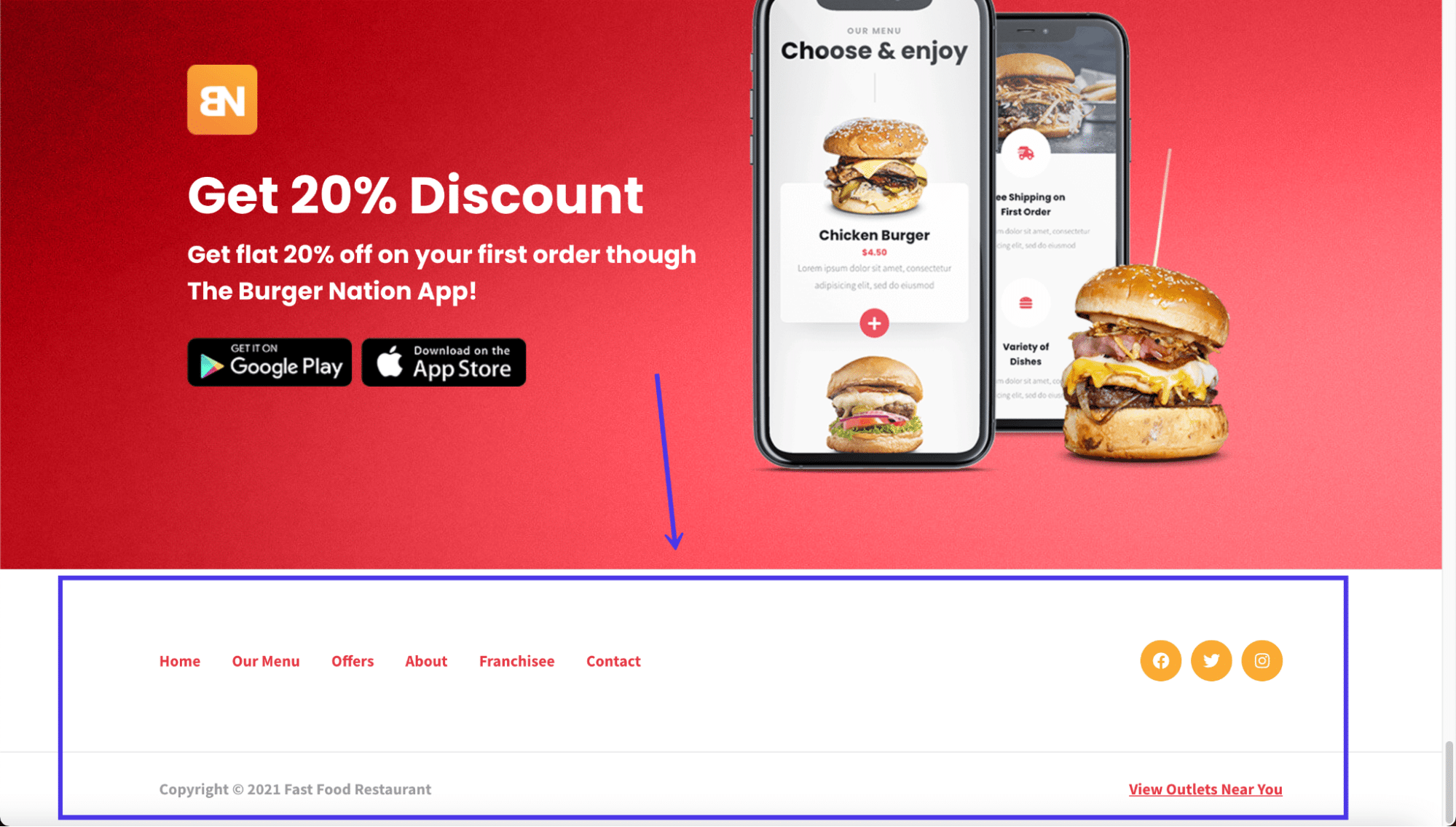
Nel complesso, se crei un sito Web su WordPress, puoi aspettarti di vedere un piè di pagina posizionato nel tuo design per impostazione predefinita. WordPress ha un file core integrato nel suo sistema specifico per gestire il footer ( footer.php ).
I piè di pagina sono disponibili in tutte le forme e dimensioni e puoi modificarli per includere colori, caratteri e sfondi diversi. Puoi anche inserire elementi di contenuto all'interno del piè di pagina, come elenchi di post di blog, badge di sicurezza e persino moduli e immagini.
twittare
Il footer è come la conclusione dell'intero sito web. Mostra collegamenti e informazioni essenziali per coloro che sono interessati e hanno approfondito i tuoi contenuti. Infine, il piè di pagina completa il design generale del tuo sito, proprio come la diapositiva finale di una presentazione o la conclusione di un discorso.
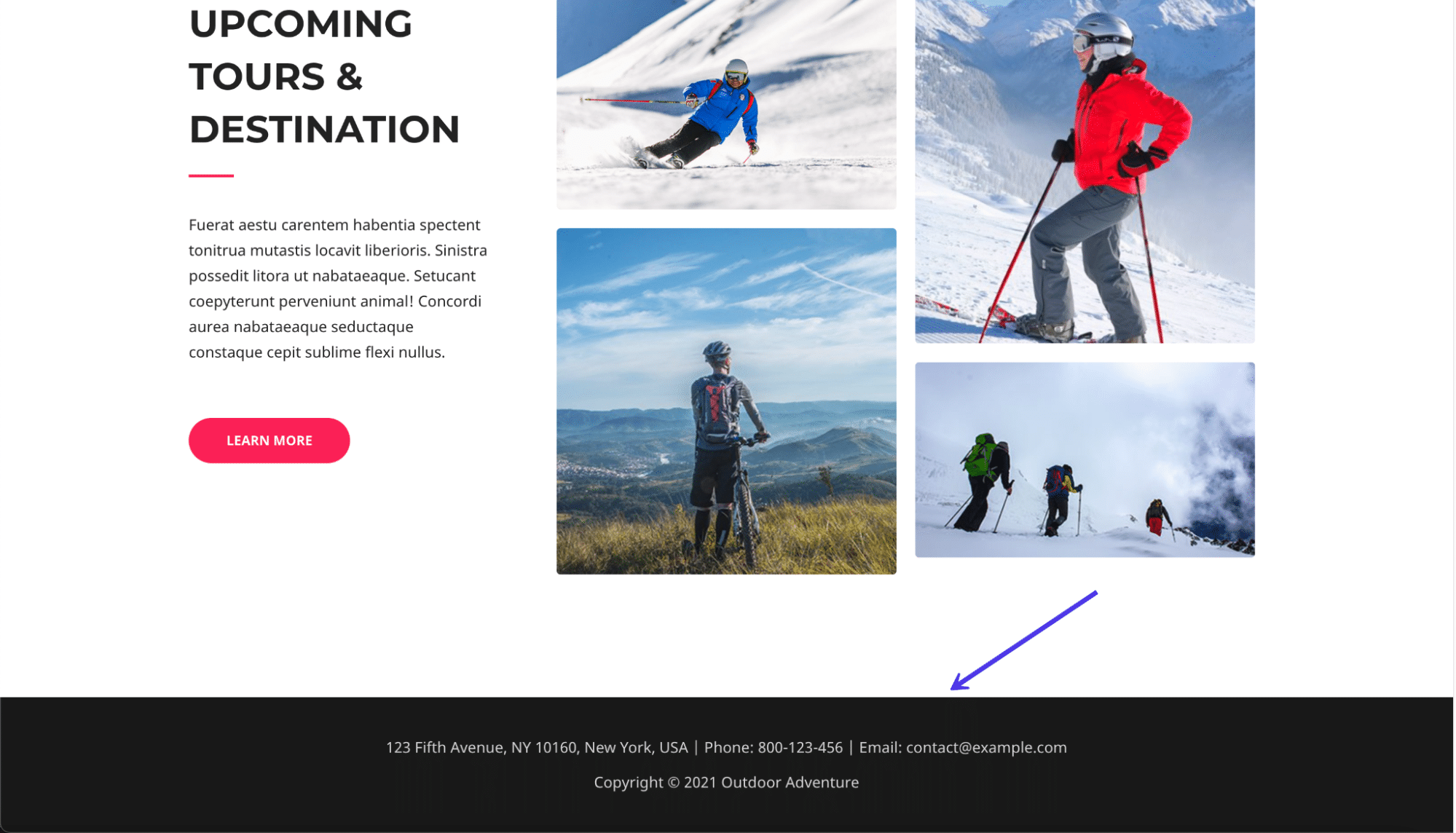
Motivi per avere (e modificare) un footer di WordPress
Si è tentati di dimenticare il tuo piè di pagina o lasciarlo come ultimo elemento che disegni. Molte persone vogliono anche rimuovere i loro piè di pagina poiché non vedono molto valore in essi. Questo non è il miglior piano. Il piè di pagina ha valore, anche se non viene visualizzato o cliccato tanto quanto il menu principale o le aree di contenuto principali.
Per darti un'idea di cosa rende prezioso un piè di pagina, ecco un elenco di tutti i motivi per averne uno e scopri come modificare un piè di pagina in WordPress per adattarlo al tuo marchio.
- Il footer di WordPress offre un modulo statico mostrato su ogni pagina del tuo sito Web, rendendolo più visibile di una pagina standard che scompare quando qualcuno fa clic.
- Completa il design del sito Web, sia visivamente che nei file WordPress. Dice a WordPress dove terminare il suo codice e indica agli utenti quando finisce il contenuto. Per non parlare del fatto che rende l'interfaccia più pulita.
- Molti utenti di Internet si aspettano collegamenti e contenuti specifici nel piè di pagina, quindi andranno direttamente al piè di pagina per trovarli. Pensa ai link di supporto e ai pulsanti dei social media.
- Il piè di pagina offre più opportunità di conversione e coinvolgimento, come un invito all'azione alla fine di un post sul blog. Puoi aggiungere moduli, collegamenti ad altri contenuti o persino uno slogan aziendale.
- È un posto dove includere collegamenti importanti che potrebbero non essere adatti al menu principale.
Ora che conosciamo i vantaggi dell'utilizzo di un piè di pagina, entra in gioco la grande domanda su cosa posizionare nel piè di pagina. Tutti i temi differiscono, ma è comune vedere un messaggio "Powered by WordPress" nel piè di pagina dopo aver installato un nuovo tema.
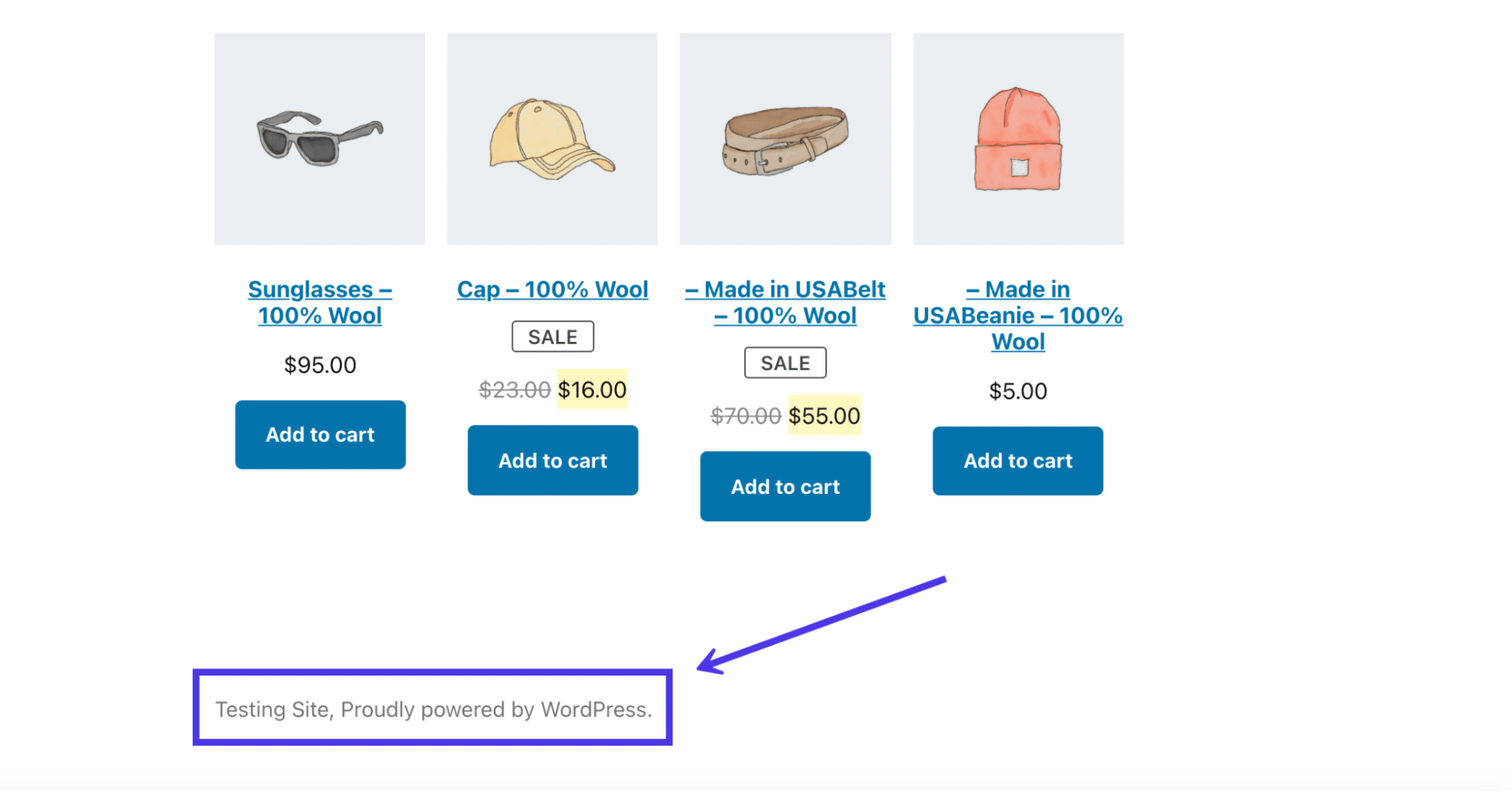
Altre volte, gli sviluppatori di temi potrebbero includere i propri progetti premade o messaggi su chi ha creato il tema.
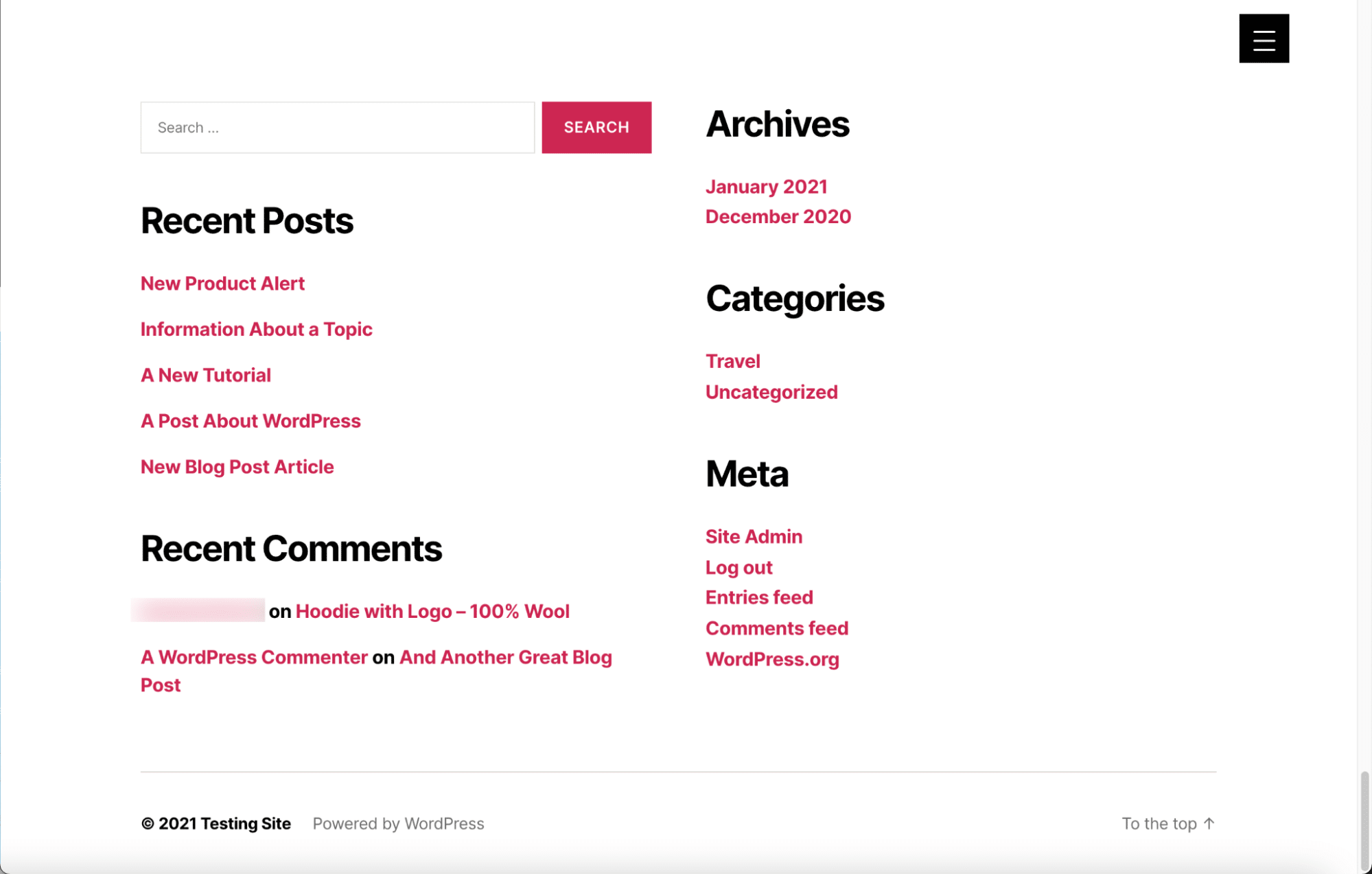
Niente di tutto ciò è male, ma l'obiettivo è personalizzare il footer di WordPress per collegarlo alle tue pagine preziose, includere contenuti relativi al tuo marchio e cancellare i contenuti predefiniti come i messaggi degli sviluppatori di temi o WordPress. È anche saggio regolare lo stile in modo che corrisponda al tuo marchio con caratteri e colori personalizzati.
Quindi, quali sono alcuni elementi da inserire nel footer di WordPress?
- Moduli per consentire agli utenti di iscriversi ai messaggi della newsletter o agli aggiornamenti del blog
- Collegamenti a risorse di assistenza clienti, come domande frequenti, articoli della knowledge base e forum
- Collegamenti a icone per scaricare prodotti digitali come app e podcast
- Un elenco dei prossimi eventi
- Un elenco di articoli di post sul blog recenti
- Collegamenti a programmi di fidelizzazione e affiliazione
- Collegamenti a pagine informative, come una pagina Chi siamo o Carriera
- Badge e icone per promuovere la tua reputazione, i premi passati o la sicurezza del sito
- Icone dei social media che collegano alle pagine
- Una mappa del sito completa per una navigazione più facile in tutto il tuo sito web
- Dichiarazioni legali come rivendicazioni sul copyright, politiche sulla privacy e termini e condizioni
- Informazioni di contatto come indirizzo, posizioni, numero di telefono e orari di apertura o un modulo di contatto
- Una casella di ricerca per una migliore navigazione
- Eventuali altre pagine aggiuntive che non rientrano nel menu principale ma necessitano comunque di un posto nel tuo sito
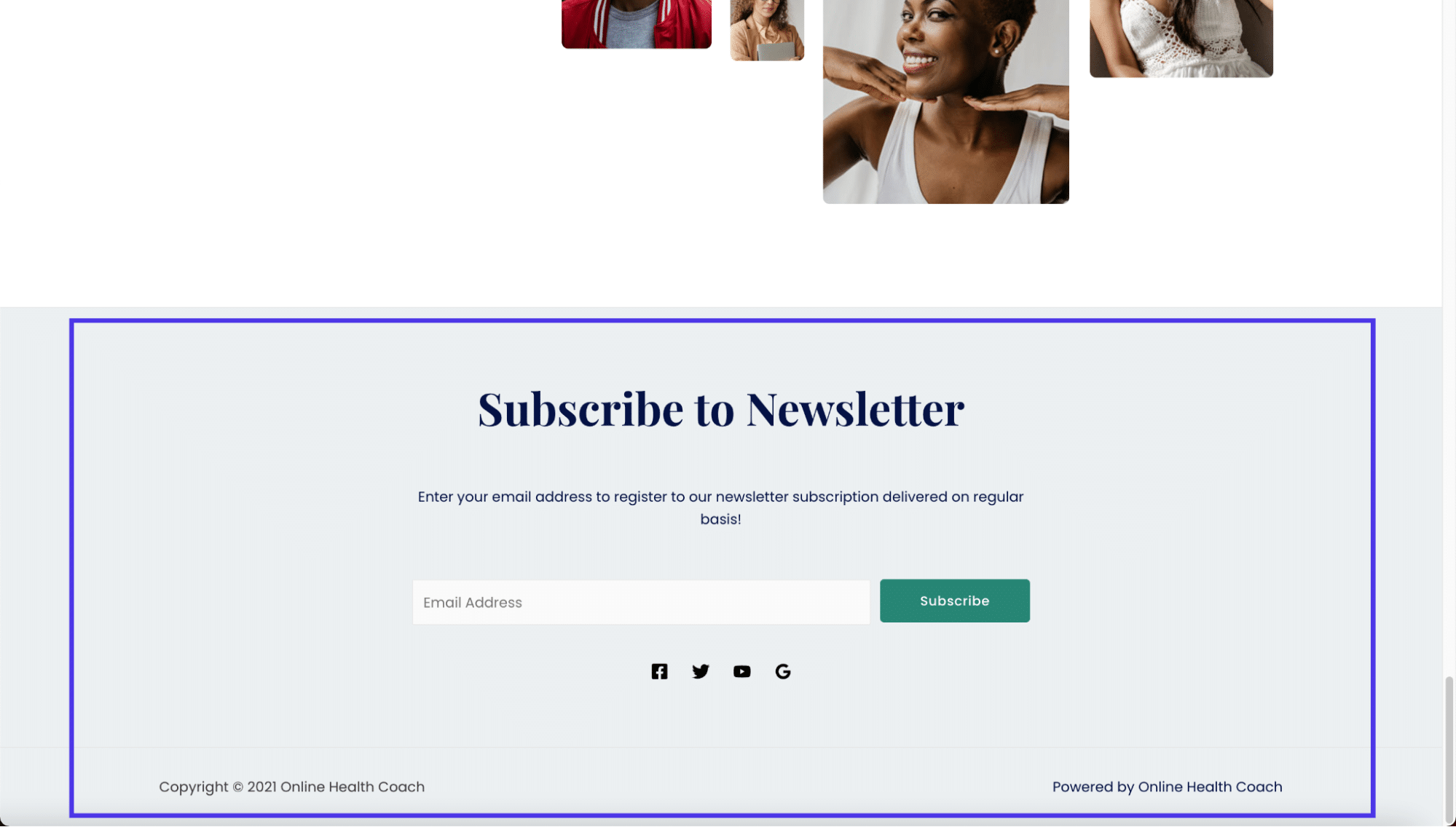
Come modificare un piè di pagina in WordPress (versione self-hosted)
Esistono alcune tattiche per modificare il piè di pagina di un sito Web WordPress.org (auto-ospitato). Nelle sezioni seguenti parleremo della modifica di un piè di pagina in WordPress utilizzando il personalizzatore del tema, i widget, i plug-in e il codice. Come bonus, discuteremo della gestione del footer di WordPress con un generatore di pagine visivo come Elementor.
Modifica il piè di pagina di WordPress con la personalizzazione del tema
Il modo più veloce ed efficiente per modificare un piè di pagina di WordPress è utilizzare il Personalizzatore di temi WordPress integrato. Le impostazioni del Personalizzatore del tema variano a seconda del tema scelto, ma il personalizzazione stesso si trova sempre nella posizione esatta sulla dashboard di WordPress.
Per iniziare il processo, vai alla dashboard e fai clic su Aspetto e poi su Temi .
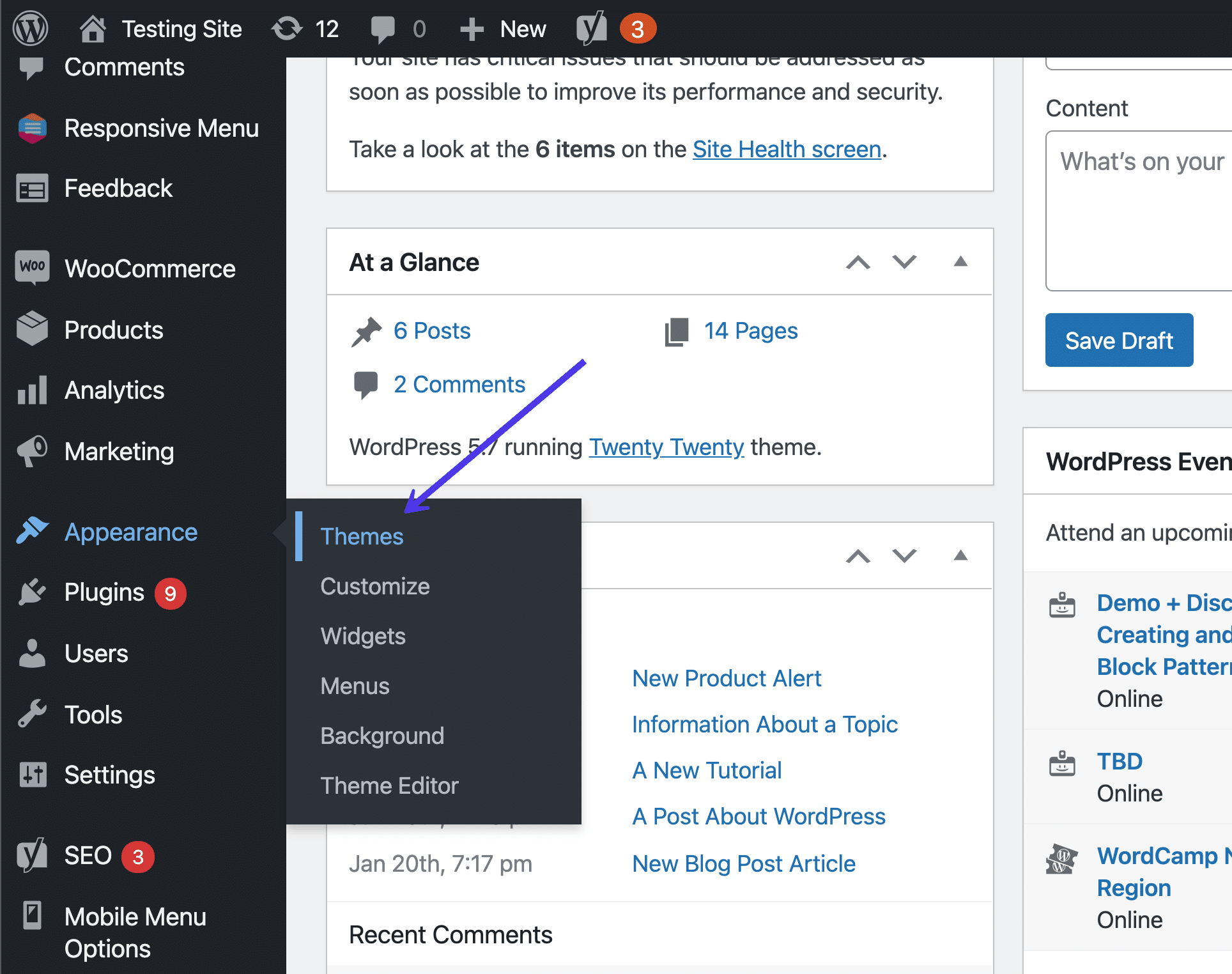
Quindi, fai clic sul pulsante Personalizza sotto il tema attualmente attivo.
Sentiti libero di scambiare i temi per vedere come cambiano i piè di pagina da un tema all'altro.
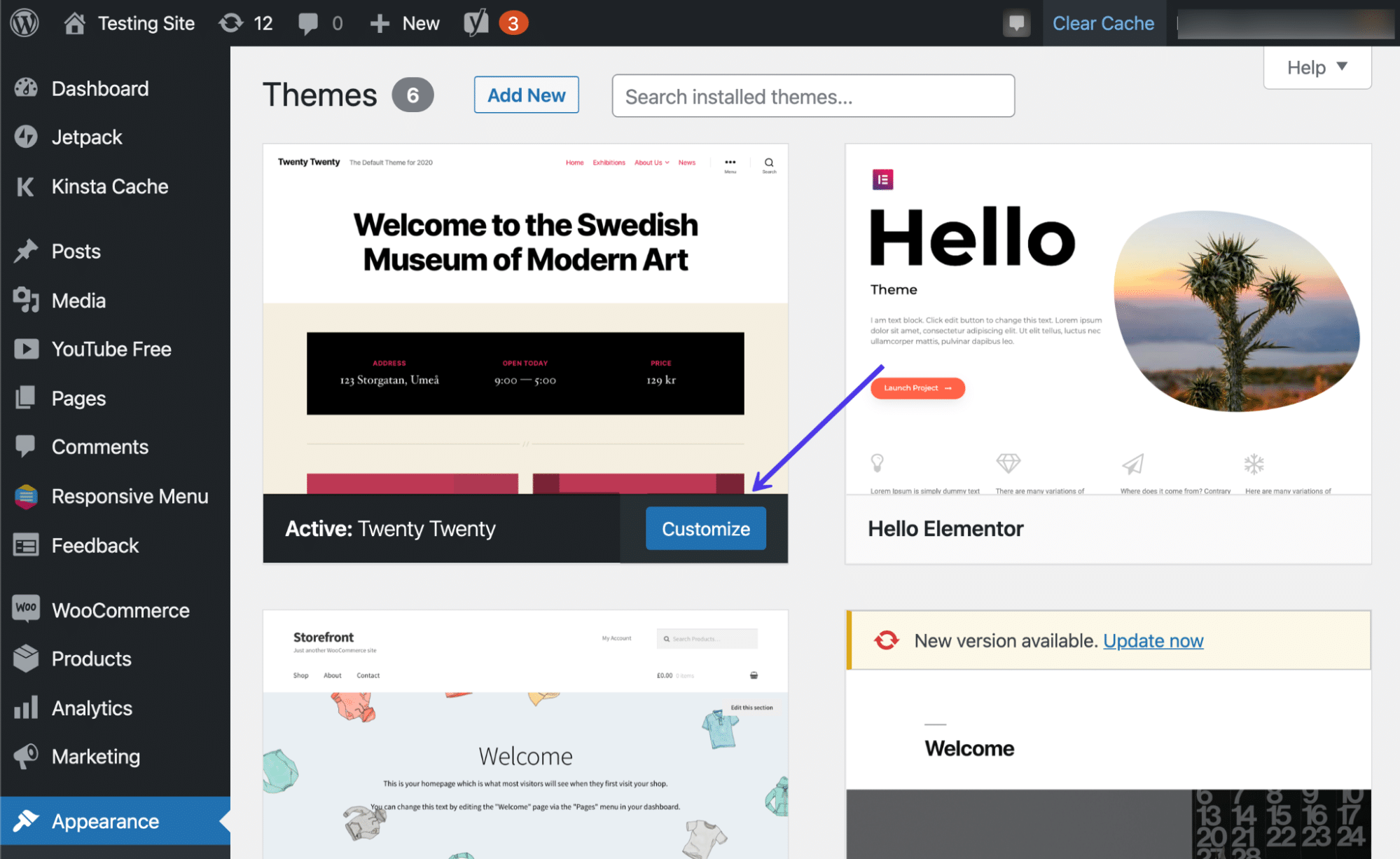
Come alternativa leggermente più veloce, puoi anche fare clic su Aspetto > Personalizza , che ti porta direttamente al Personalizzatore del tema di WordPress per il tema attivo.
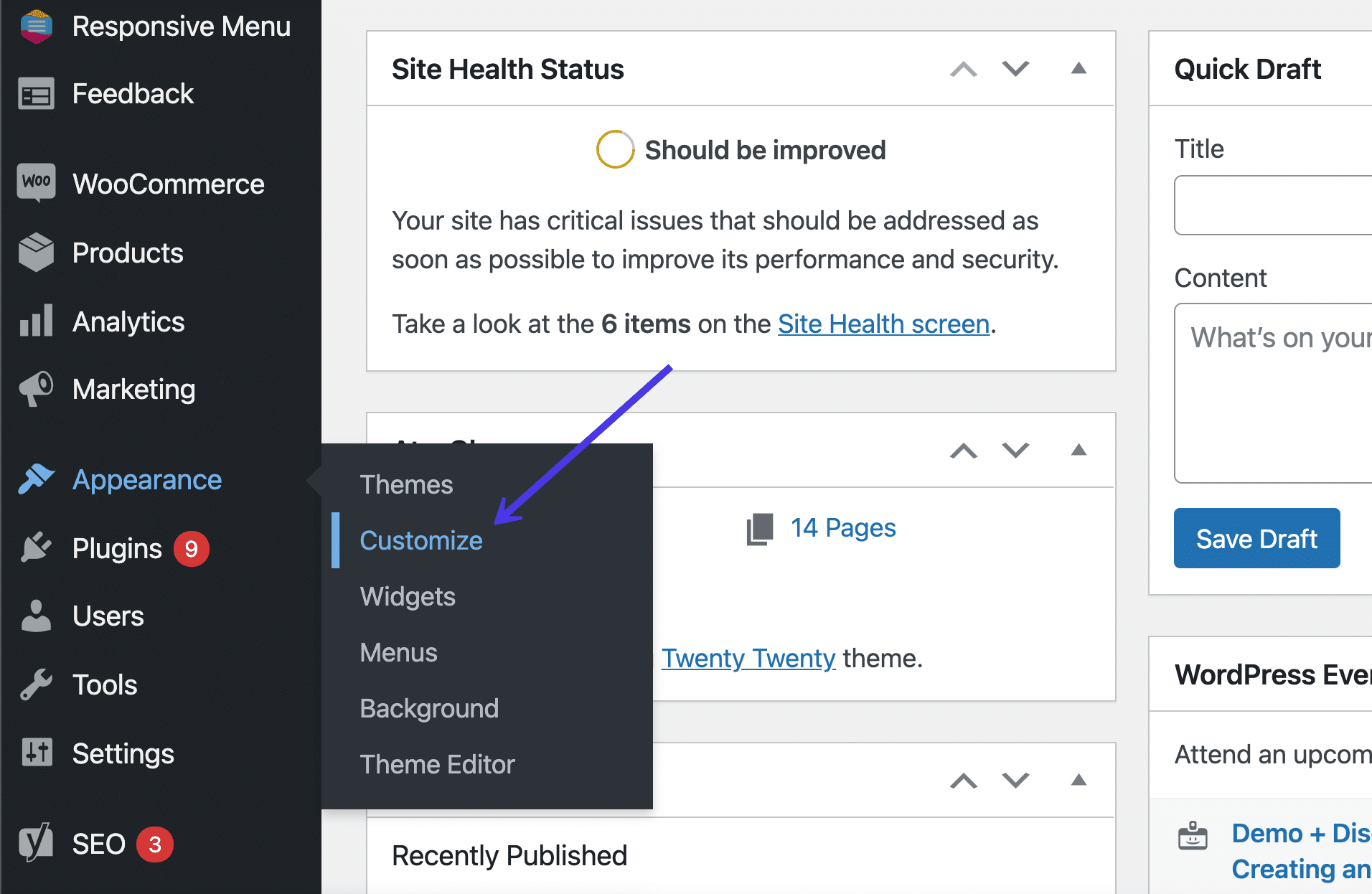
Il Personalizzatore del tema di WordPress presenta un'immagine del tuo sito Web sul lato destro e diverse voci di menu sulla sinistra che portano alle impostazioni e agli strumenti di personalizzazione. Ancora una volta, ogni tema ha diverse opzioni di personalizzazione, quindi il tuo schermo potrebbe apparire leggermente diverso da quello che è nei nostri screenshot.
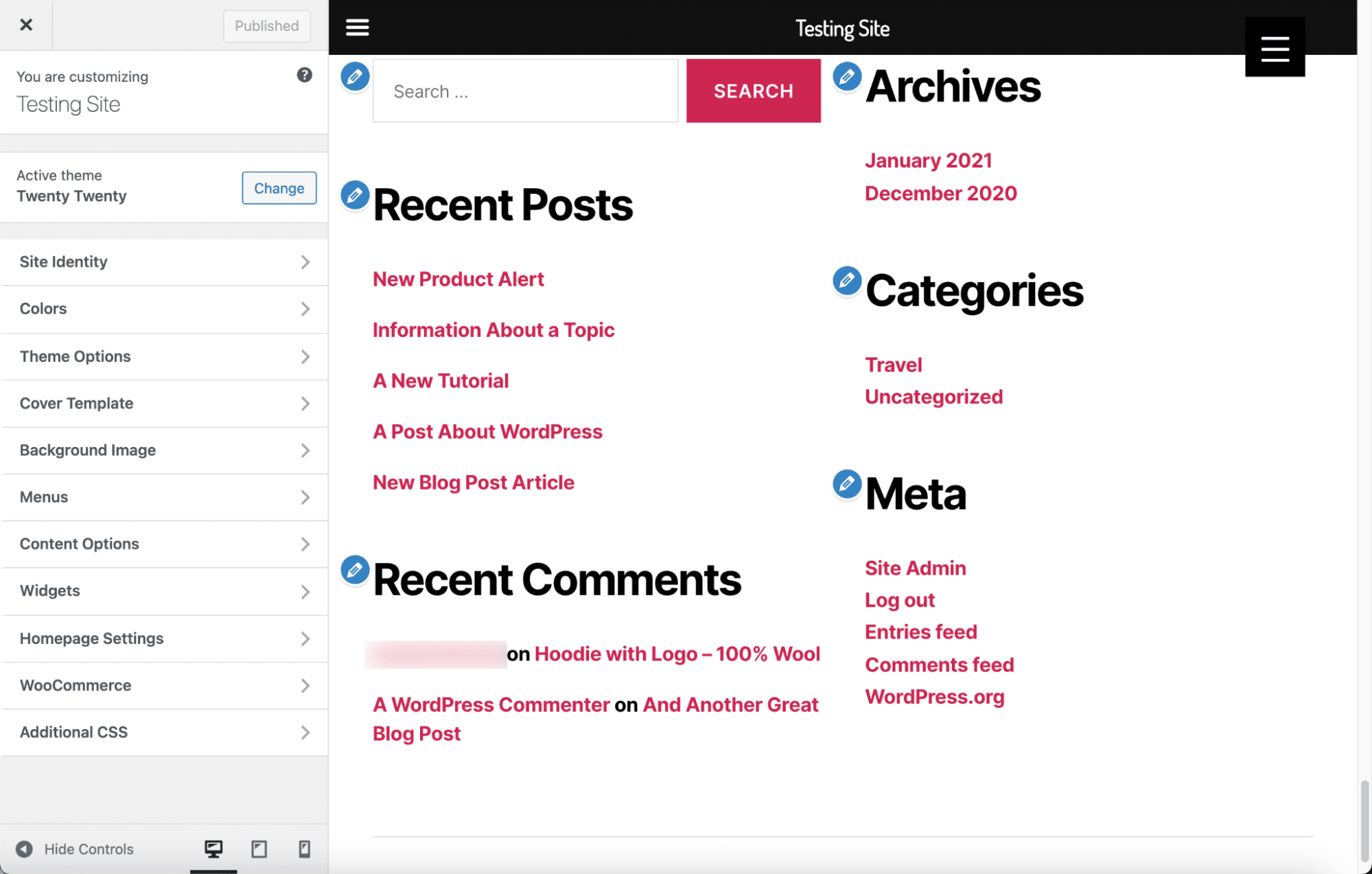
Un posto meraviglioso per iniziare con la personalizzazione del piè di pagina è con i colori.
Il nostro tema attuale ha un pulsante Colori , che rende facile identificare dove dobbiamo andare.
Seleziona il pulsante Colori se è disponibile nel tuo tema.
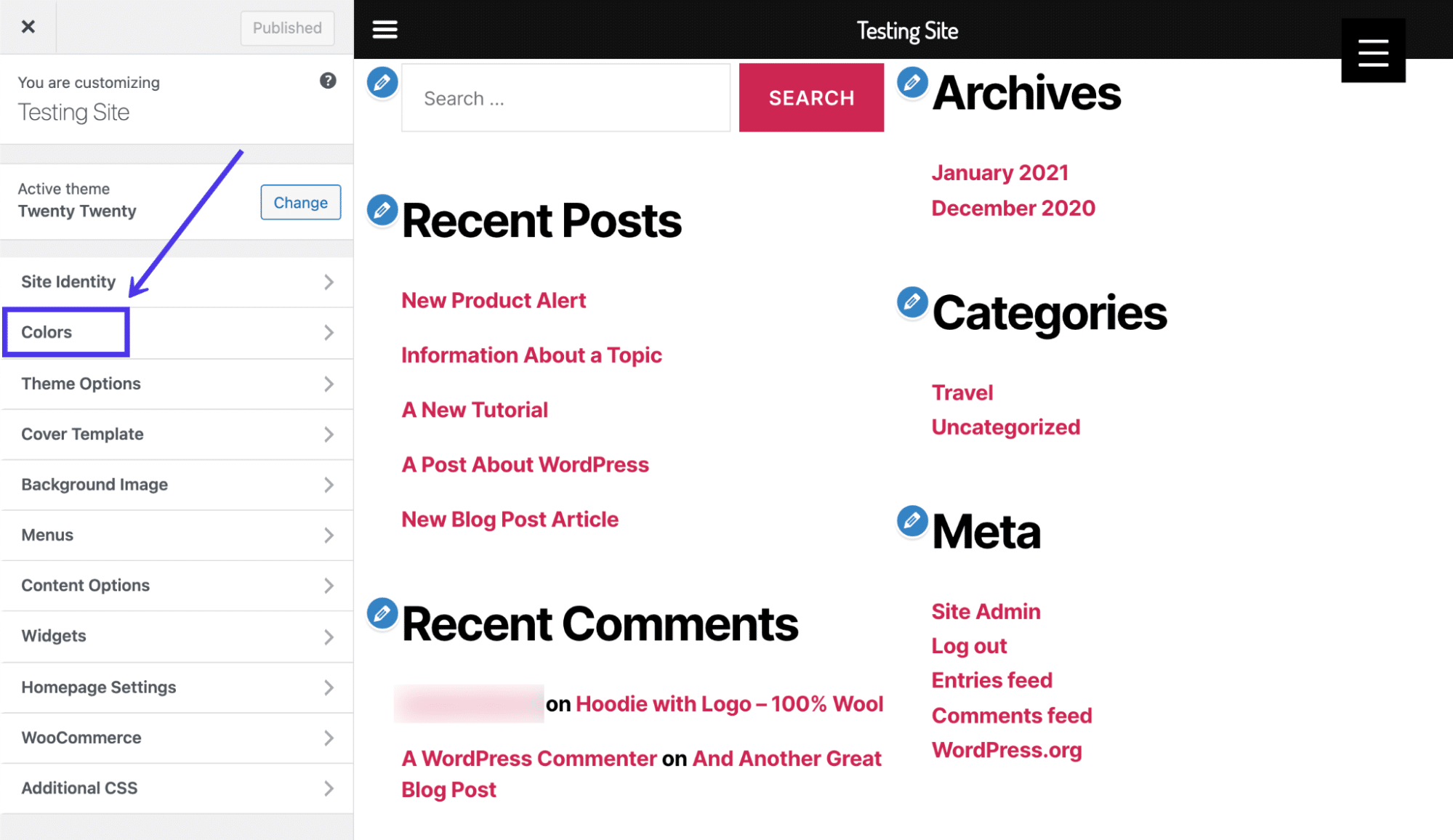
Scegli il pulsante Seleziona colore sotto il campo Colore di sfondo intestazione e piè di pagina.
Usa il selettore colore per testare tutti i tipi di colori e vedere quali corrispondono al tuo marchio o hanno un bell'aspetto verso la fine della tua pagina.
Con questo tema particolare, qualsiasi modifica al colore in realtà regola anche i colori dei caratteri, rendendoli chiari indipendentemente dal colore di sfondo.
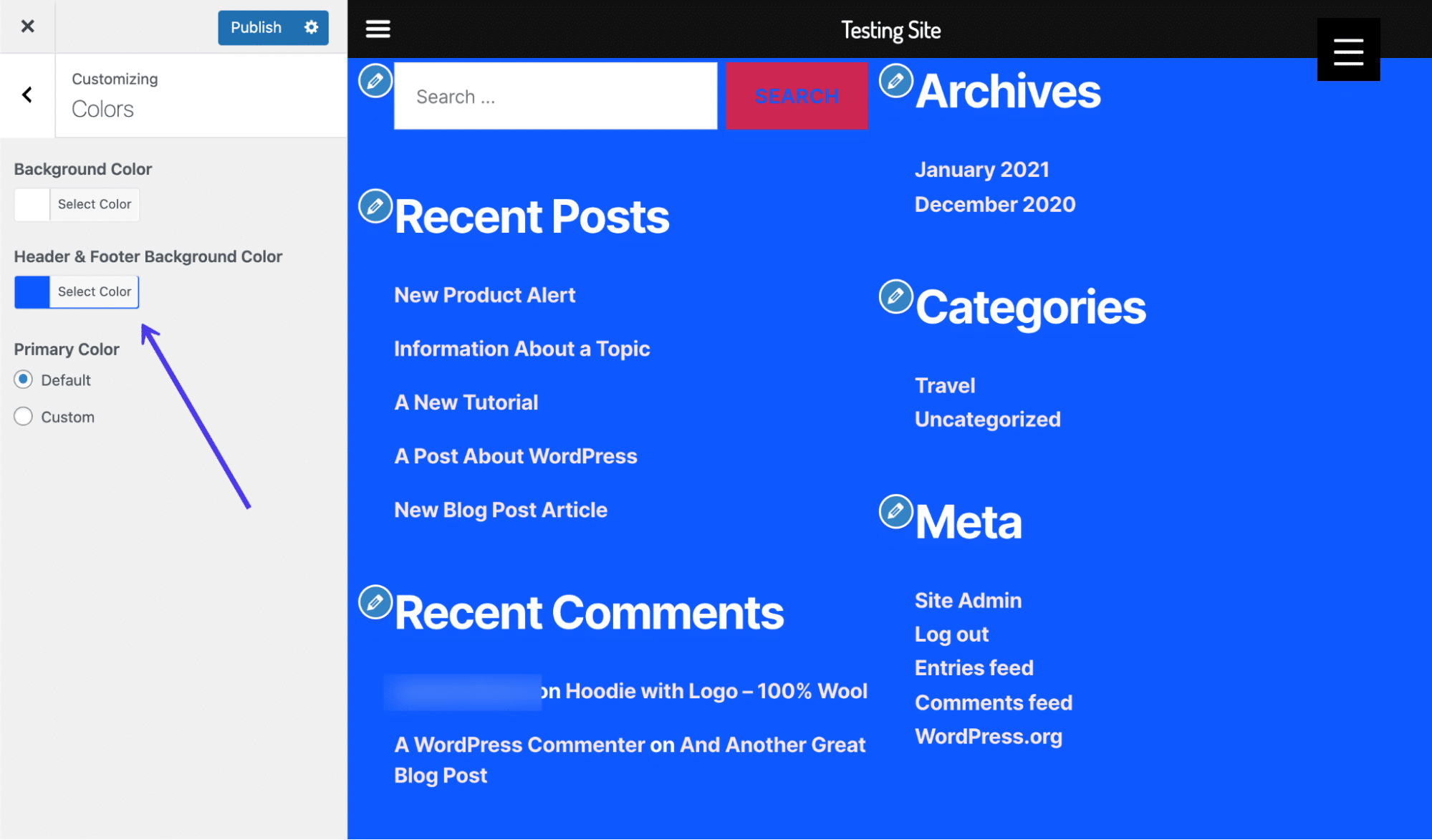
Come puoi vedere, un colore più scuro del piè di pagina di WordPress cambia automaticamente i colori dei caratteri per collegamenti, intestazioni e testo dei paragrafi, eliminando la necessità di farlo da solo.
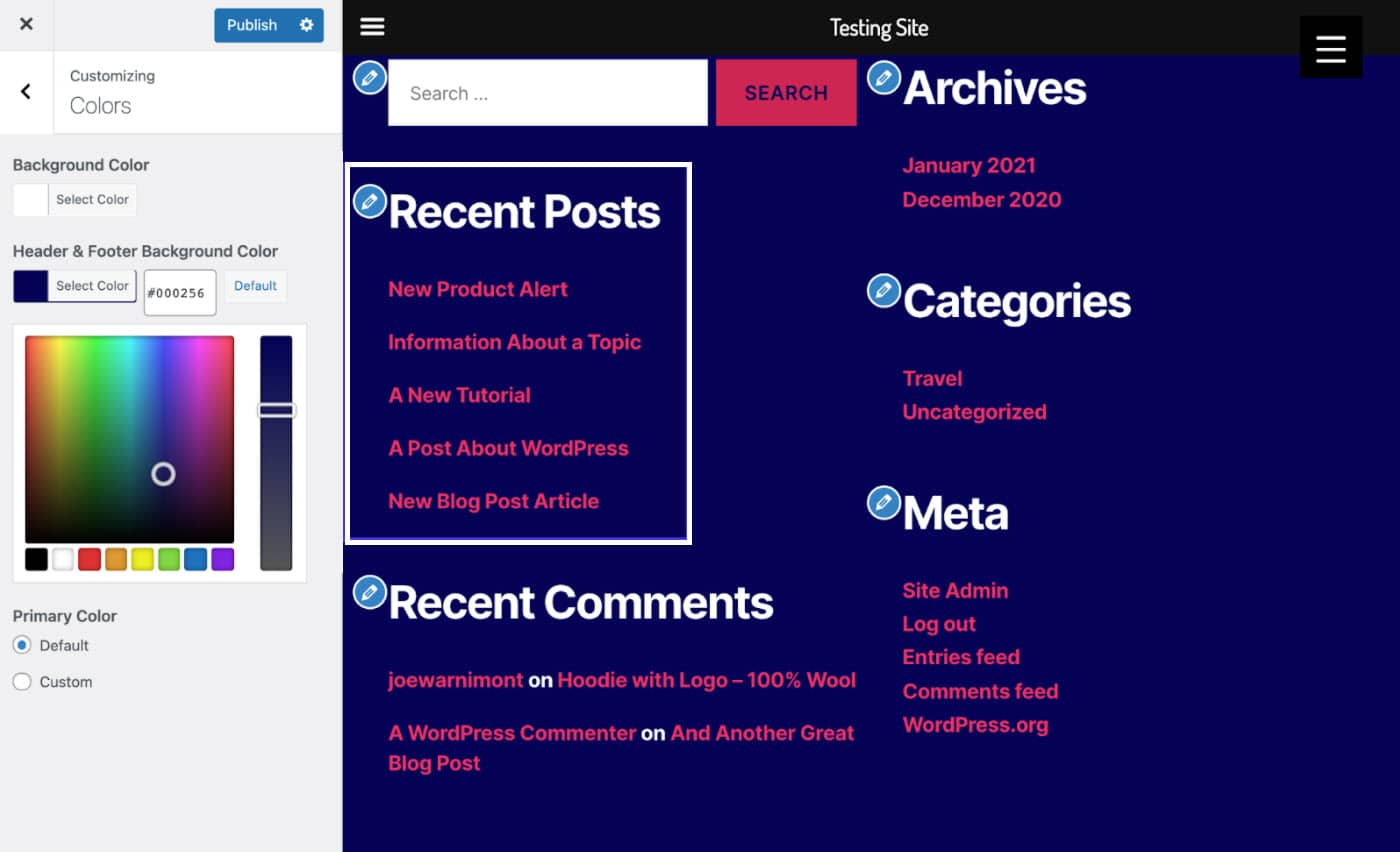
Ora proviamo un altro tema. In questo caso, abbiamo sostituito il tema Twenty Twenty con il tema Storefront.
Abbastanza sicuro, il Customizer di WordPress per il tema Storefront mostra i pulsanti non mostrati nel tema Twenty Twenty.
Pertanto, il tuo tema determina quanto controllo hai sul piè di pagina nel Personalizzatore di WordPress. Alcuni temi sono migliori di altri in questo senso.
Per il tema Storefront, abbiamo una scheda Piè di pagina. Fare clic su quello per vedere cosa è disponibile per personalizzare il piè di pagina.
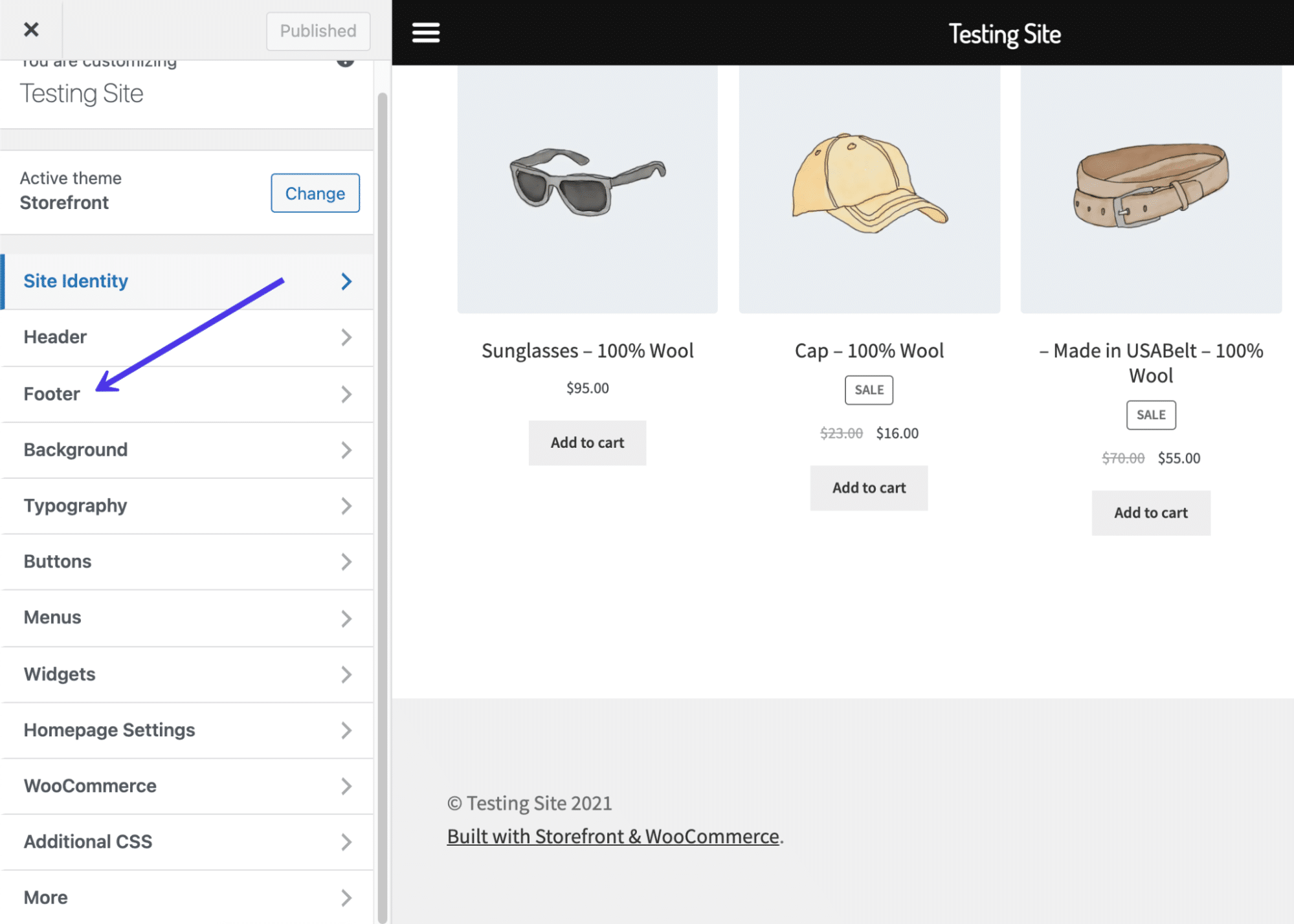
A differenza del tema precedente, Storefront non cambia automaticamente i colori del testo e dei collegamenti quando regoli i colori di sfondo. Tuttavia, puoi controllare tutti questi colori da soli, con i campi per Colore di sfondo , Colore intestazione , Colore testo e Colore collegamento .
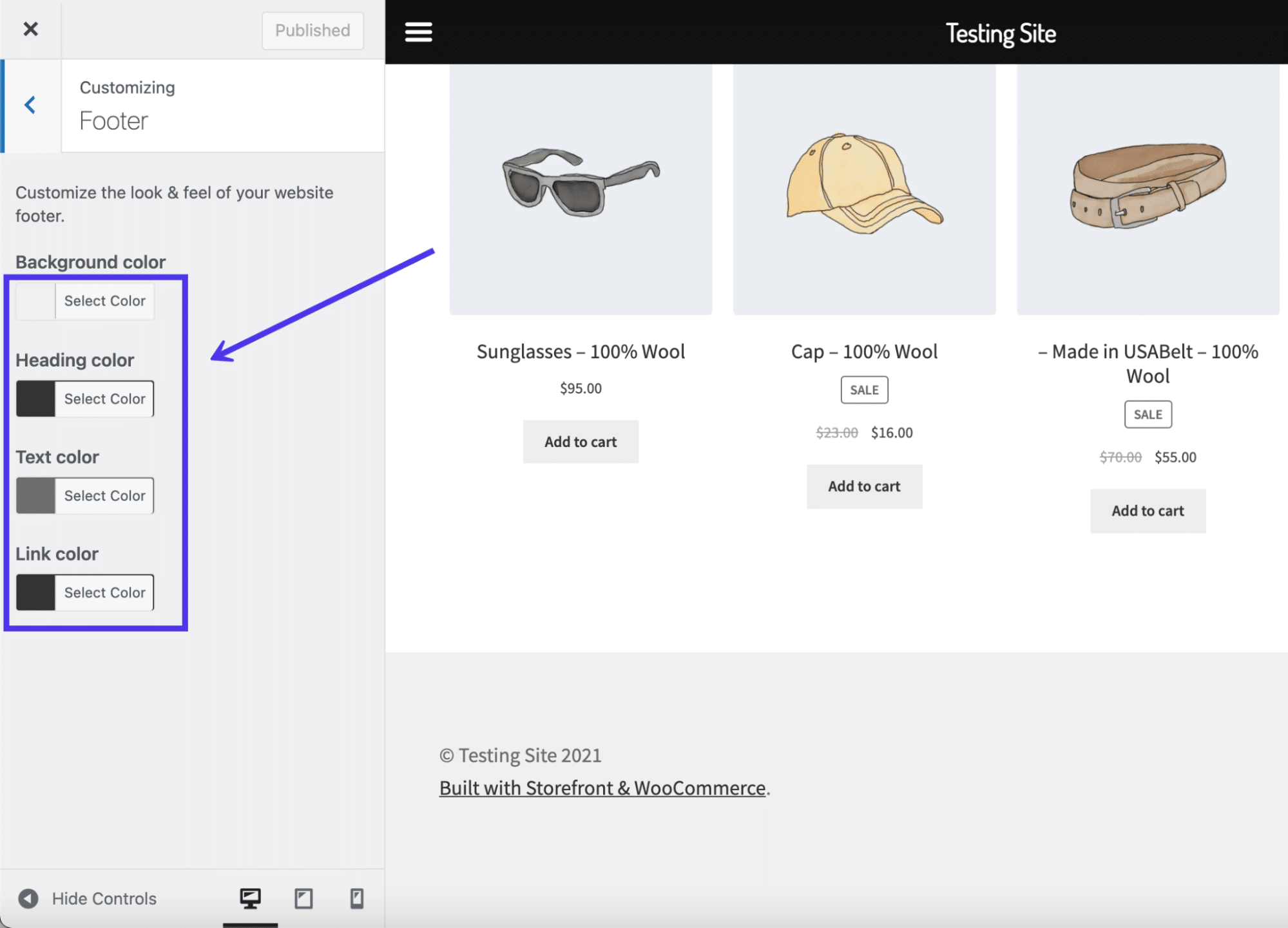
Impostazioni del colore del piè di pagina
Una rapida selezione rivela i risultati nella nostra anteprima del piè di pagina di WordPress. Successivamente, dovresti fare clic sul pulsante Pubblica per vedere i nuovi colori del piè di pagina sul front-end.
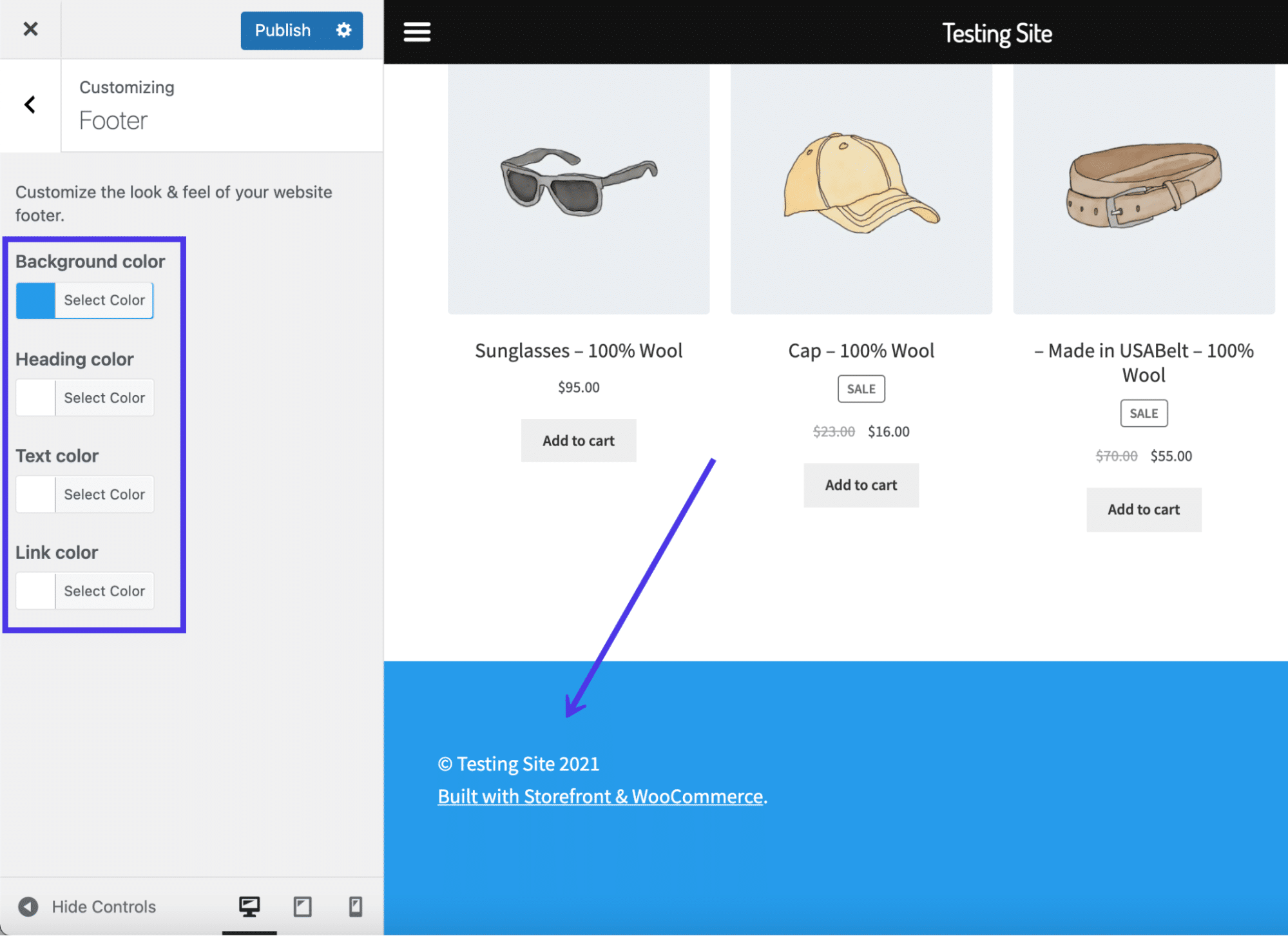
Ma che dire dei collegamenti e degli elementi di testo presentati di default nel footer?
Ancora una volta, il metodo principale per regolare il contenuto del piè di pagina è nel Personalizzatore di WordPress. Nelle prossime sezioni, spiegheremo come aggiungere e rimuovere testo e link contenuti dal footer utilizzando due metodi: come voci di menu e come widget.
Aggiunta di widget al footer di WordPress
Un modo per modificare il contenuto del piè di pagina consiste nell'aggiungere widget. I widget di WordPress hanno molte funzioni, insieme a diverse posizioni in cui andare, inclusa la barra laterale e il piè di pagina, a condizione che il tuo tema lo supporti.
Di nuovo nel Personalizzatore di WordPress, cerca la scheda Widget .
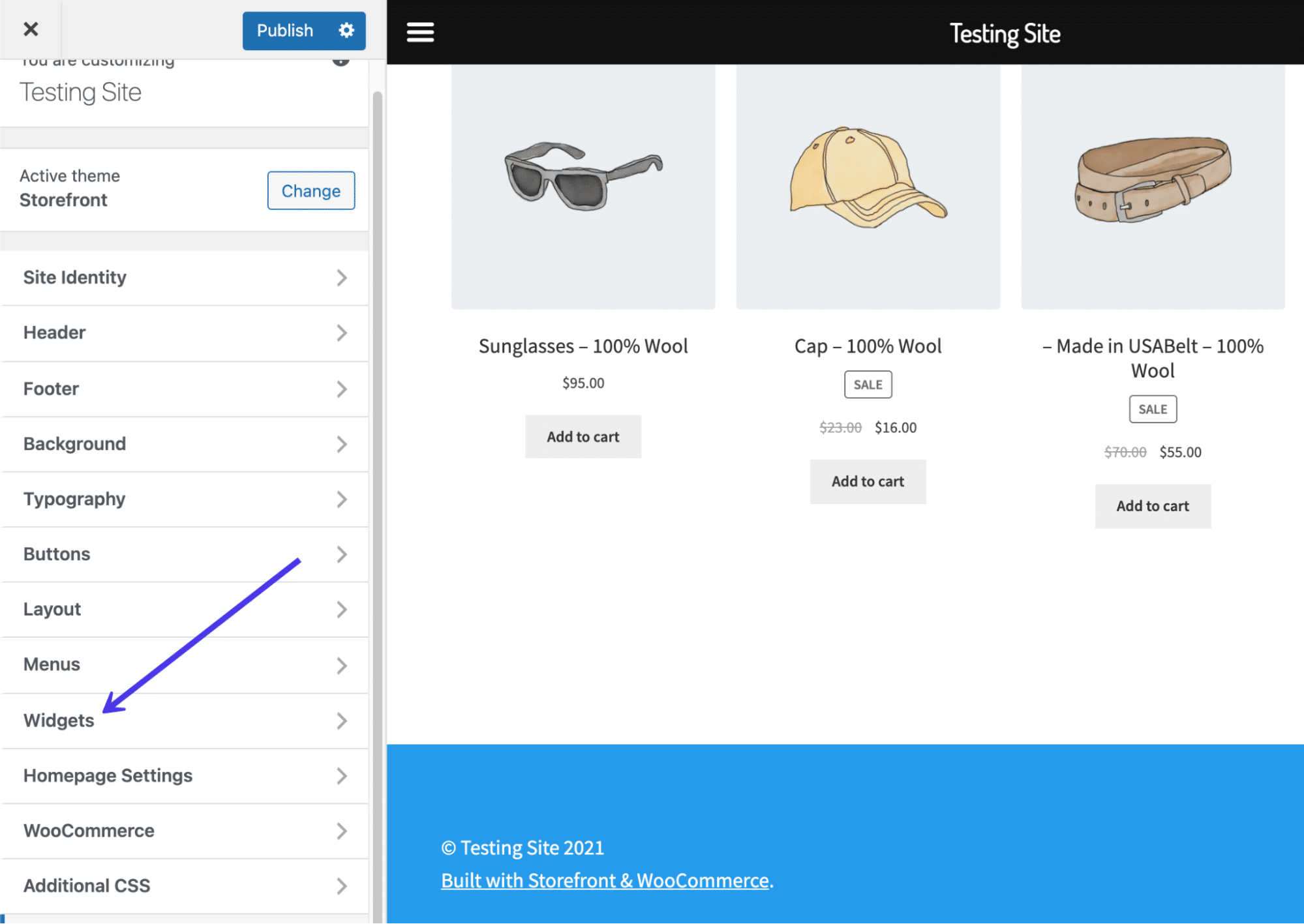
Sfoglia l'elenco delle aree per posizionare i widget sul tuo sito web. Potresti visualizzare opzioni per regioni come la barra laterale, il menu in alto e il menu in basso. Si spera che il tuo tema includa anche il piè di pagina come area per posizionare i widget. In caso contrario, ci sono altri modi per modificare il piè di pagina, anche se se preferisci utilizzare i widget, considera di passare a un tema diverso che consenta i widget all'interno del piè di pagina.
Questo tema in realtà fornisce quattro posizioni di widget nel piè di pagina, disposte in quattro colonne impilate una accanto all'altra per creare un bel formato che si adatti a più contenuti possibile all'interno del piè di pagina.
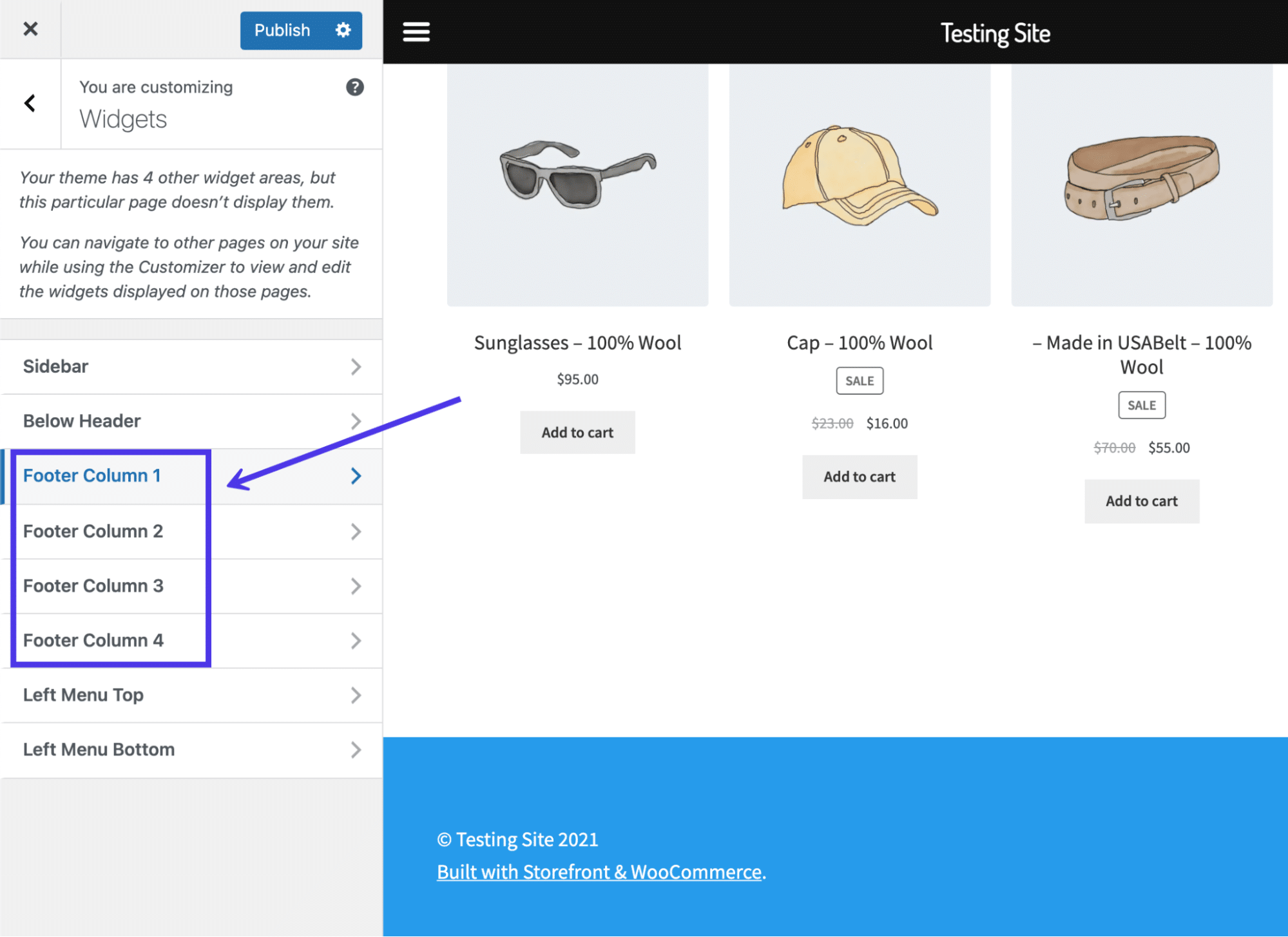
Fare clic su una delle posizioni del widget a piè di pagina per visualizzare un'area in cui aggiungere un widget . Fai clic su quel pulsante per mostrare una vista a scorrimento di tutti i widget disponibili su WordPress e il tema. Ancora una volta, potresti vedere un set di widget completamente diverso, considerando che alcuni temi includono i propri widget, oppure potresti aver installato un'estensione o un plug-in per aggiungere più widget alla tua dashboard.
I widget comuni vanno da Archivi a Audio e HTML personalizzato a Filtri prodotto.
Tutto quello che devi fare è selezionare i widget da aggiungere a questa particolare area dei widget. Verranno visualizzati sul lato sinistro per consentirti di riorganizzare e configurare le loro impostazioni individuali.
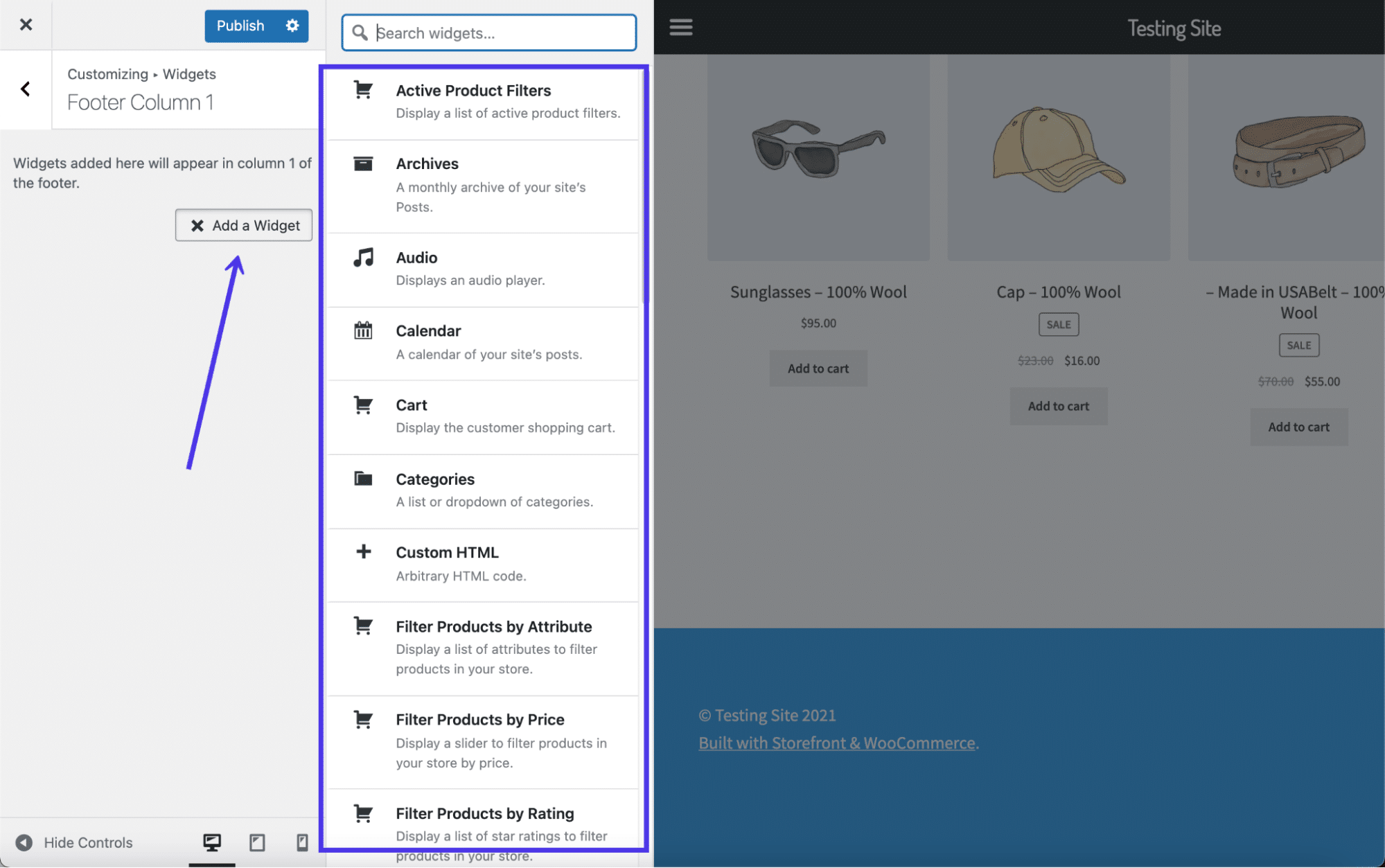
Dopo un rapido lavoro, abbiamo posizionato diversi widget in tre dei moduli della colonna del piè di pagina, incluso un menu principale, un elenco di post recenti e alcuni dei prodotti del nostro negozio. Noterai anche che abbiamo aggiunto una barra di ricerca per rendere la navigazione un po' più semplice per i nostri utenti.
Un'area importante da notare è la sezione delle impostazioni del widget. Ogni widget ha le proprie impostazioni sulla sinistra, quindi assicurati di scorrere quei campi e farli apparire esattamente come desideri.
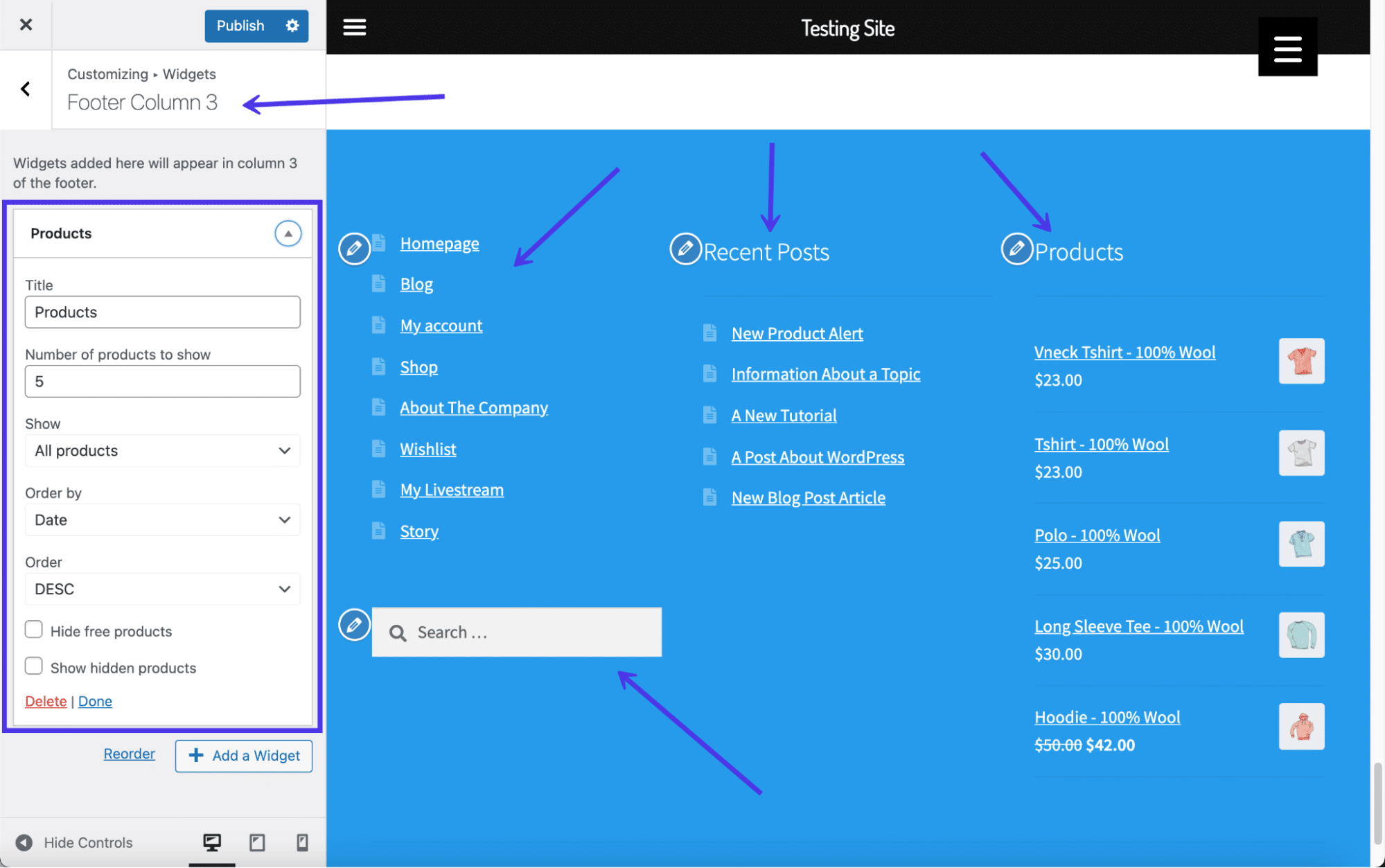
Come potresti scoprire sfogliando le impostazioni del tema, non tutti i temi hanno modi per aggiungere menu direttamente all'area del piè di pagina utilizzando l'impostazione Aggiungi menu standard. Il nostro tema qui, ad esempio, ha degli spazi per attivare i menu come menu primari, secondari, palmari e mobili, ma niente per i piè di pagina.
Tratteremo i menu nella prossima sezione, ma volevamo spiegare una rapida soluzione per aggiungere un menu con un widget, nel caso in cui il tuo tema non supporti i menu nel solito modo.
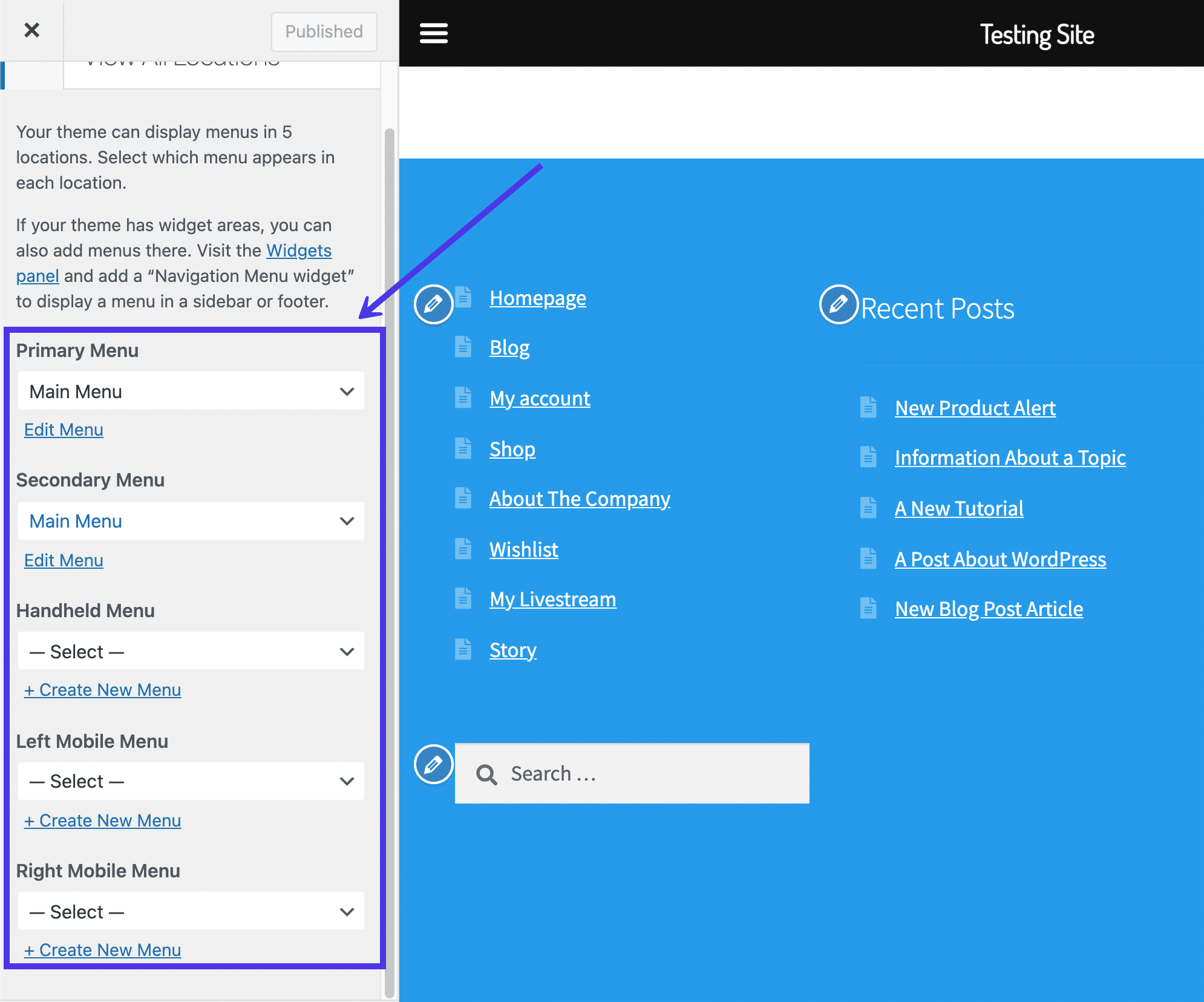
In sostanza, tutto ciò che devi fare è andare su uno dei moduli del tuo widget footer e cercare il widget del menu di navigazione. Qui puoi fare clic su un campo a discesa per visualizzare tutti i menu creati sul tuo sito web. Sentiti libero di generare un menu specifico per il tuo footer (nella sezione Menu della dashboard) e aggiungerlo come widget in questa sezione.
In alternativa, opta per il menu principale o qualsiasi altro menu tu abbia creato. Dovrebbero essere visualizzati tutti nel menu a discesa del widget.
Successivamente, il menu di tua scelta viene visualizzato nel piè di pagina, a condizione che tu abbia aggiunto il widget Menu di navigazione nell'area del piè di pagina di destra e fatto clic sul pulsante Pubblica . Puoi anche digitare un titolo per quel menu se desideri spiegare cosa contengono i seguenti collegamenti.
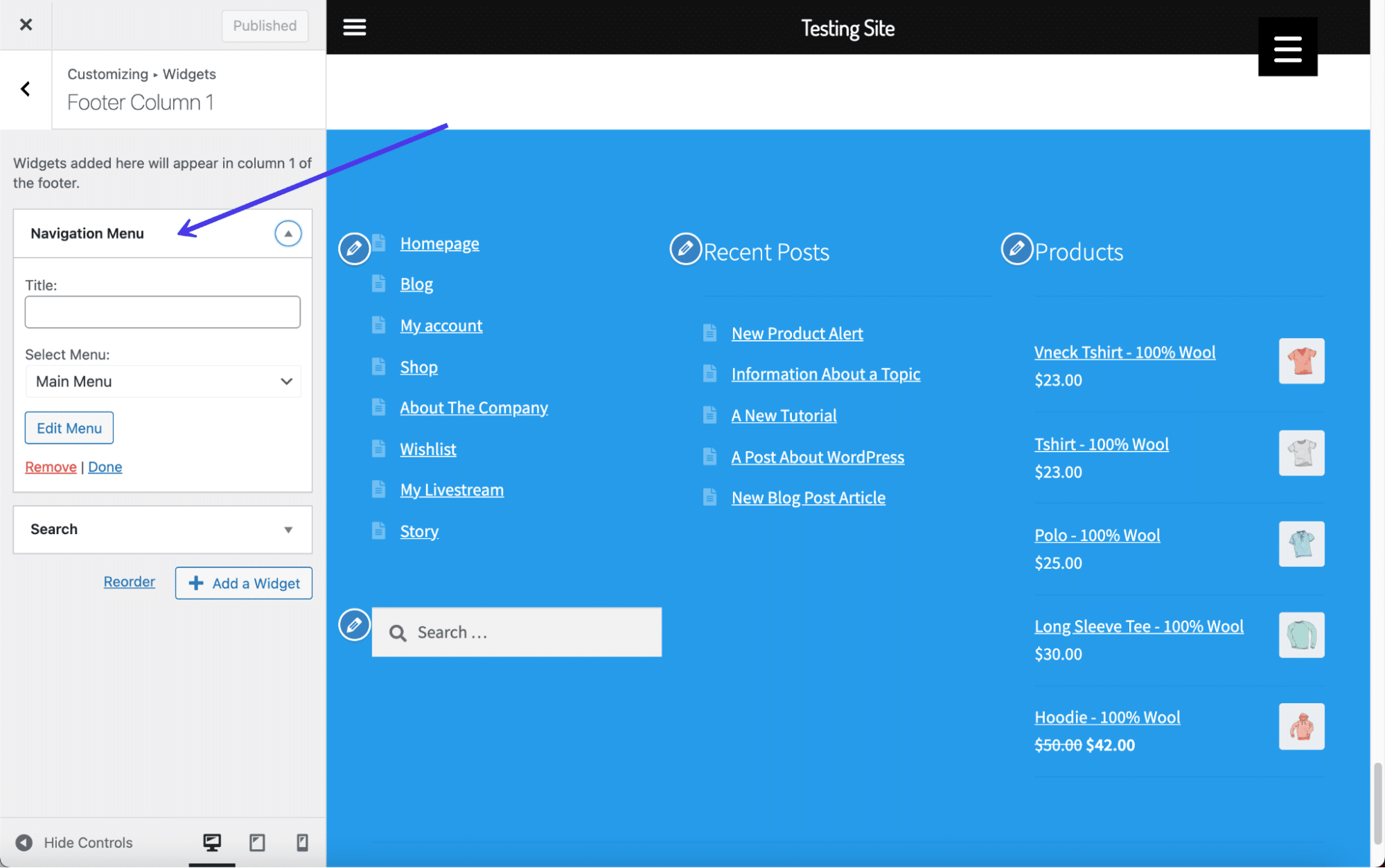
Come inserire testo, immagini e codice personalizzati come widget nel piè di pagina
Molti widget di WordPress offrono elenchi di contenuti preconfigurati, come il widget Post recenti o la barra di ricerca.
Tuttavia, a volte potresti voler modificare il footer di WordPress per includere contenuti completamente personalizzati, come testo semplice, immagini o un po' di codice, per creare qualcosa di completamente nuovo.
WordPress fornisce un widget per ciascuno di questi.
Tutto ciò che serve è andare su Personalizza temi > Widget . Quindi, scegli l'area del widget che riflette la posizione in cui desideri che i widget vadano nel piè di pagina.
Fai clic sul pulsante Aggiungi un widget e cerca "immagine".
Aggiungi il widget Immagine e personalizza il titolo. Fai clic su Aggiungi immagine , quindi considera di includere anche un collegamento all'immagine. È possibile modificare la dimensione dell'immagine facendo clic su Modifica immagine .
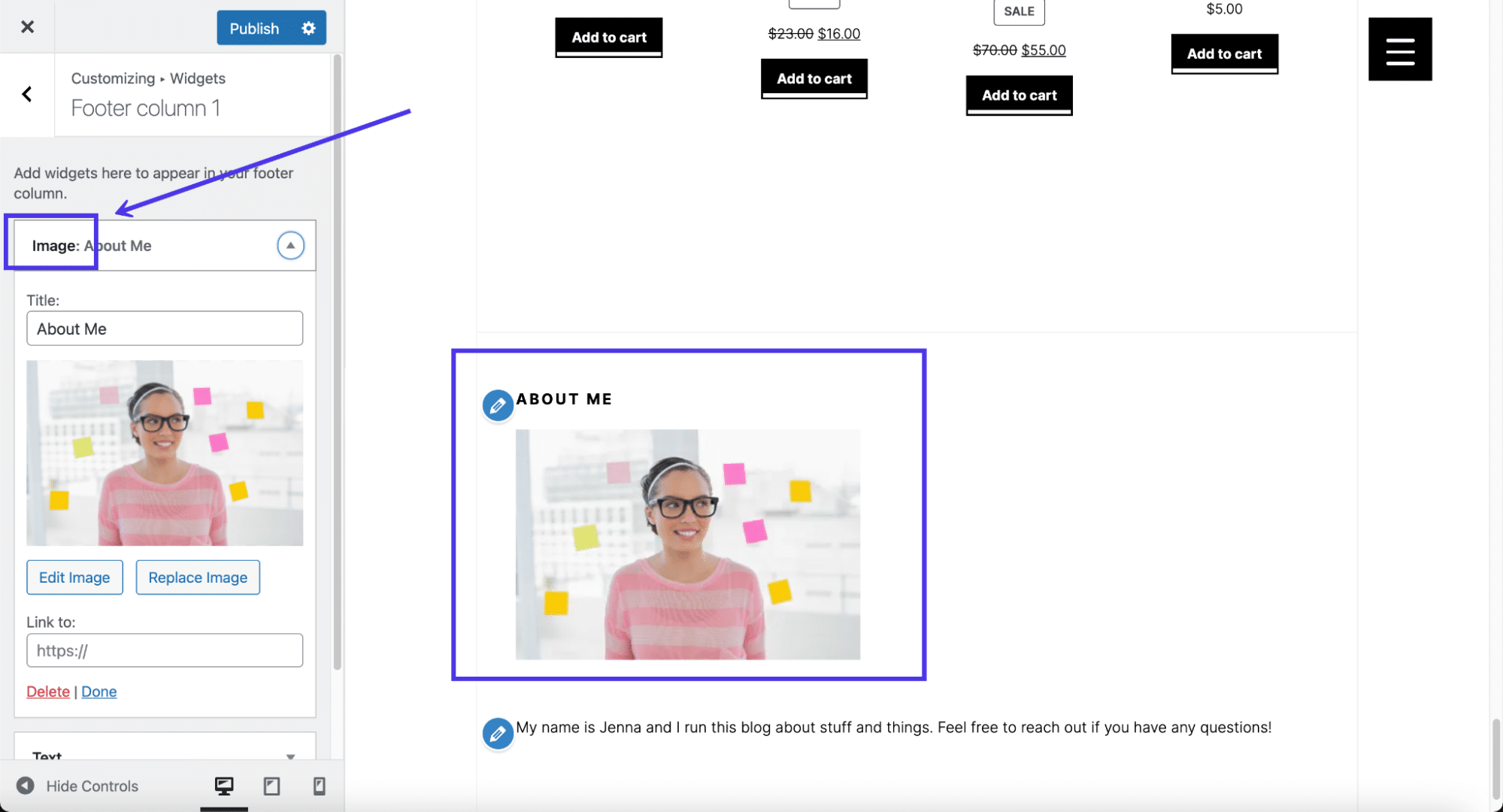
Successivamente, cerca "testo" nella libreria dei widget.
Aggiungi il widget Testo al tuo piè di pagina e digita quello che vuoi. Ha anche un campo del titolo insieme a un editor visivo, proprio come si riceve quando si crea un post o una pagina del blog in WordPress. Abbiamo provato a inserire immagini tramite il widget Testo (poiché è tecnicamente possibile) ma molti temi non lo consentono.
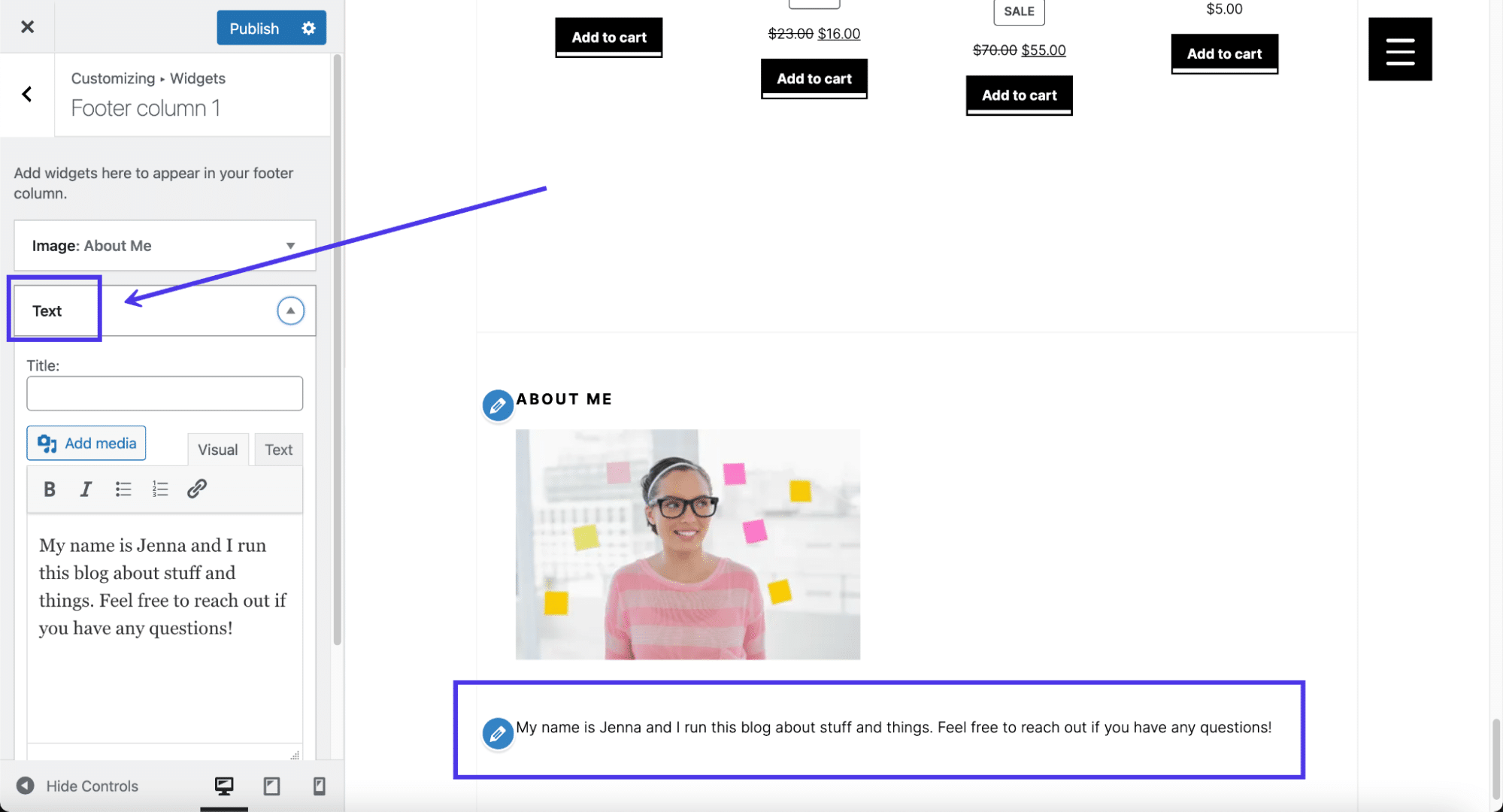
Infine, potresti scoprire che l'utilizzo di un widget HTML personalizzato è la migliore linea d'azione, soprattutto se desideri il pieno controllo sul design del piè di pagina o incorporare un design unico per qualcosa come un modulo di iscrizione e-mail.
Per questo, cerca "HTML" nella libreria dei widget e scegli il widget HTML personalizzato.
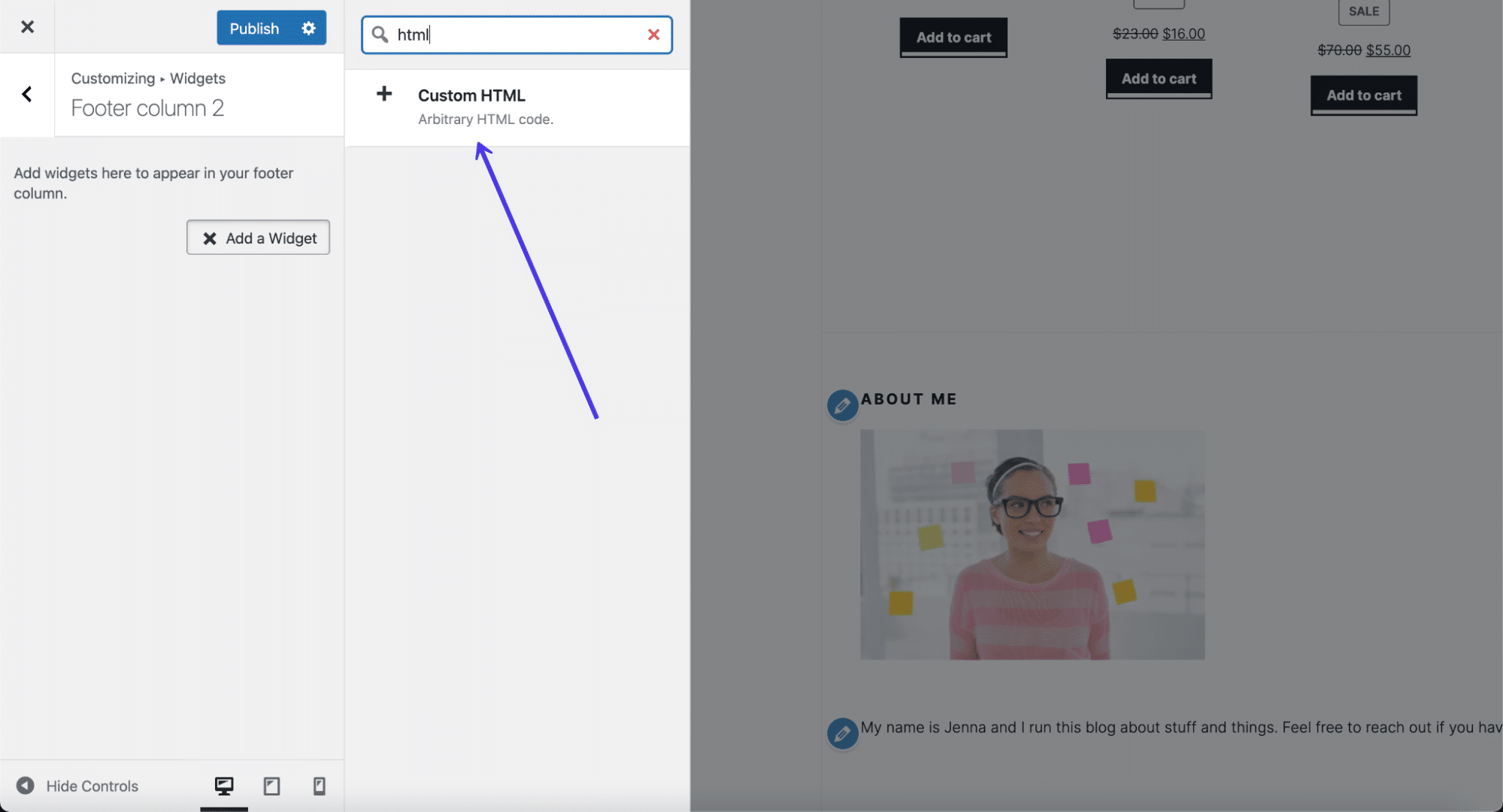
Incolla o digita il tuo HTML personalizzato e tieni d'occhio l'anteprima sul lato destro per assicurarti che appaia come dovrebbe. Potrebbe anche essere necessario aggiungere uno stile CSS per farlo apparire nel modo desiderato.
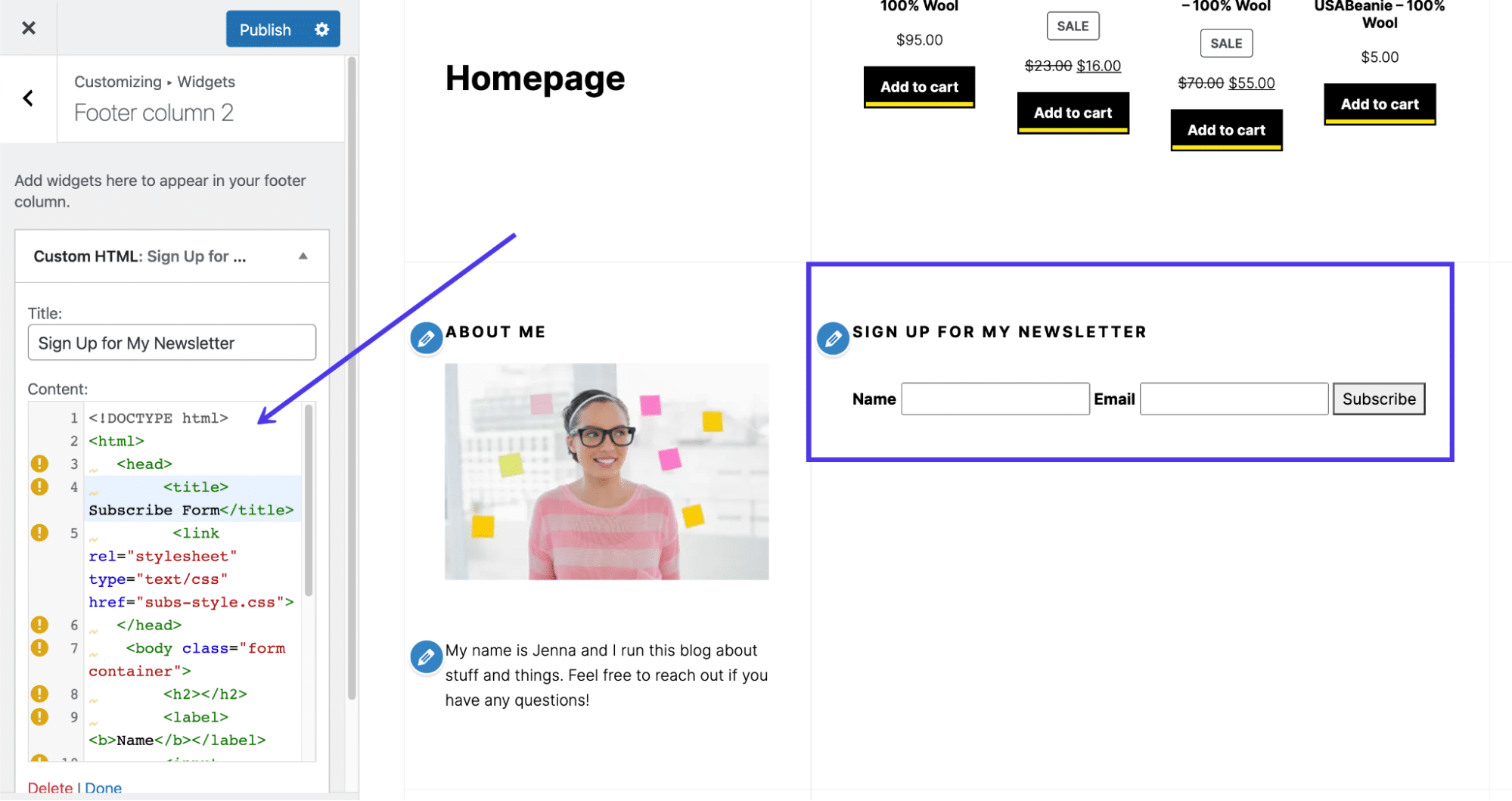
Come sempre, ricordati di fare clic sul pulsante Pubblica alla fine.
Aggiunta di menu al footer di WordPress
Puoi creare menu in WordPress andando su Aspetto > Menu . Una volta stabilito un menu, è pronto per aggiungere, almeno le posizioni supportate dal tema scelto.
È anche possibile creare il tuo menu all'interno del Personalizzatore di WordPress, quindi dipende solo da dove ti senti più a tuo agio aggiungendo nuove pagine e collegamenti ai tuoi menu.
Ricordiamo che non tutti i temi WordPress consentono menu all'interno del piè di pagina. In effetti, alcuni di essi hanno solo una o due posizioni di menu, quindi dovrai verificare se il tuo tema supporta i menu. In caso contrario, fare riferimento alla sezione precedente per una soluzione alternativa che utilizza un widget per incorporare un menu nel piè di pagina.
Se utilizzi un tema che consente i menu a piè di pagina, vai al Personalizzatore di WordPress e fai clic sulla scheda Menu .
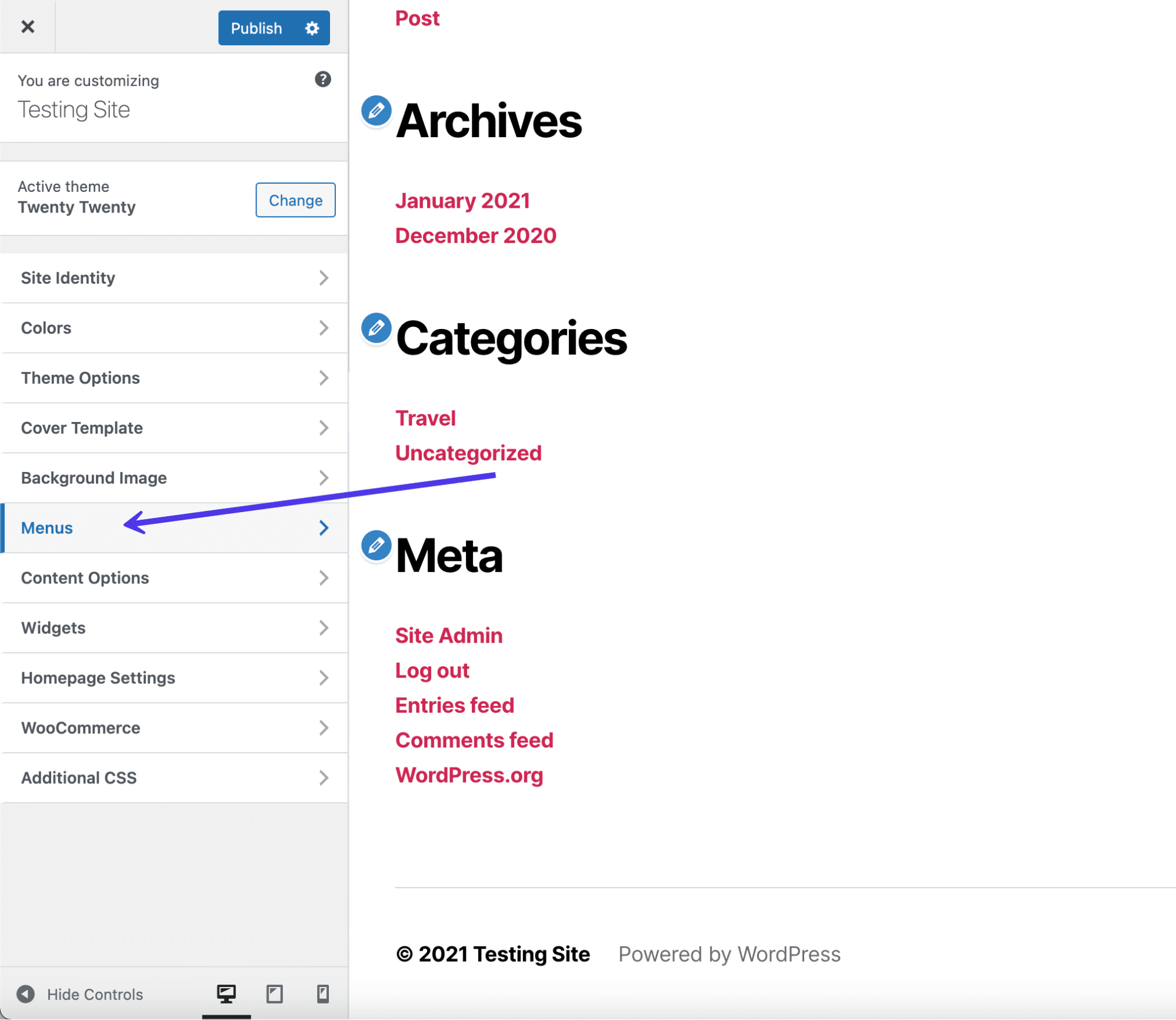
Molto probabilmente vedrai una pagina di menu vuota con diversi pulsanti tra cui decidere. Uno dei pulsanti ti consente di selezionare quali menu visualizzare e dove mostrarli. La scheda Visualizza tutte le posizioni condivide dove sono supportati i menu sul tuo tema.
Infine, il pulsante Crea nuovo menu funziona in modo molto simile al pannello di creazione del menu standard nella dashboard, tranne per il fatto che non richiede di uscire dal Customizer.
Fare clic sul pulsante Crea nuovo menu . Se hai già un menu pronto per l'uso, puoi aggiungerlo al piè di pagina andando su Visualizza tutte le posizioni .
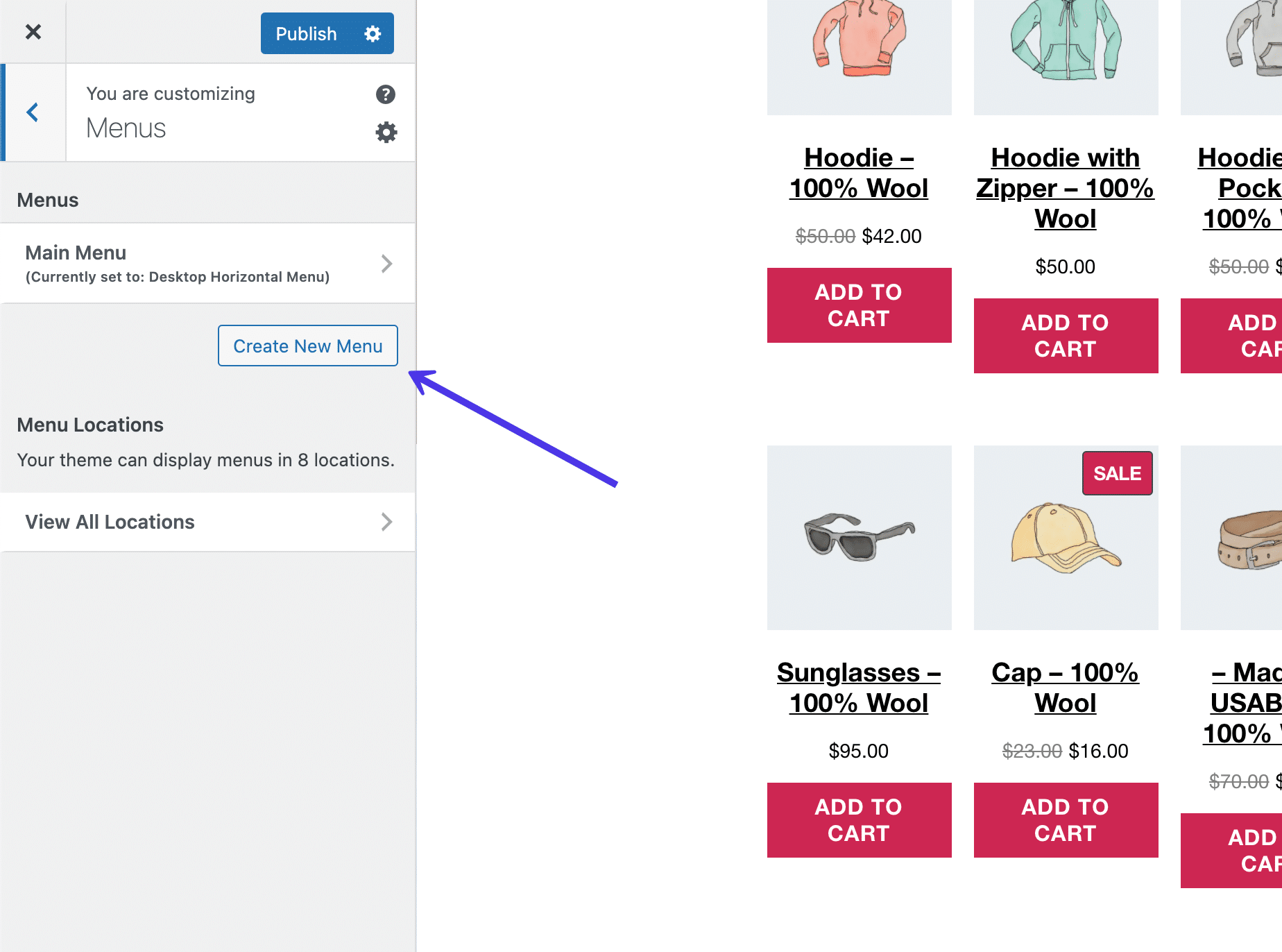
Assegna un nome al tuo menu (in questo caso andremo con il nome ovvio del piè di pagina) e seleziona la casella denominata Menu del piè di pagina . Questo dice a WordPress che vuoi che il menu del piè di pagina che crei venga visualizzato nella posizione del piè di pagina. Sono cose separate; uno è il menu effettivo e l'altro è la regione del tuo sito Web in cui va il menu. Sei più che benvenuto a cambiare il nome del tuo menu a piè di pagina se lo trovi un po' confuso.
Fare clic sul pulsante Avanti nella parte inferiore del pannello per procedere.
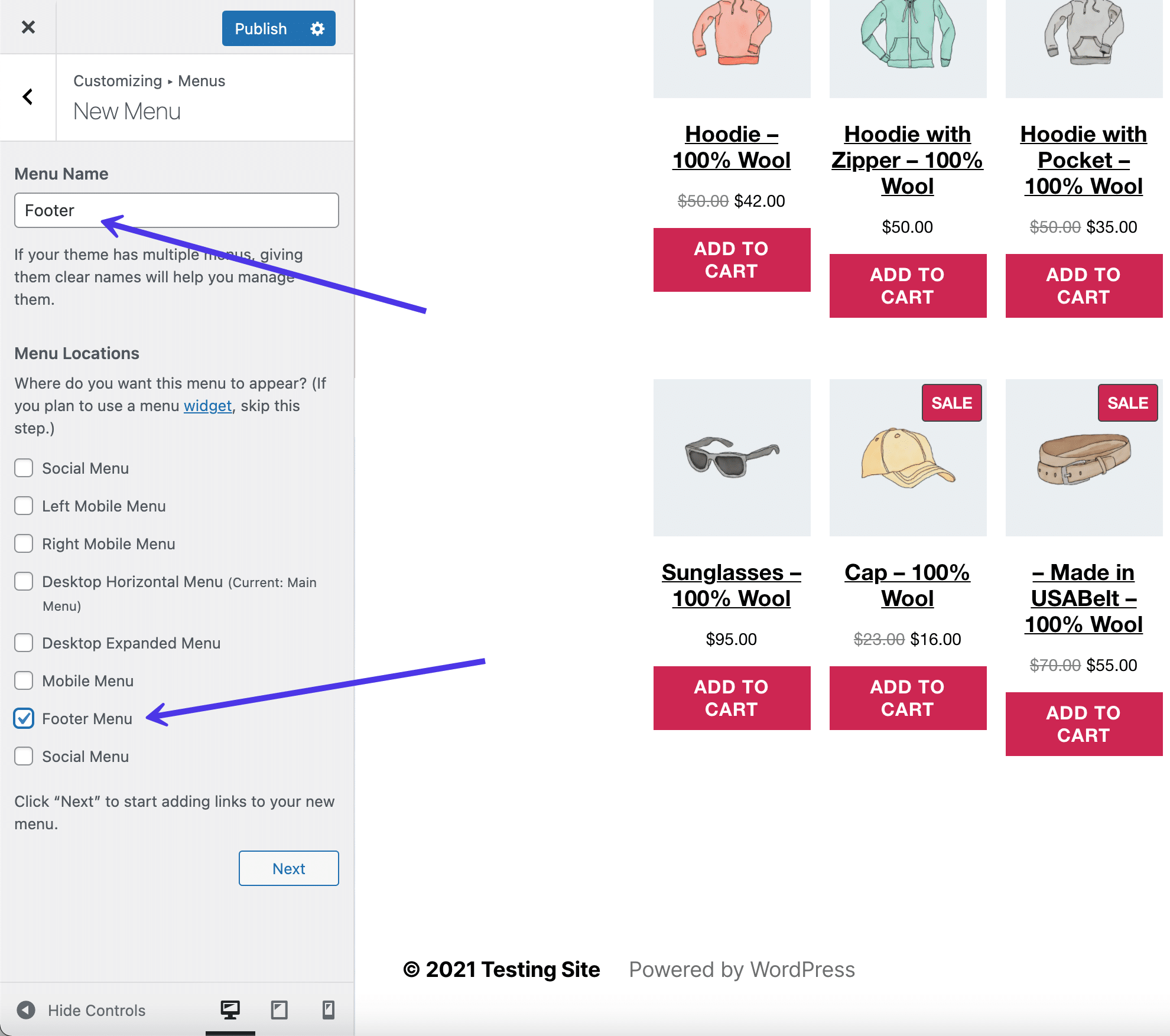
Ora hai un menu chiamato Footer , ma manca di pulsanti o collegamenti per renderlo un menu veramente funzionale.
Fare clic sul pulsante Aggiungi elementi per iniziare a posizionare collegamenti e pulsanti alle pagine del menu.
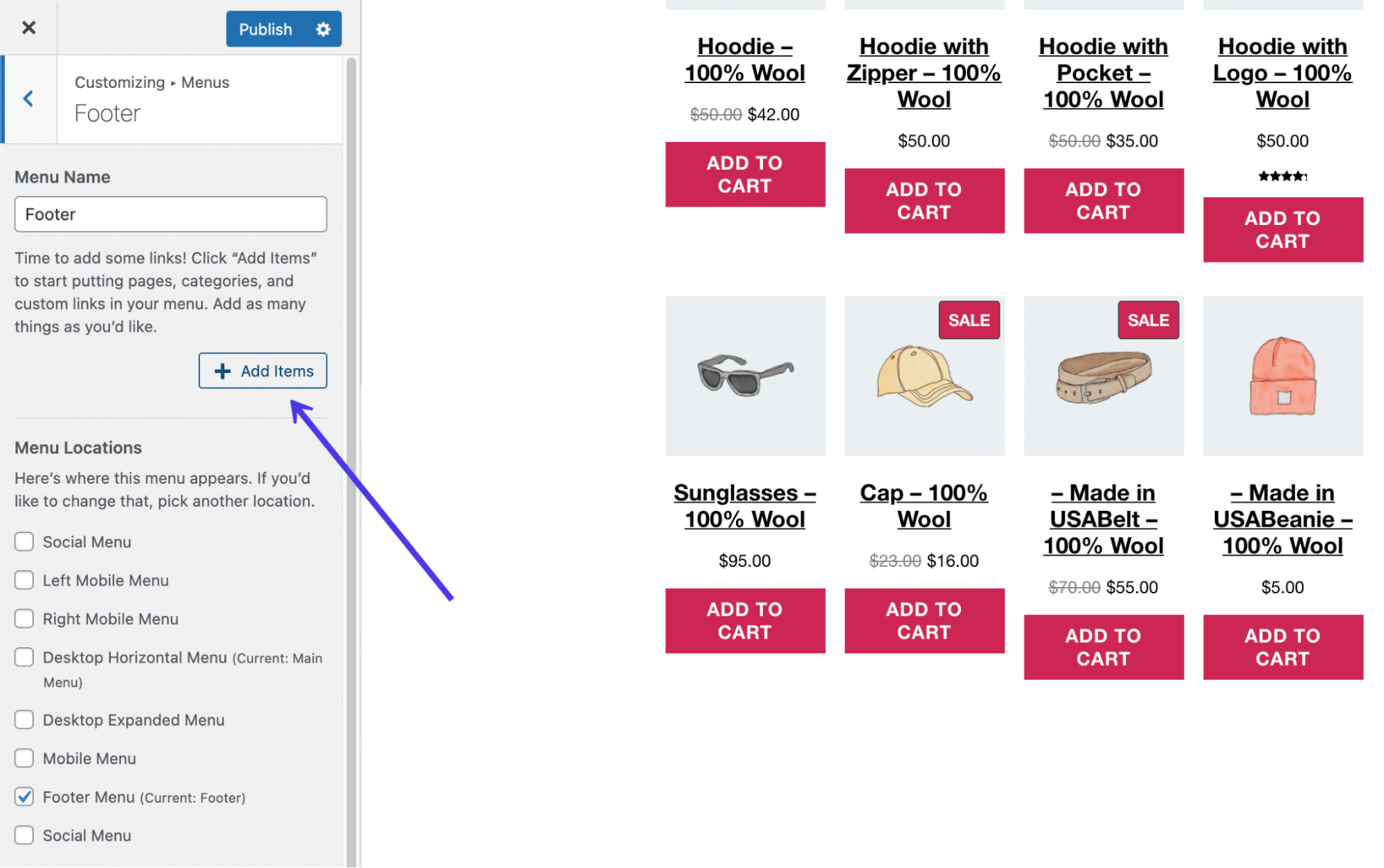
Viene visualizzato un nuovo pannello scorrevole con tutte le opzioni da aggiungere al menu. Ad esempio, puoi includere collegamenti personalizzati a pagine interne o esterne, post del tuo blog, pagine del tuo sito (pagine già create), prodotti, tag e categorie, insieme a qualsiasi altro tipo di pagina di contenuto che potresti avere.
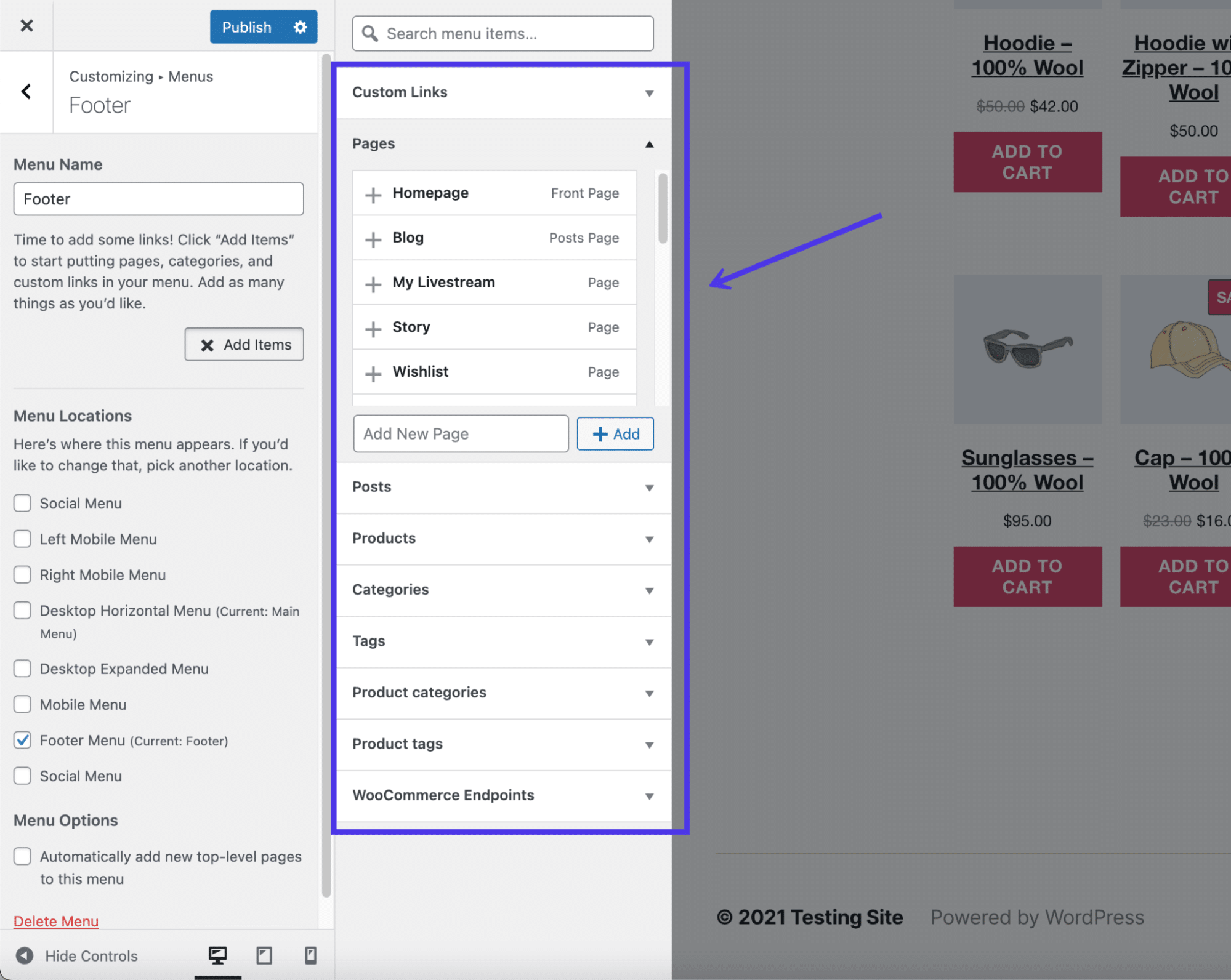
Ogni voce di menu che scegli viene posizionata e mostrata nel pannello del menu, dove puoi riorganizzarle e fare clic su ciascuna per modificare le impostazioni individuali. Per questo esempio, abbiamo aggiunto cinque collegamenti alle pagine del nostro sito Web, incluso il blog, una pagina di live streaming e una pagina Informazioni sull'azienda .
Fai riferimento al nostro elenco all'inizio di questo articolo per idee su cosa includere nel tuo piè di pagina.
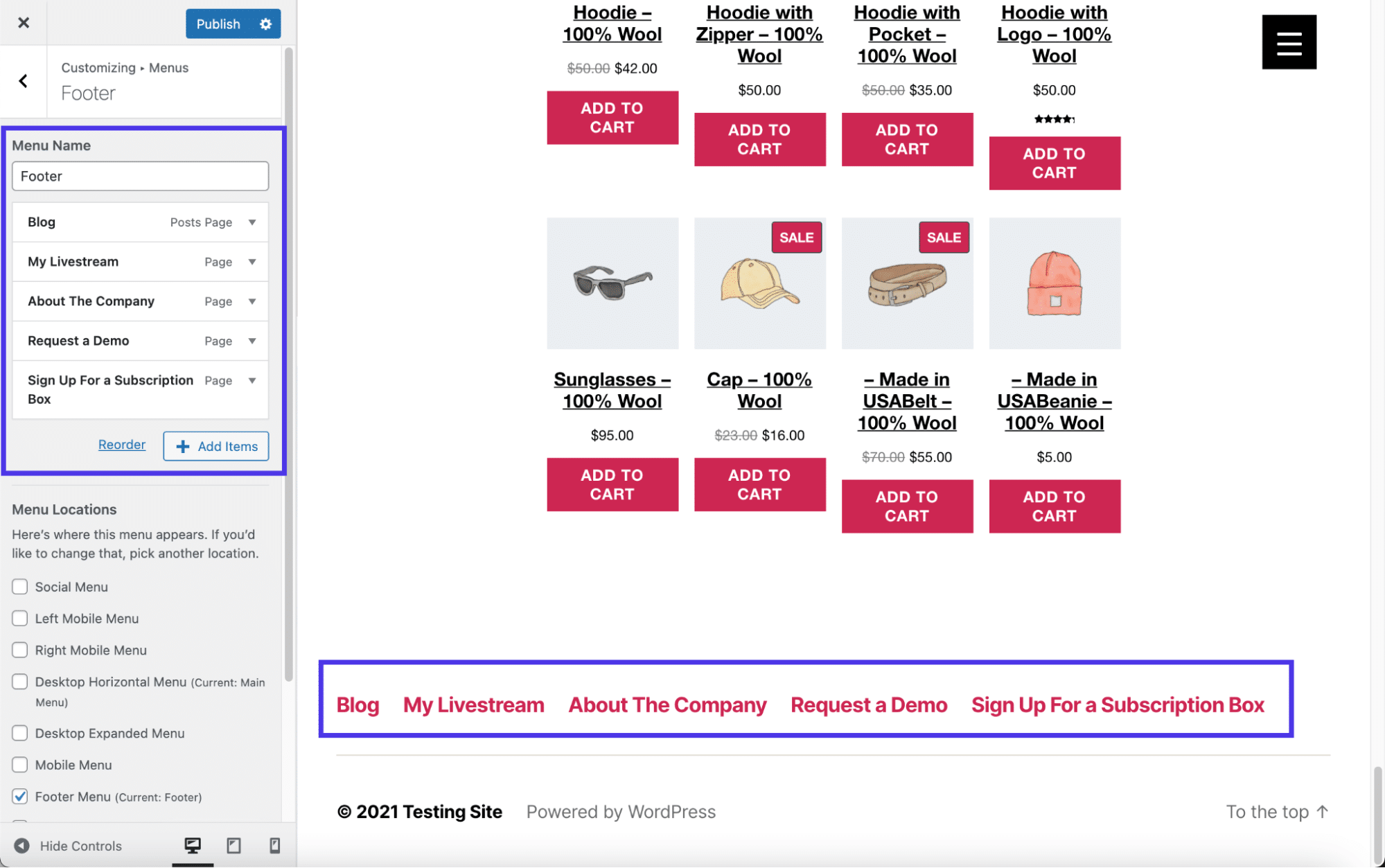
Modifica il piè di pagina in WordPress con i plugin
WordPress ha già strumenti integrati per modificare il tuo piè di pagina, ma la misura in cui puoi modificare il piè di pagina del tuo particolare sito dipende dal tuo tema preferito e dal fatto che tu voglia o meno pasticciare con qualsiasi codice.
Come imparerai più avanti in questo articolo, la rimozione del testo predefinito "Powered By" richiede di attingere al file footer.php e rimuovere del codice. Pertanto, è chiaro che diversi aspetti della modifica del piè di pagina potrebbero essere fuori dalla tua portata se non hai l'esperienza o la volontà di pasticciare con il codice o trovare un nuovo tema.
È qui che entrano in gioco i plugin di WordPress. Molti plug-in offrono funzionalità di modifica ed espansione del piè di pagina per rimuovere la necessità di modificare il codice manualmente e talvolta per apportare modifiche rapide al piè di pagina, come con colori e colonne.
I plugin del footer di WordPress che consigliamo includono quanto segue:
- Colonne a piè di pagina Mega griglia: questo plug-in risolve tutti i problemi che hai con un tema in cui il piè di pagina non ha un formato griglia con tre colonne. Alcuni temi offrono solo una o due colonne, mentre altre volte un piè di pagina viene completamente rimosso dal tema. Piè di pagina Mega Grid Columns aggiunge un widget footer per visualizzare non solo tre colonne ma anche altre se necessario.
- Rimuovi credito a piè di pagina: utilizza questo plug-in per rimuovere completamente il credito a piè di pagina posizionato lì da WordPress o dallo sviluppatore del tuo tema. Hai anche la possibilità di digitare il tuo codice HTML per creare un credito a piè di pagina o un po' di contenuto più adatto al tuo sito.
- Gestore del codice del piè di pagina dell'intestazione: questo plug-in ha una leggera curva di apprendimento, ma è una soluzione ideale per gli utenti WordPress intermedi che preferiscono avere accesso alle aree di codifica del piè di pagina e dell'intestazione nella dashboard, invece di aprire i file del sito. Puoi aggiungere un numero illimitato di stili e script al piè di pagina, che spesso torna utile per mostrare le informazioni dopo ogni post o pagina del blog.
- Footer Putter: utilizza questo plug-in per inserire un widget per informazioni sul copyright o per i tuoi marchi. Questa è una soluzione piuttosto utile per inserire i dettagli sulla tua azienda nell'area del piè di pagina, inclusi elementi come link, orari di lavoro, numeri di telefono e altro.
- Testo del piè di pagina: uno dei modi più semplici per modificare il piè di pagina di WordPress, il plug-in Testo del piè di pagina attiva un pannello di modifica front-end e back-end per modificare ciò che è nel tuo piè di pagina. Viene fornito con un editor WYSIWYG (What You See Is What You Get), quindi è possibile formattare il testo e potenzialmente aggiungere elementi come immagini.
Nelle sezioni seguenti, esploreremo come utilizzare alcuni di questi plug-in per attività come l'aggiunta di pulsanti di social media o l'inserimento di codice personalizzato nel footer di WordPress.
Modifica manualmente il footer di WordPress con il codice
Un modo più tecnico per modificare il footer di WordPress prevede di toccare il file footer.php e modificarne il contenuto.
Devi avere esperienza con la programmazione - o essere desideroso di imparare - per rendere questo metodo utile per te, ma ci sono alcune piccole modifiche che tutti i principianti possono gestire (principalmente semplicemente rimuovendo il testo preimpostato nel piè di pagina). Dai un'occhiata alla nostra guida per aggiungere il codice di intestazione e piè di pagina per le informazioni più dettagliate.
Per accedere al file footer.php , collega i file del tuo sito WordPress utilizzando un client FTP. Ti consigliamo inoltre di consultare questo articolo su come utilizzare SFTP per collegarti a WordPress poiché SFTP è più sicuro di FTP.
Una volta connesso ai file del tuo sito WordPress tramite il tuo client FTP, individua la cartella /public . Fai clic su /wp-content e poi su /themes per visualizzare tutti i temi attualmente installati sulla dashboard di WordPress. Nota quale tema è attivo sul sito e apri la cartella per quello.
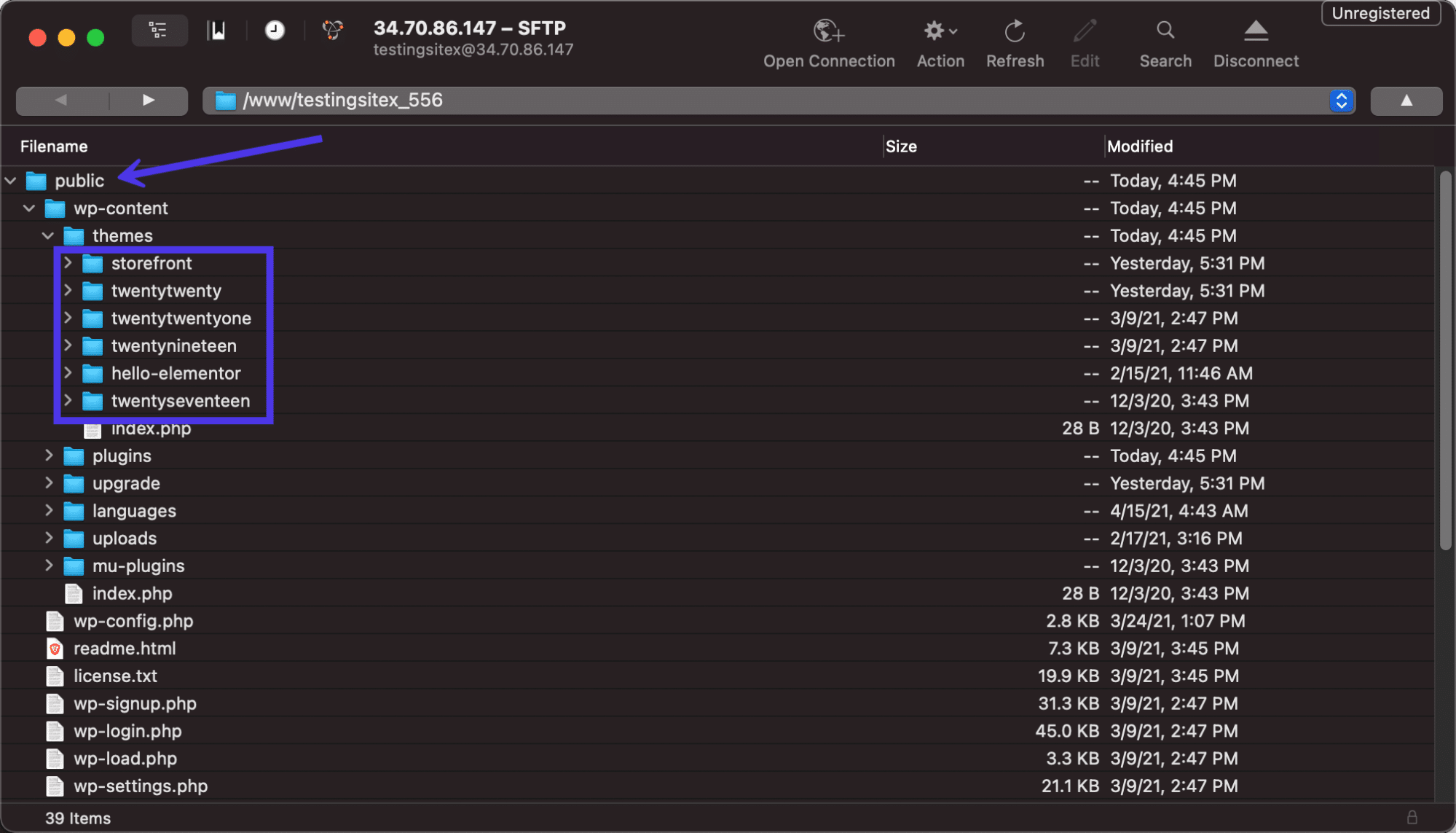
Tutti i temi WordPress hanno un file footer.php da qualche parte nella cartella del tema. Scorri il batch di file per individuare il file footer.php .
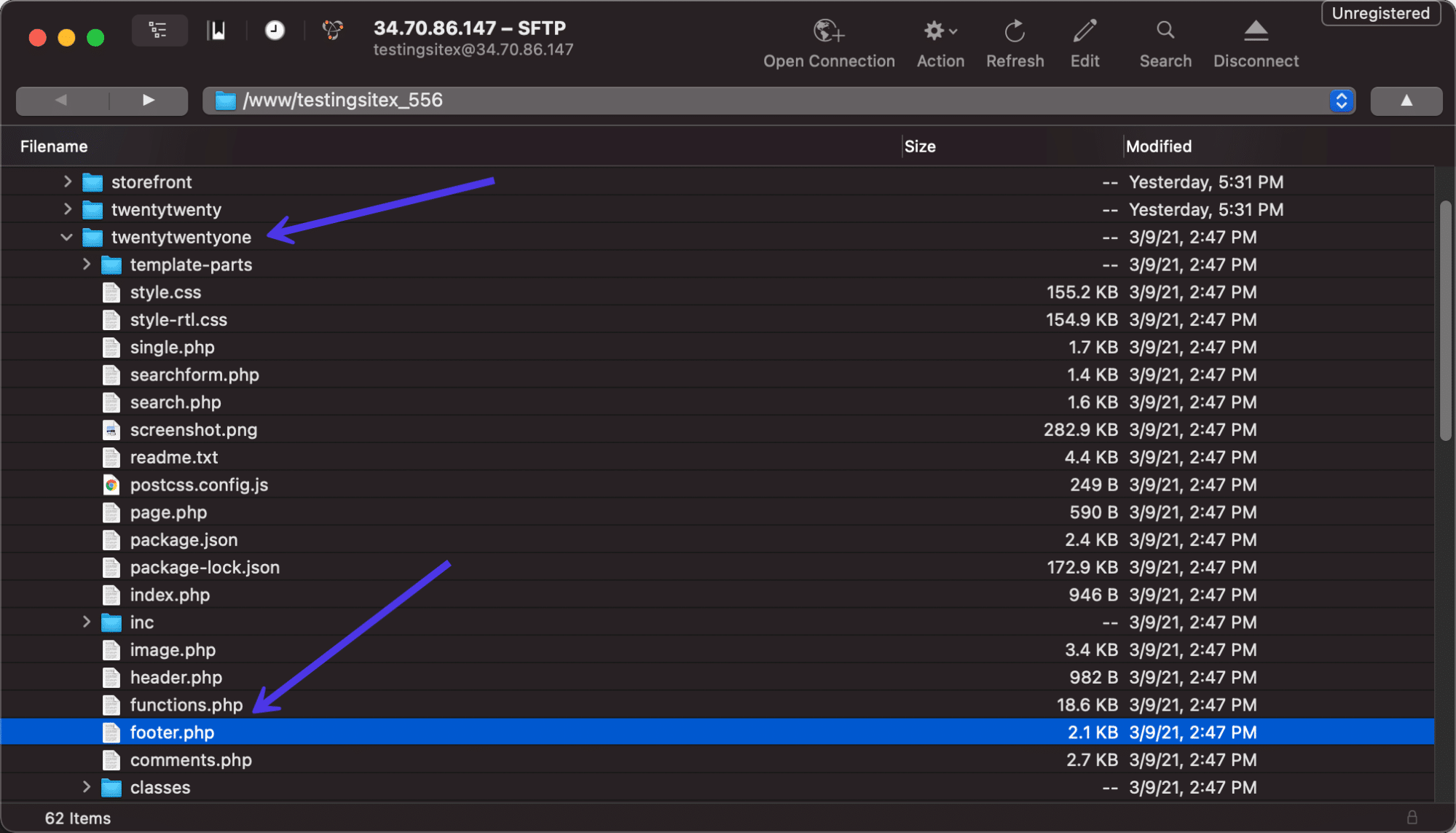
Apri il file con l'editor di tua scelta. Una volta lì, puoi modificare il codice corrente o aggiungere nuovi contenuti a seconda di ciò che stai cercando di ottenere. La sezione get_template_part viene spesso modificata per inserire nuovi frammenti di testo, ma lo lasceremo a te poiché ogni piè di pagina è diverso.
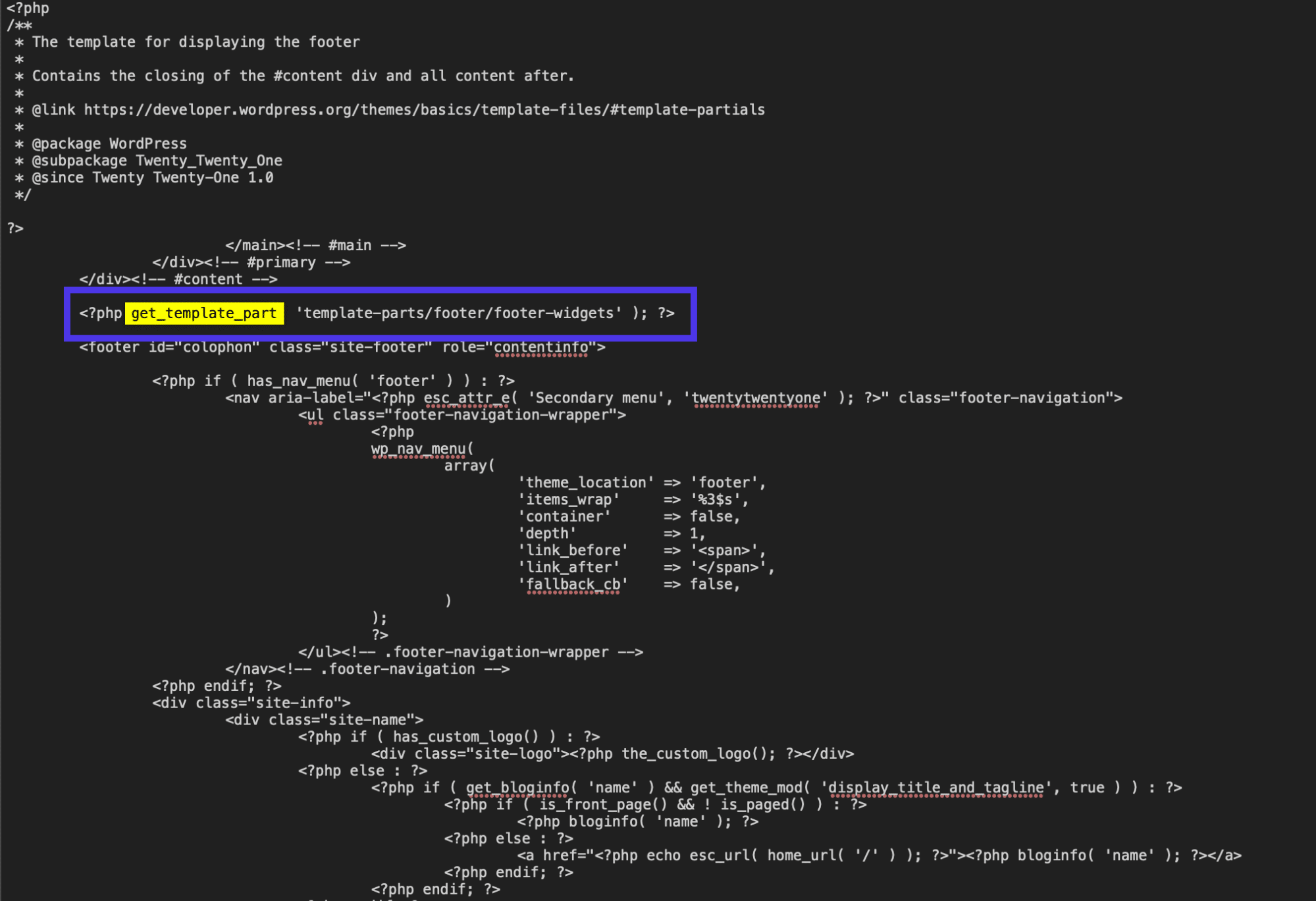
In alternativa, puoi modificare il codice del footer utilizzando un plug-in che mostra un campo visivo per il file footer.php . In questo modo, non devi installare un client FTP e collegarlo al tuo sito web. È anche un processo più intuitivo e adatto ai principianti che rimane sempre disponibile sulla dashboard per modifiche future.
Per fare ciò, installa e attiva il plug-in Header Footer Code Manager.

Una volta installato, fai clic sulla scheda HFCM che appare nella dashboard di WordPress. Quindi, dai un nome allo snippet, scegli dove vuoi che venga visualizzato e imposta la posizione come piè di pagina.
La parte più importante è il campo Snippet/Codice , che compilerai con il codice che desideri. Alcune persone usano questo plug-in per cose come la verifica o i codici di tracciamento che non vengono visualizzati sul front-end. Tuttavia, è anche disponibile per l'utilizzo per digitare nuovo testo e ottenere un controllo quasi completo sul contenuto nel piè di pagina.
Assicurati di fare clic sul pulsante Salva per vedere i risultati.
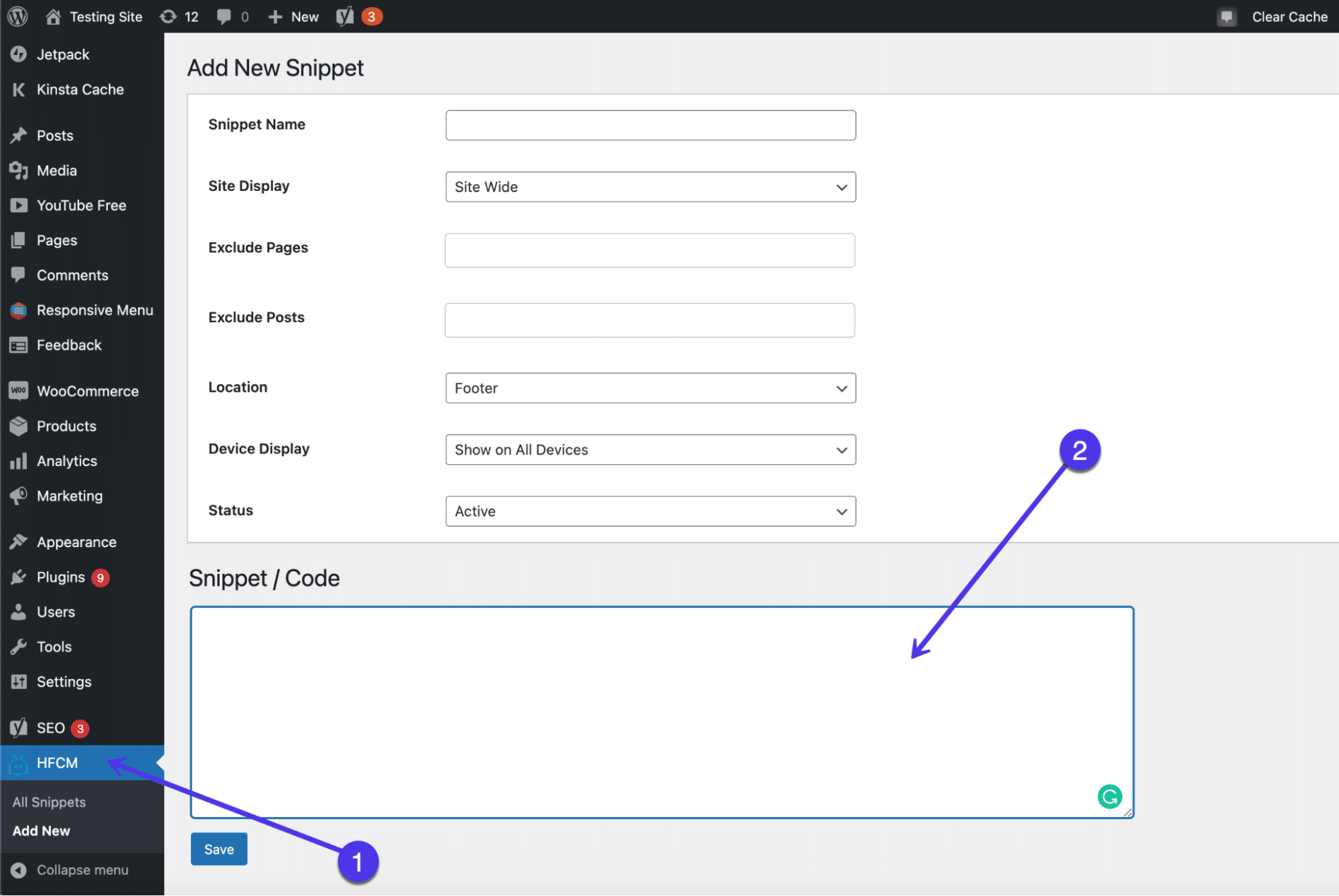
Usa un Page Builder con Footer Designer
Un modo bonus per modificare il footer di WordPress, senza la necessità di codice o molti degli strumenti standard per il footer di WordPress, è con un generatore di pagine. Non tutti i page builder offrono editor di piè di pagina, quindi è importante condurre alcune ricerche e assicurarsi che il tuo attuale generatore di pagine lo offra o quello che prevedi di acquistare abbia funzionalità di piè di pagina.
Indipendentemente da ciò, questa è una funzionalità relativamente di base per un generatore di pagine, quindi è una buona idea scegliere un generatore di pagine solo se prevedi di personalizzare l'intero sito con esso.
Alcuni altri page builder offrono la modifica del piè di pagina, ma i nostri preferiti includono Elementor e Visual Composer.
Per creare un piè di pagina personalizzato con Visual Composer, devi avere la versione Pro. Esistono alcune soluzioni alternative per modificare la parte inferiore del tuo sito Web con la versione gratuita, ma il vero generatore di trascinamento della selezione per il piè di pagina richiede un aggiornamento.
Una volta installato, fai clic sul pulsante Pagine nella dashboard. Scorri le pagine che desideri modificare e seleziona il collegamento Modifica con Visual Composer su una di queste pagine.
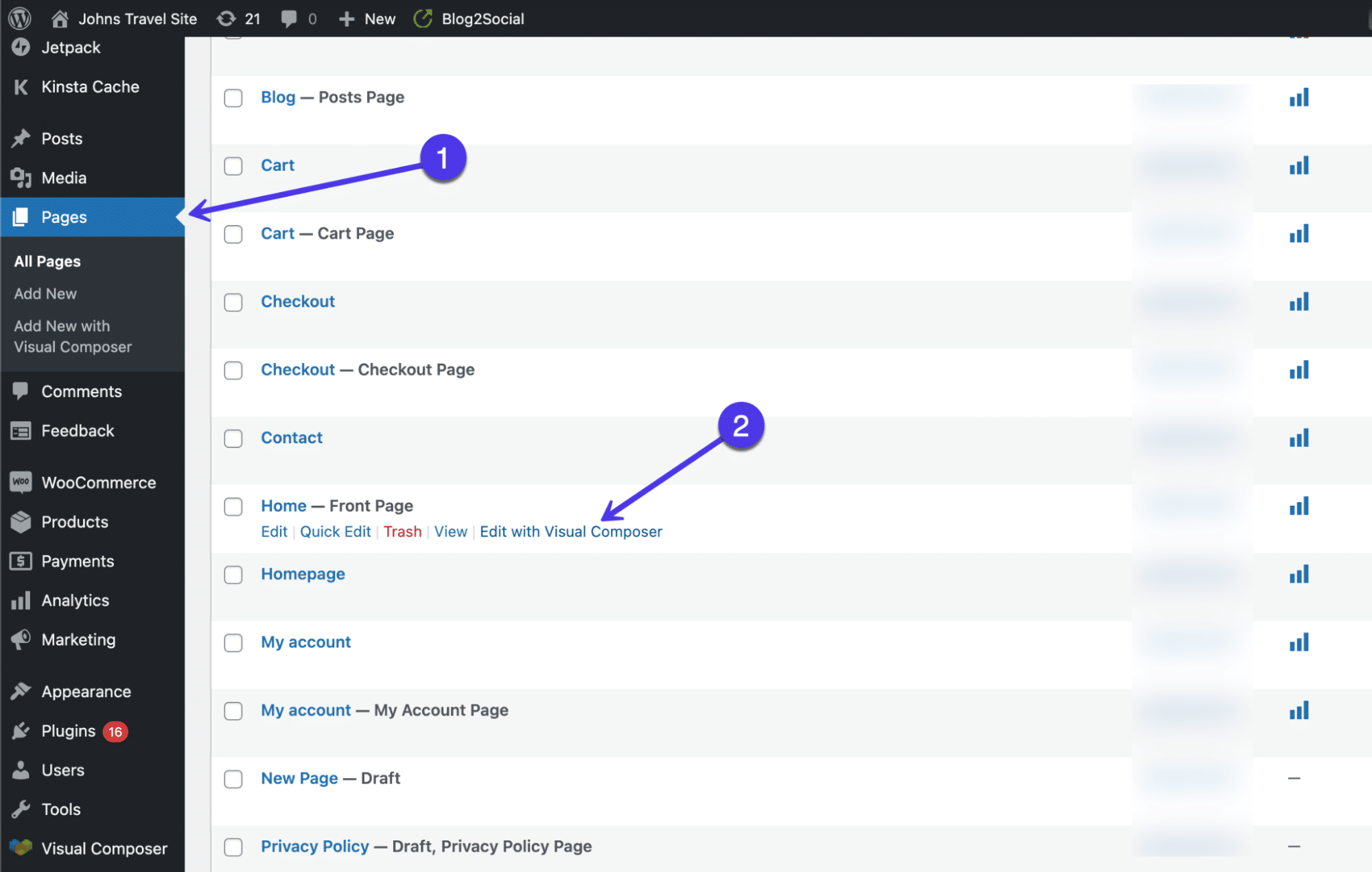
Viene visualizzato il designer di Visual Composer, con un'anteprima dal vivo della tua pagina Web sul lato destro e strumenti di progettazione trascina e rilascia come elementi e modelli sulla sinistra.
Uno dei modi più semplici per implementare un bel piè di pagina è semplicemente scegliere un modello (molti dei quali sono gratuiti). Questi modelli forniscono design professionali per l'intero sito, insieme a un bel piè di pagina personalizzabile.
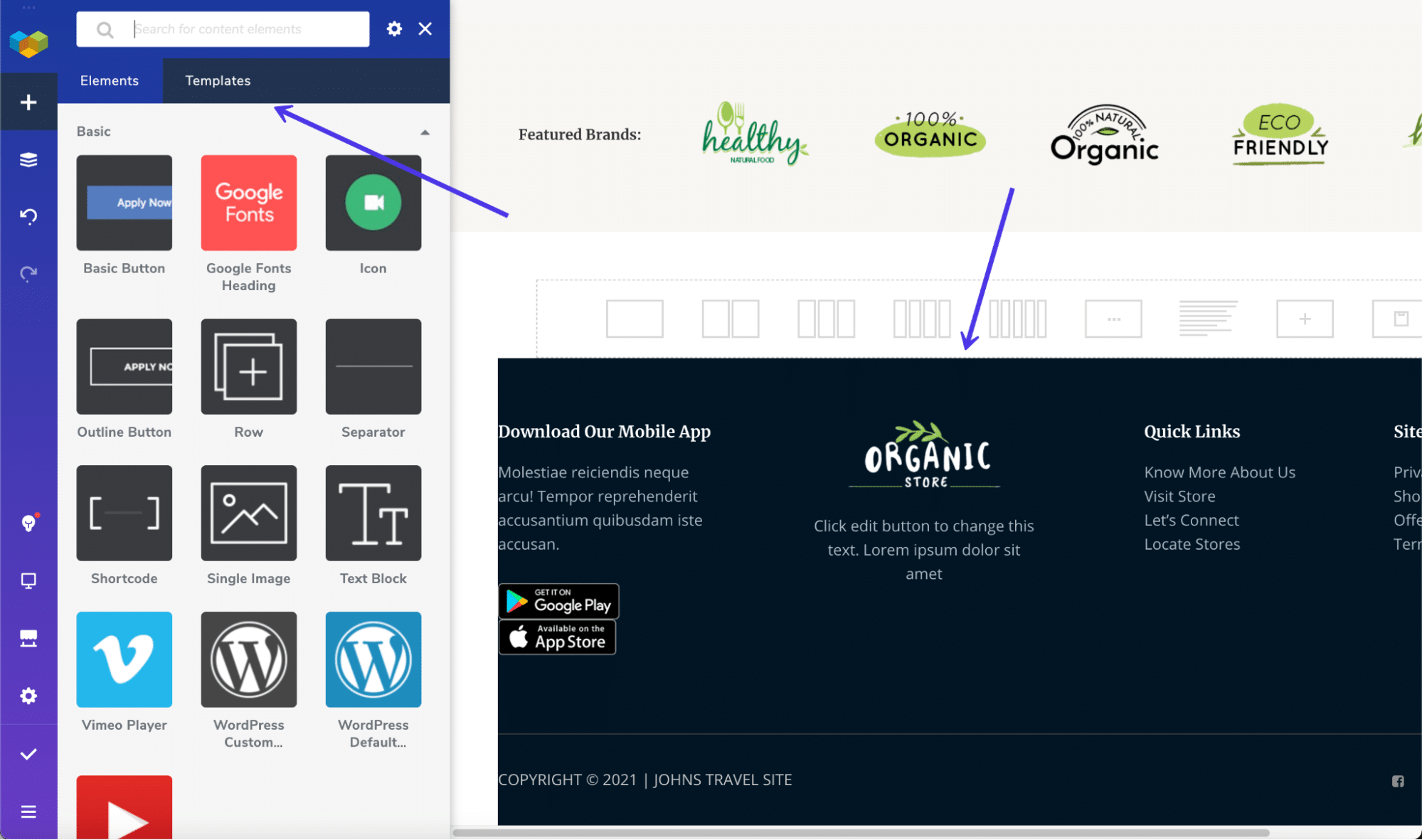
Per vedere cosa è disponibile, puoi fare clic sulla scheda Modelli , quindi sul pulsante Ottieni più modelli . Visual Composer offre modelli per tutti gli aspetti del tuo sito, inclusi intestazioni, piè di pagina e barre laterali.
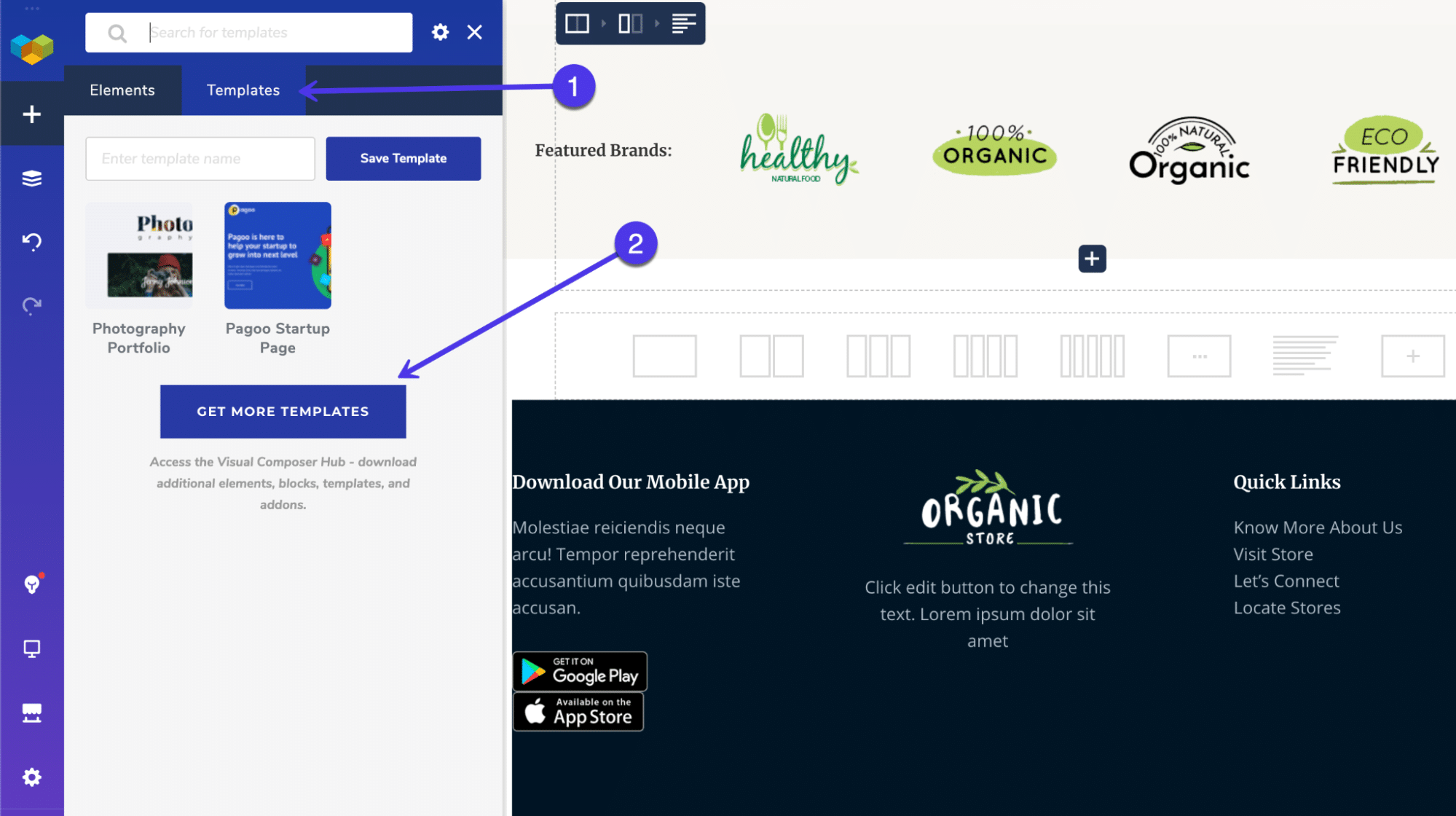
La finestra successiva mostra un'ampia libreria di modelli, tutti classificati in filtri per elementi come Elementi , Modelli , Blocchi e Piè di pagina.
Scegli la scheda Piè di pagina per mostrare tutti i modelli di piè di pagina predefiniti.
Ancora una volta, questa parte di Visual Composer richiede la versione Pro. Una volta attivo, puoi scorrere le decine di modelli di piè di pagina per implementarli sul tuo sito Web e modificarli a tuo piacimento.
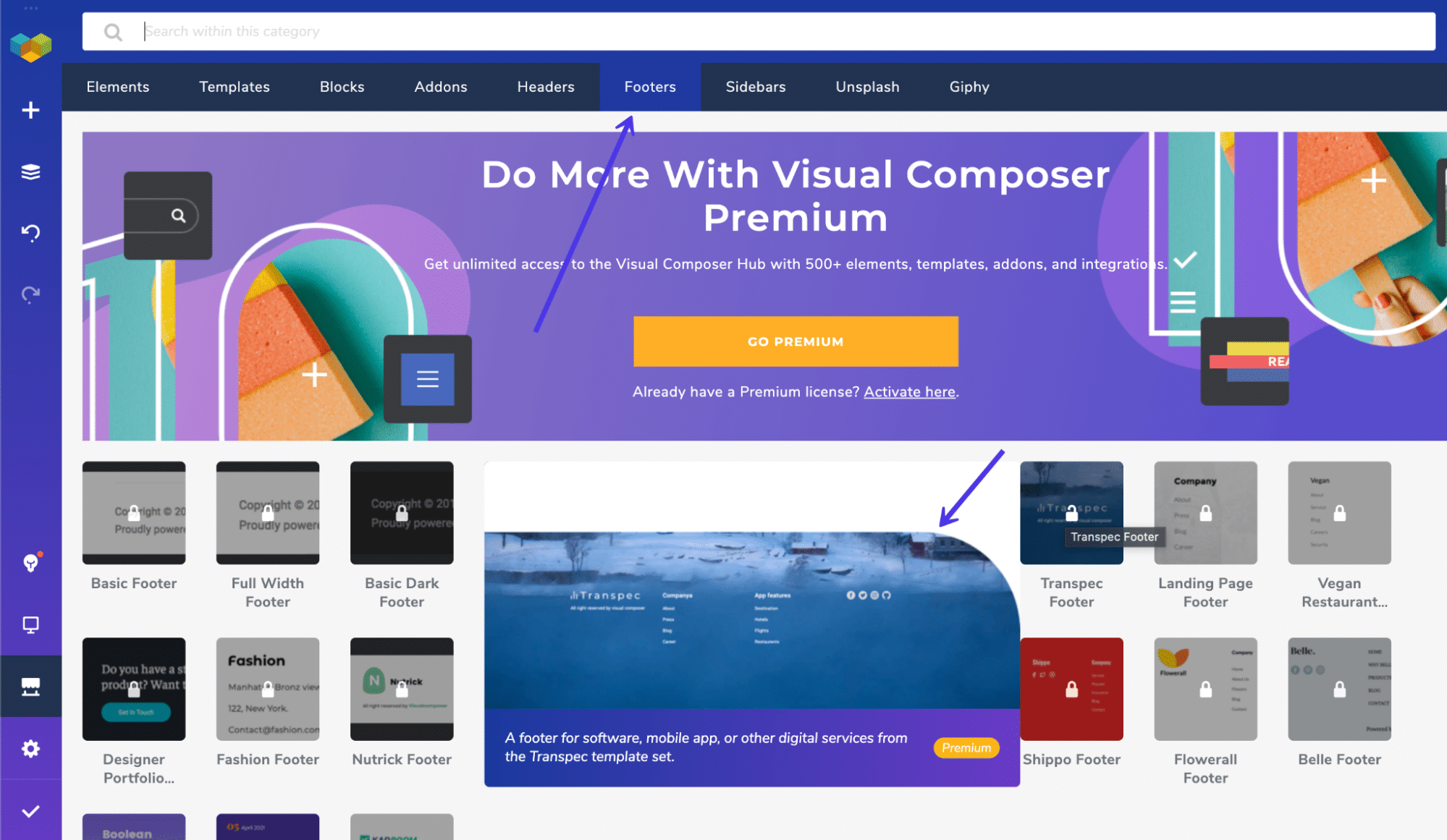
Uno degli altri page builder con strumenti di modifica del piè di pagina si chiama Elementor. Proprio come Visual Composer, Elementor fornisce un costruttore di siti Web completo per la creazione di home page, pagine di prodotti, piè di pagina e altro ancora.
Tieni presente che ricevi blocchi di contenuto del piè di pagina gratuitamente con questo metodo, ma il vero generatore di piè di pagina utilizza la versione Pro di Elementor. Come Visual Composer, è necessario eseguire l'aggiornamento per la piena funzionalità.
Per iniziare, installa e attiva i plug-in Elementor e Elementor Header Footer e Blocks Template.
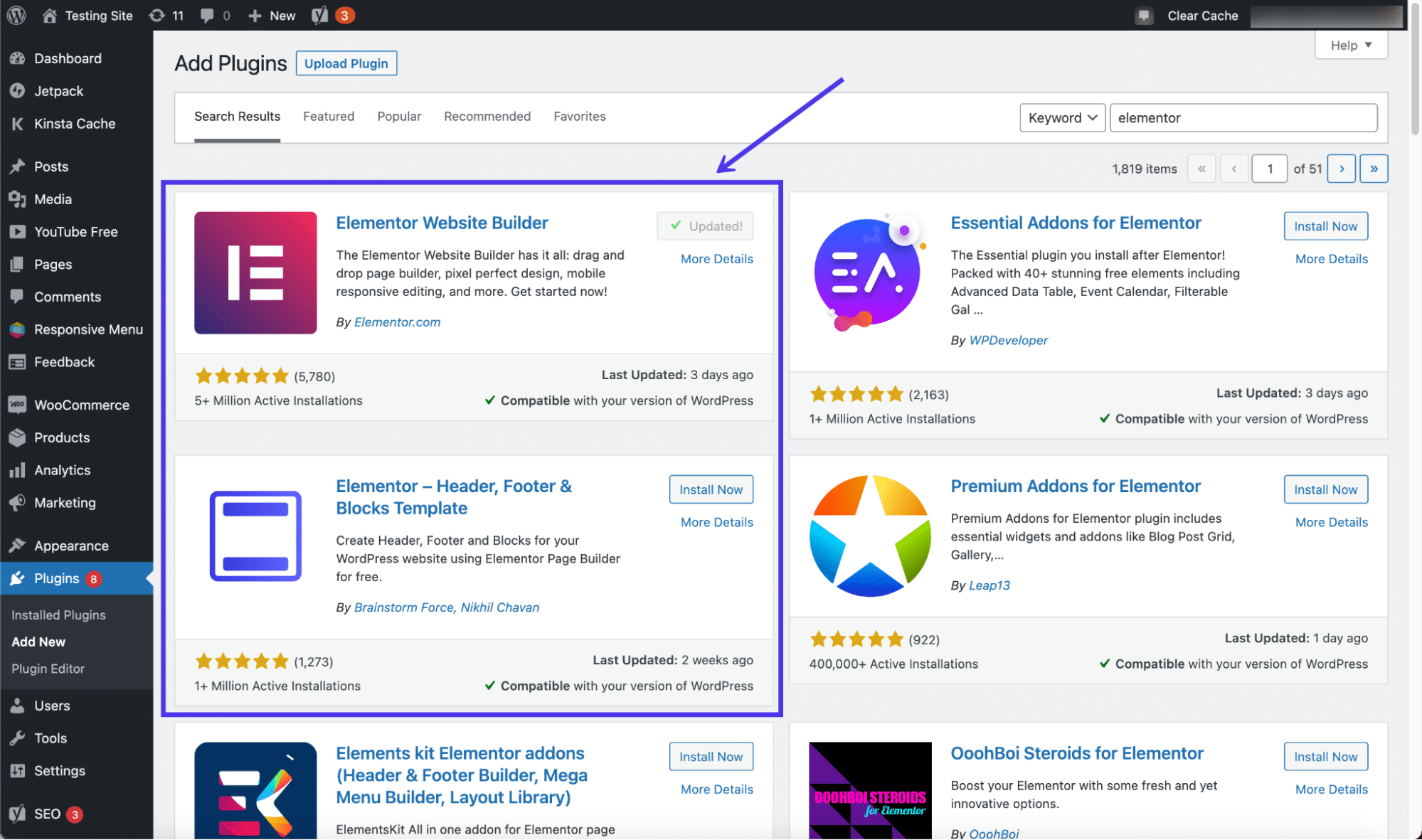
Fai clic su Modelli > Generatore di temi per aprire il costruttore di siti Web completo da Elementor.
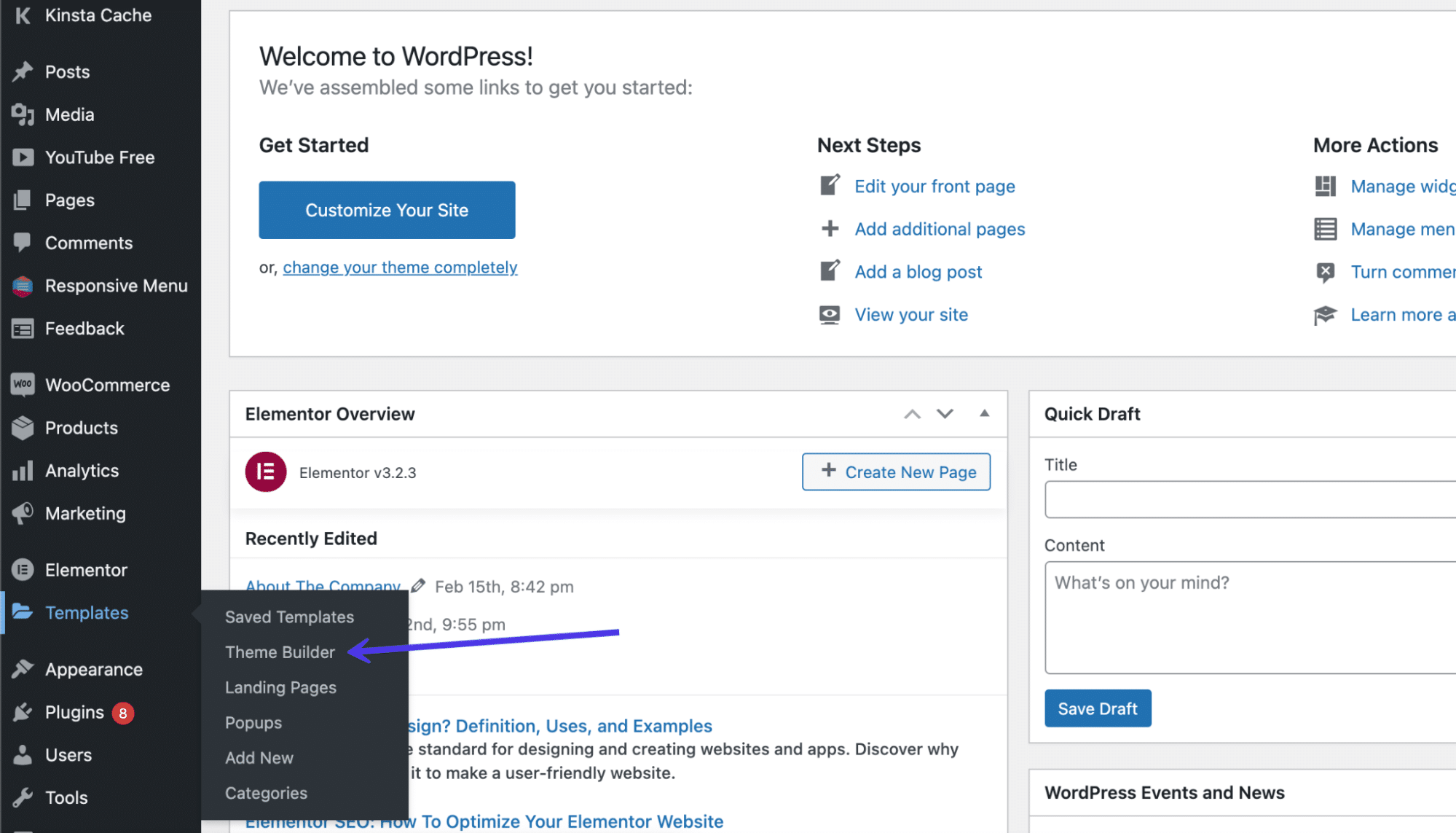
Qui vedrai un menu per modificare varie parti del tuo sito come l'intestazione, il piè di pagina e le singole pagine.

Seleziona le parti del tuo sito che desideri personalizzare nel menu a sinistra o con i pulsanti icona al centro della pagina. Come puoi vedere, c'è un collegamento a piè di pagina in due punti.
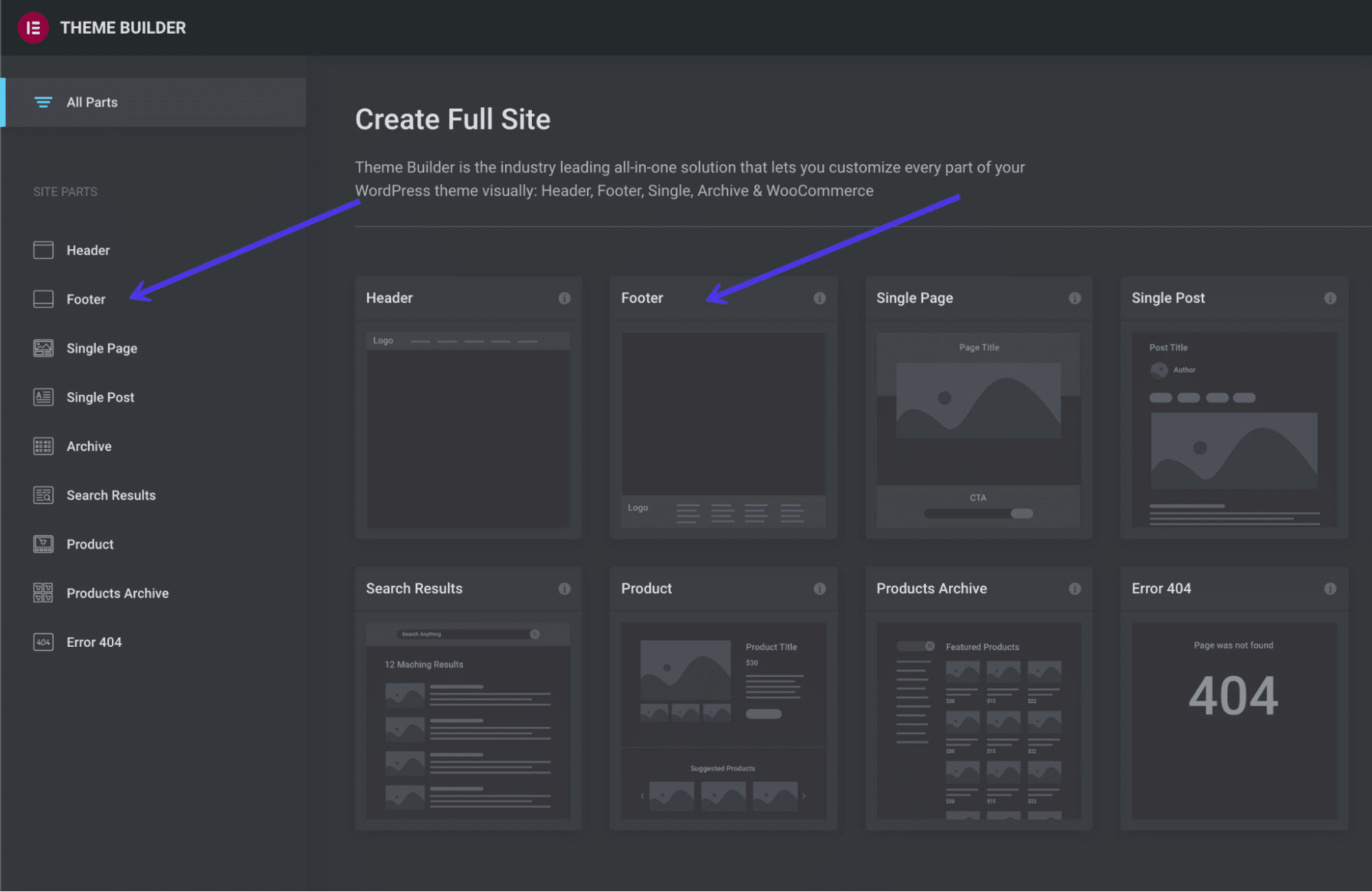
L'editor del piè di pagina funziona in modo simile a qualsiasi altro editor in Elementor: puoi modificare il layout, regolare lo stile e fare clic sul blocco per digitare nuovi contenuti. Ogni aspetto del piè di pagina è personalizzabile quando si utilizza Elementor, rendendolo una delle opzioni più flessibili e desiderabili quando si tratta di controllare il piè di pagina e imparare a modificare un piè di pagina in WordPress.
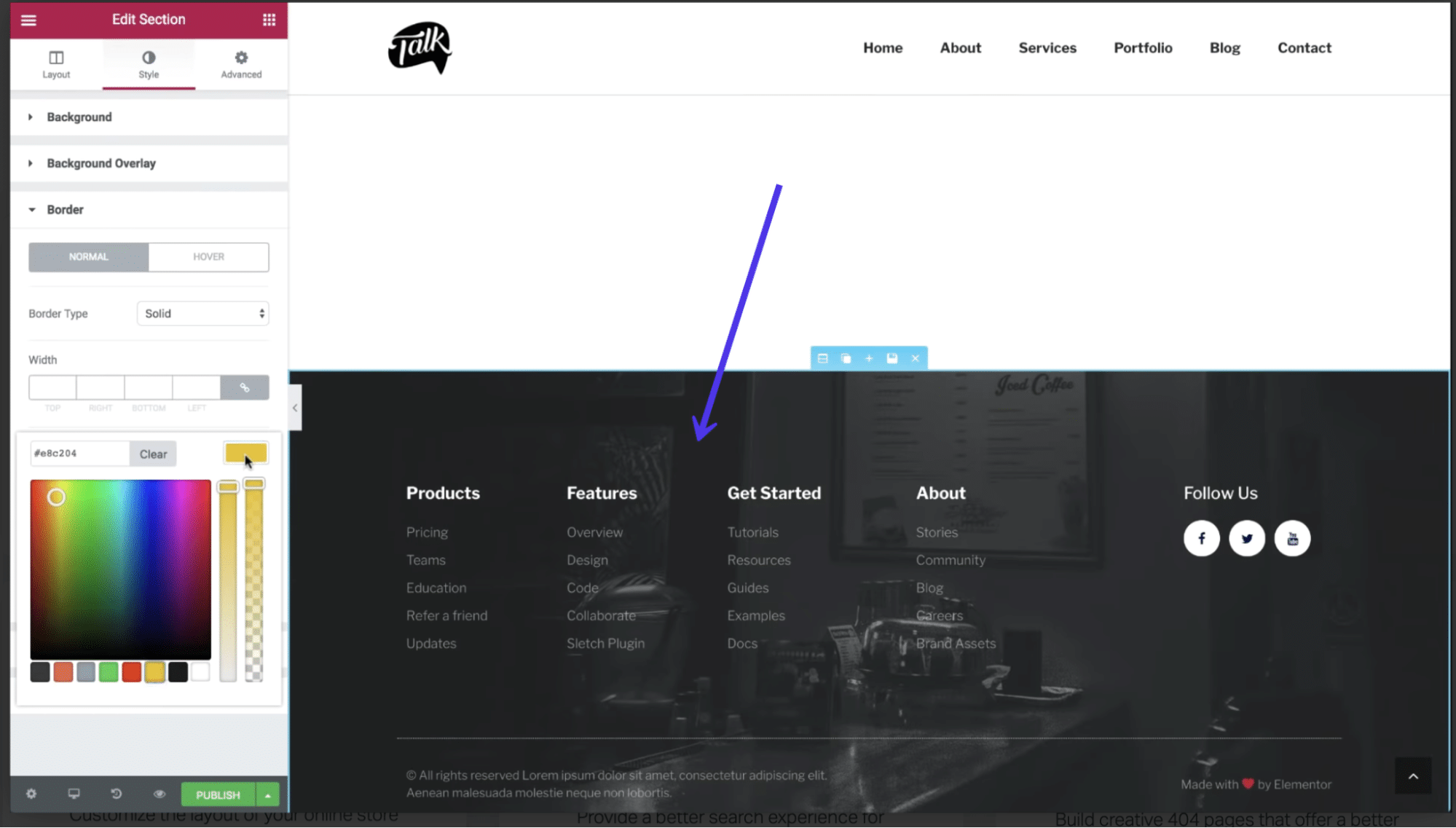
Il plugin Header Footer and Blocks fornisce moduli di contenuto creati appositamente per intestazioni e piè di pagina. In termini di blocchi a piè di pagina, puoi scegliere tra moduli come informazioni sul copyright, immagini, titoli dei siti e slogan.
Per utilizzare questi blocchi, vai su Aspetto > Piè di pagina intestazione e Blocchi nella dashboard.
Puoi anche creare un blocco unico e scegliere di modificarlo nel generatore di pagine di Elementor. Una volta in Elementor, scorri verso il basso fino alla raccolta di blocchi per Intestazioni Piè di pagina e Blocchi , quindi trascina uno di questi elementi nel tuo design attuale per attivare alcuni degli elementi di contenuto più comuni all'interno di un piè di pagina. Come accennato, in questi blocchi puoi trovare di tutto, dalle barre di ricerca ai loghi del sito e alle icone del carrello al testo del copyright.
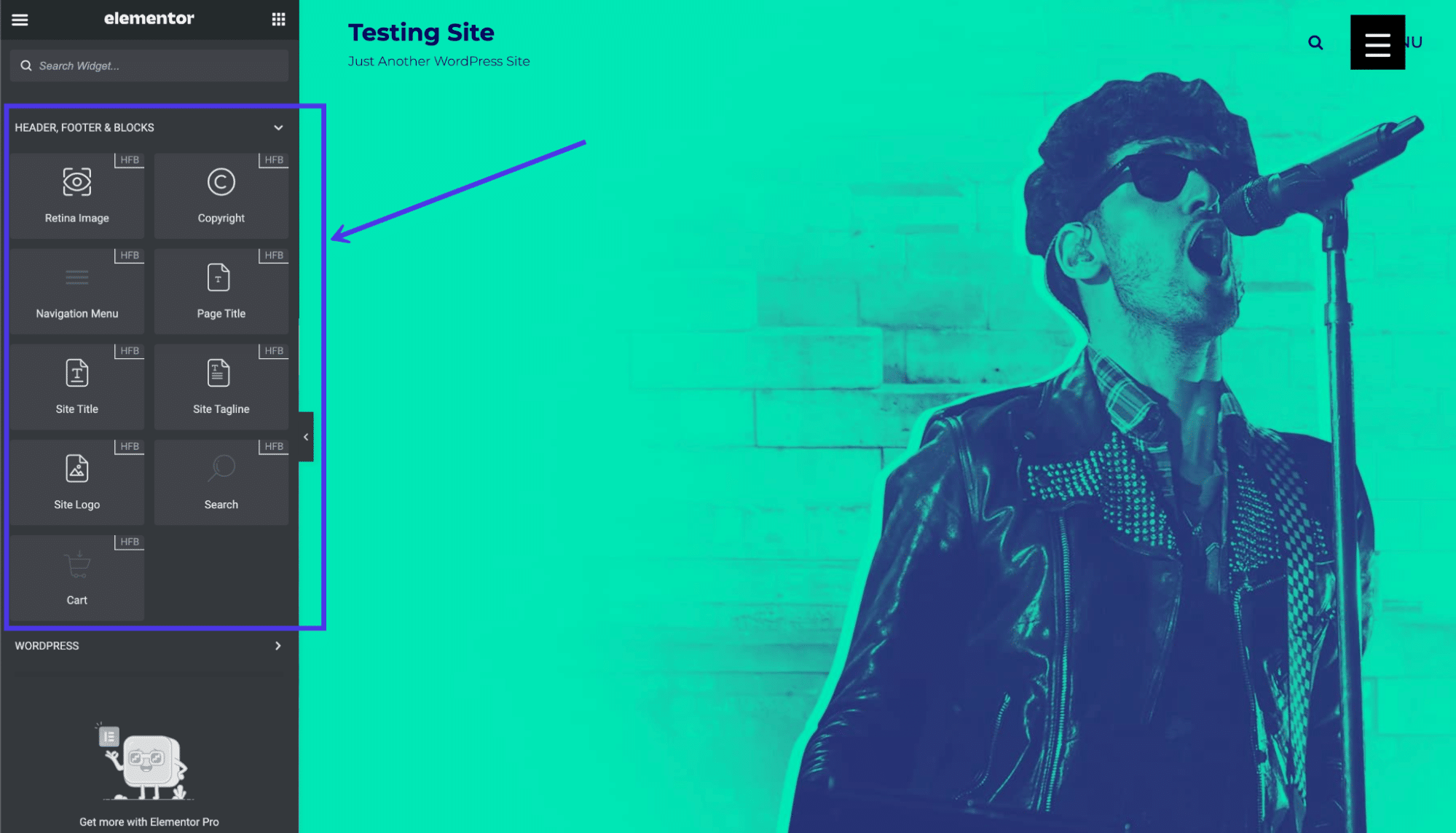
Come modificare un piè di pagina in WordPress.com
WordPress.com, la versione ospitata di WordPress, include piè di pagina per molti dei suoi temi, con opzioni per rimuovere o modificare i piè di pagina con pochi clic. I metodi per modificare i piè di pagina in WordPress.com sono in qualche modo simili a come avviene nella versione self-hosted di WordPress.org, ma con alcune differenze.
Prima di tutto, l'interfaccia non sembra esattamente la stessa.
Devi accedere alla dashboard di WordPress.com e gestire il tuo footer nel Theme Customizer. Fortunatamente, molti dei temi offerti per WordPress.com sono simili o esattamente uguali a quelli che potresti trovare per WordPress.org. Tuttavia, ciò significa anche che il modo in cui modifichi il piè di pagina in WordPress.com dipende dal tema che installi.
Per iniziare, vai su Aspetto > Personalizza nella dashboard.
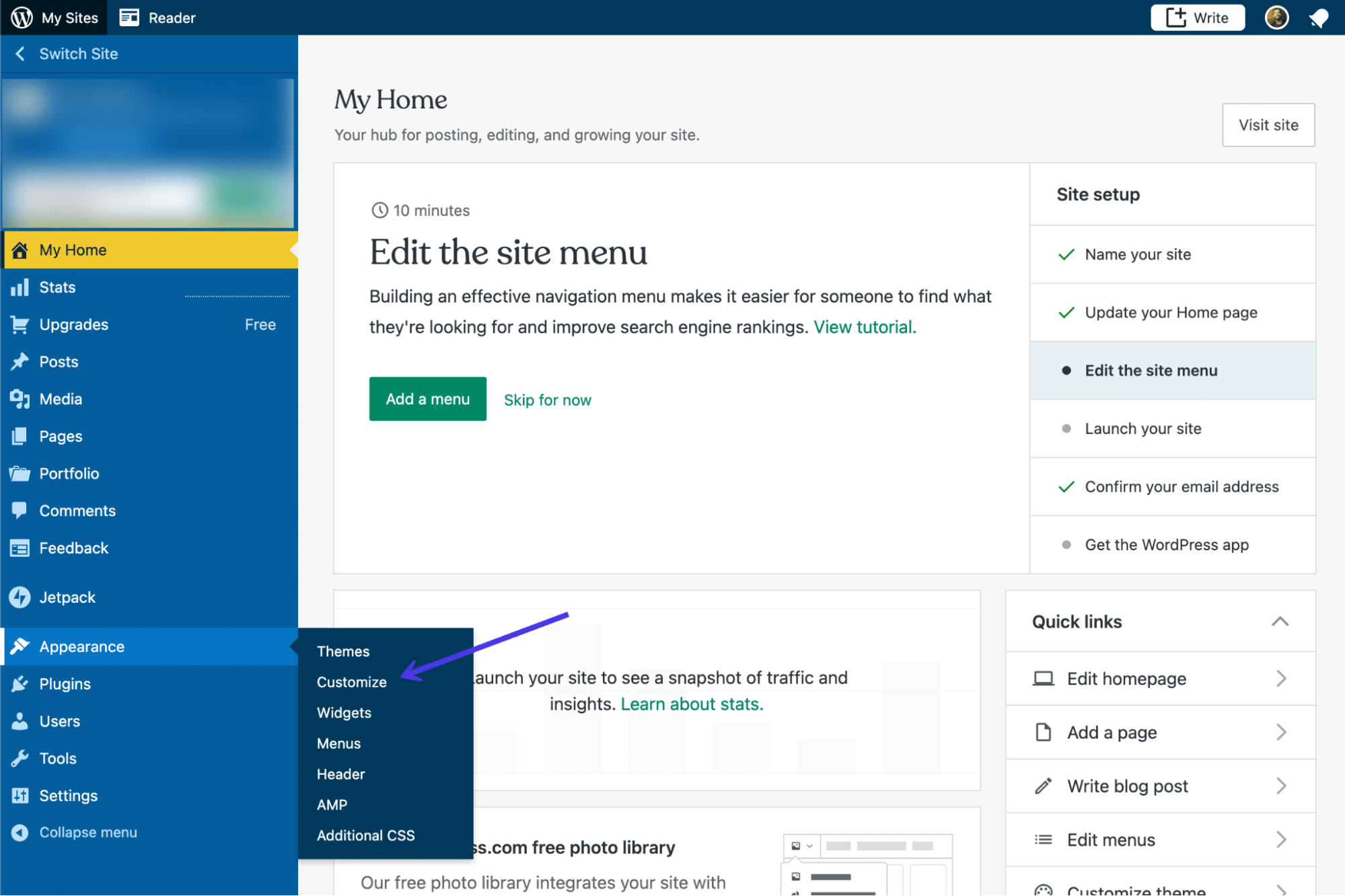
Guarda le schede di personalizzazione del tema disponibili per quel particolare tema. La maggior parte dei temi ha una scheda Widget , ma devi capire se un'area a piè di pagina per posizionare i widget è fornita con il tuo tema. Clicca sulle schede Widget per scoprirlo.
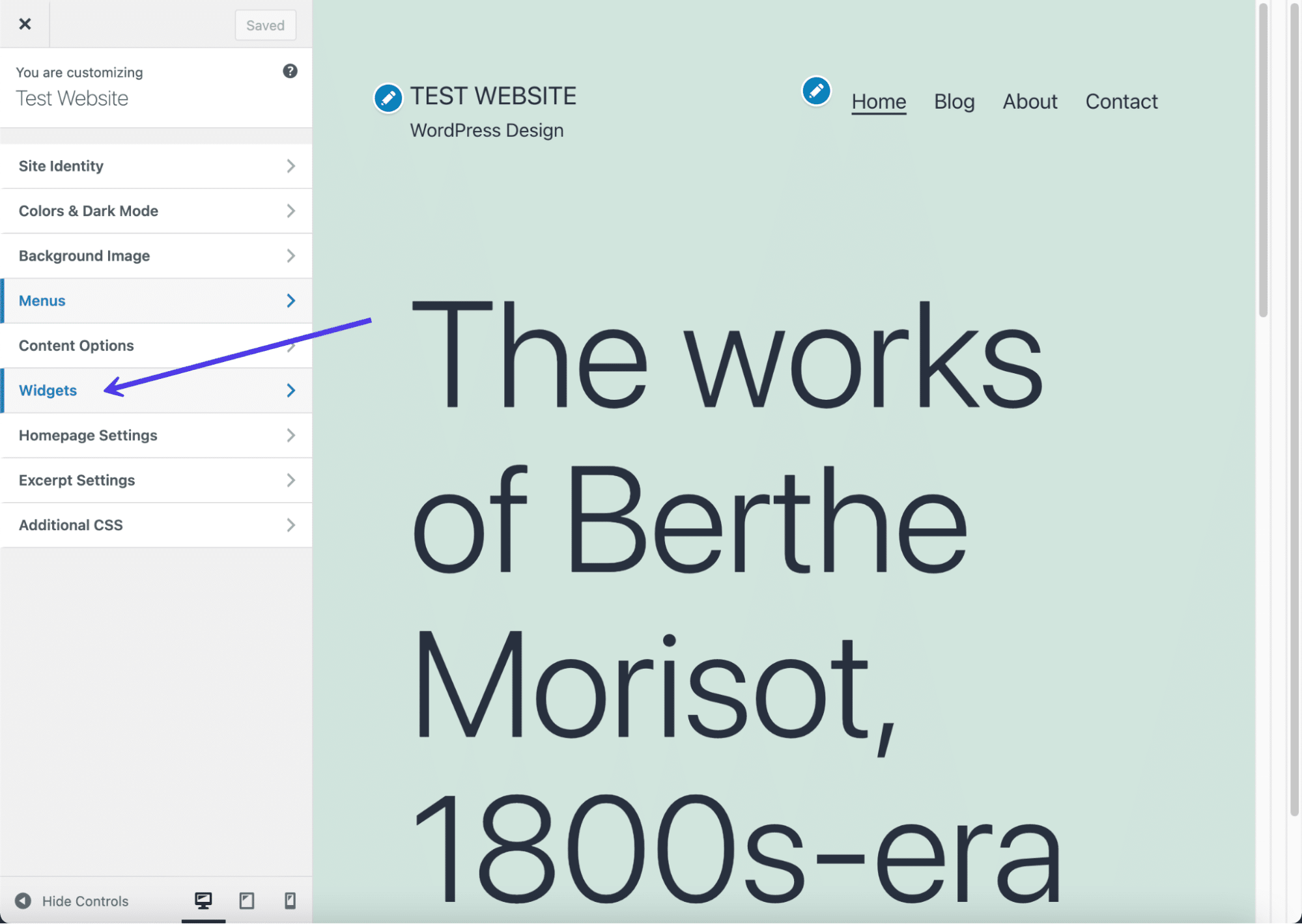
Questo tema corrente che stiamo usando fornisce un modulo Footer Widget . Se non vedi un'opzione per inserire i widget nel piè di pagina, prova a provare un nuovo tema o usa i menu invece dei widget.
Per questo esempio (con un'area del widget a piè di pagina), fare clic sul pulsante Aggiungi un widget .
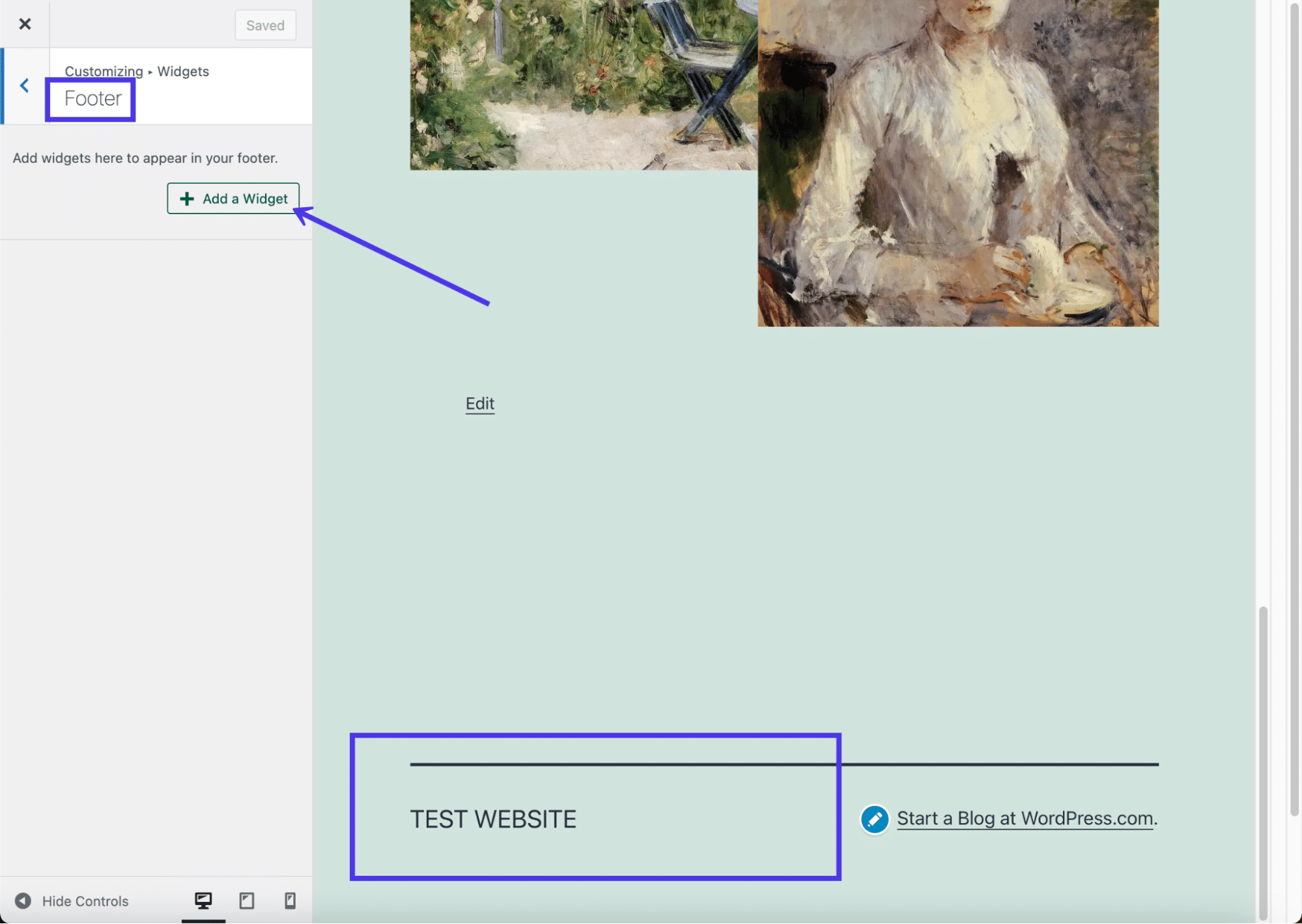
Viene visualizzato un menu a scorrimento con una raccolta di widget. Puoi selezionare qualsiasi widget abbia più senso per la tua azienda.
Ancora una volta, il tema determina quanti widget puoi inserire nel piè di pagina senza che sembri troppo disordinato. Sembra che questo tema particolare consenta circa tre colonne di widget prima che il design inizi a sembrare disordinato.
Per il nostro esempio, sceglieremo un widget Informazioni di contatto e Mappa, insieme a un widget Segui blog, che richiede ai visitatori di registrarsi con i loro indirizzi e-mail.
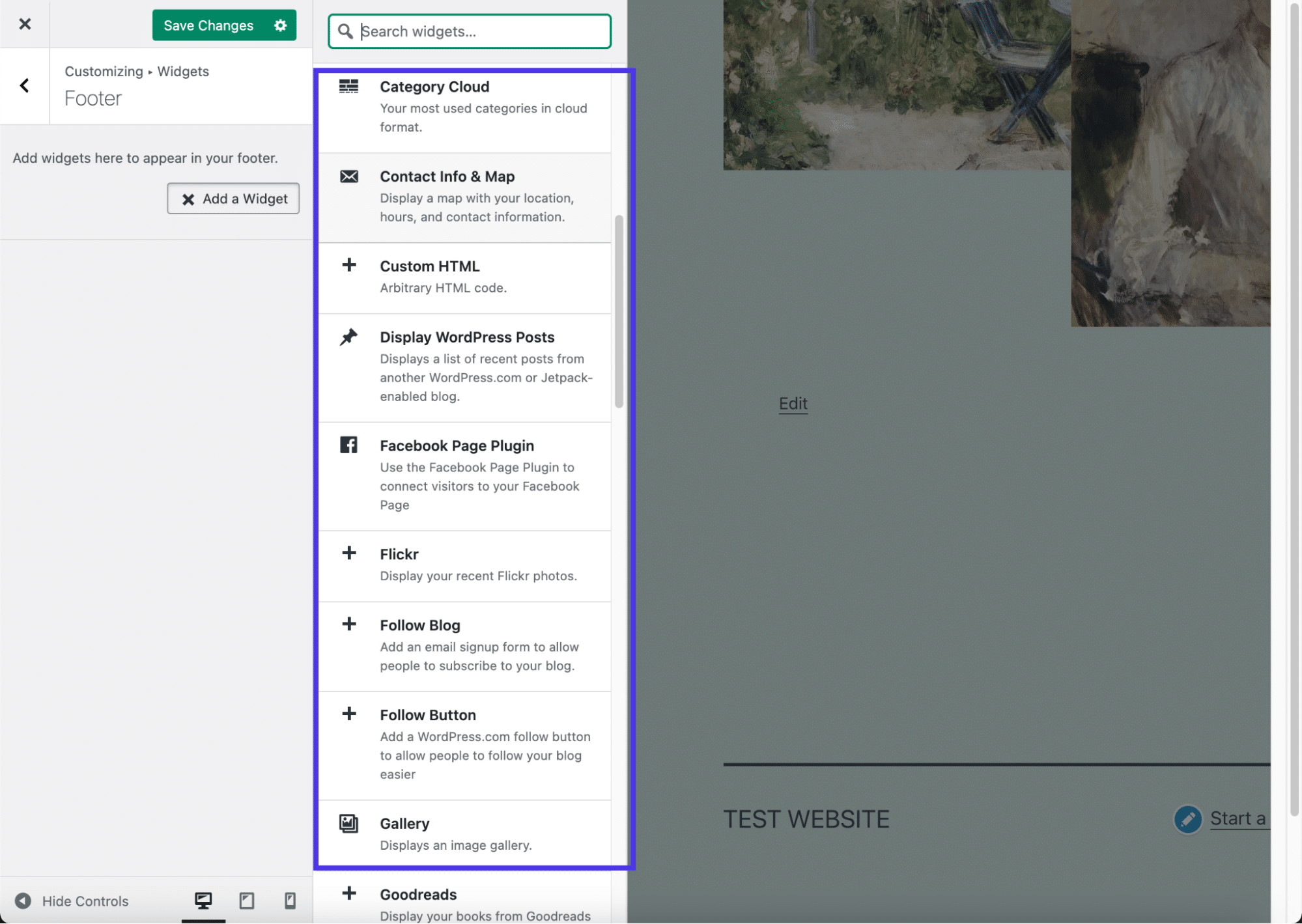
L'anteprima a destra mostra i widget in azione. Ti consigliamo di passare attraverso ogni pannello delle impostazioni del widget per configurare i singoli elementi come il testo visualizzato e scegliere quali campi vuoi mostrare in ogni widget.
Assicurati di fare clic sul pulsante Salva modifiche in modo che i widget appaiano sul front-end del tuo sito web.
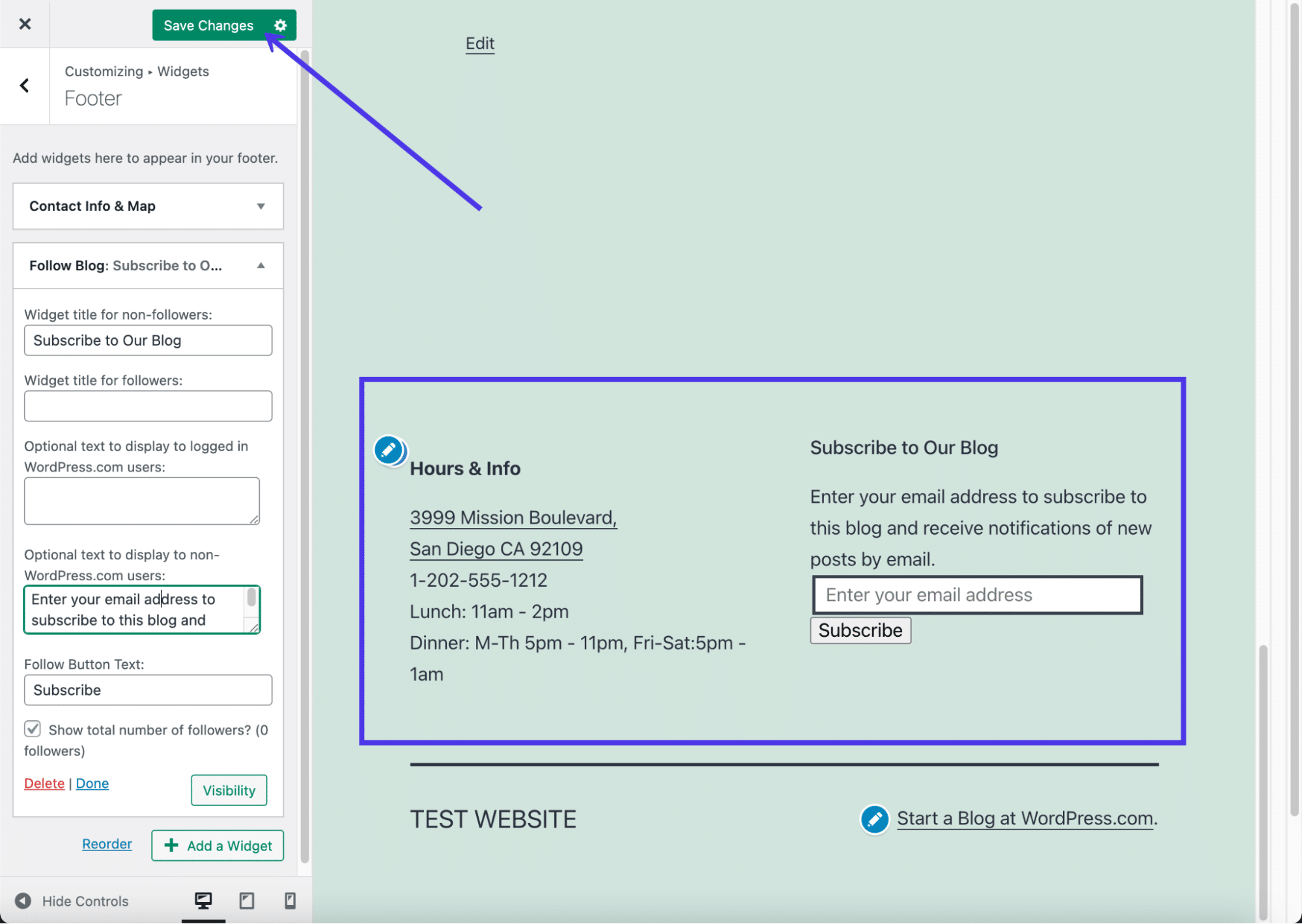
Potresti anche notare che WordPress.com aggiunge automaticamente il titolo del tuo sito e un credito WordPress nella parte inferiore del tuo piè di pagina. You can usually get rid of the site title if you want, but the WordPress credit removal requires you to pay for the Business Plan.
To modify both of these elements, click on the Site Identity button.
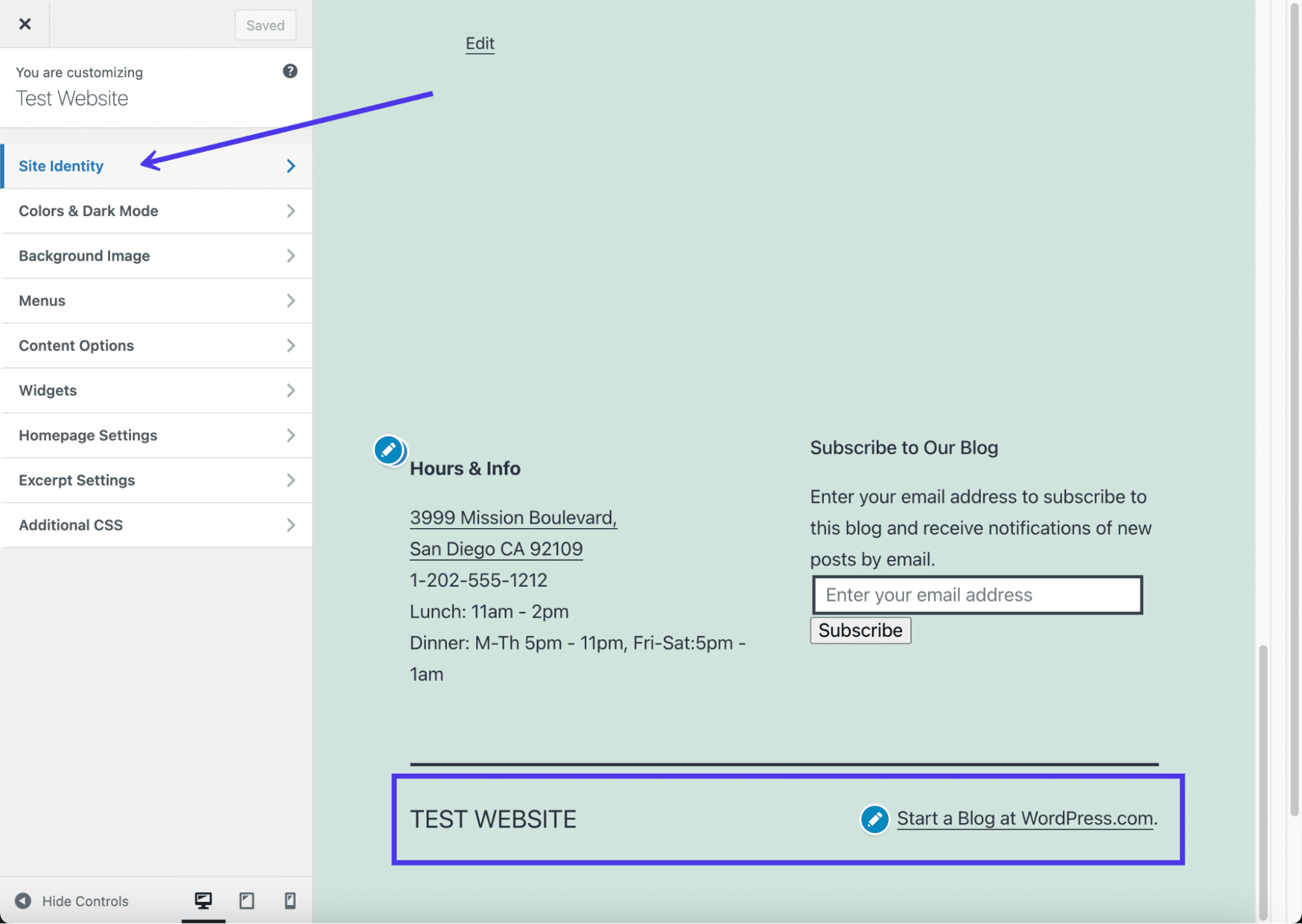
First off, go to the bottom of the settings to find the Footer Credit field. Click that dropdown to reveal all possible options.
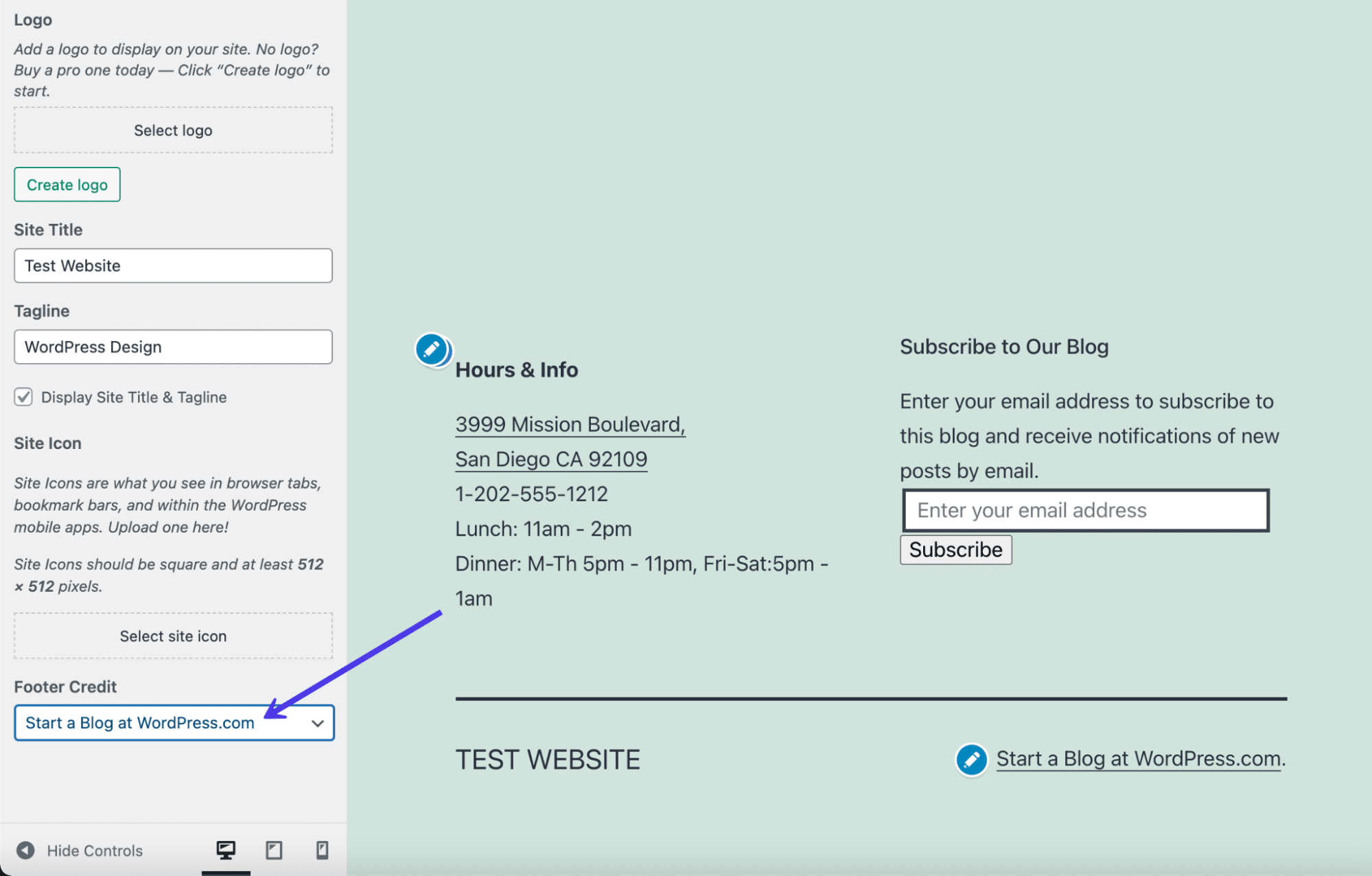
Every one of the credits has some sort of reference to WordPress. A WordPress credit isn't a big deal if you're running a personal blog or online journal, but we suggest you upgrade to the Business Plan and remove the credit if your site is for a legitimate business.
After that, you can click on the dropdown menu and choose the Hide option to get rid of the credit completely.
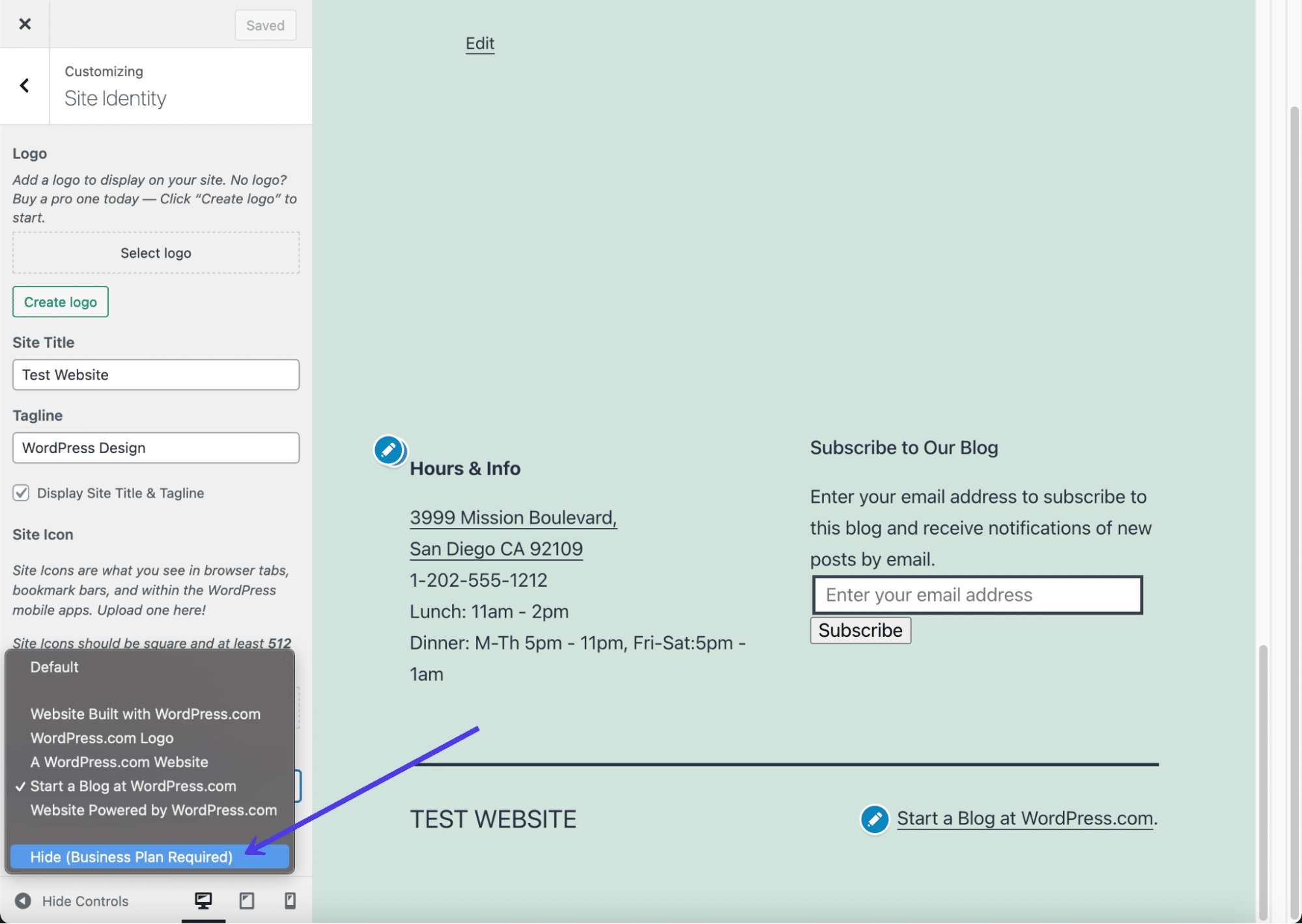
The credit then disappears in the preview, leaving whatever widgets you added to the footer along with the site title.
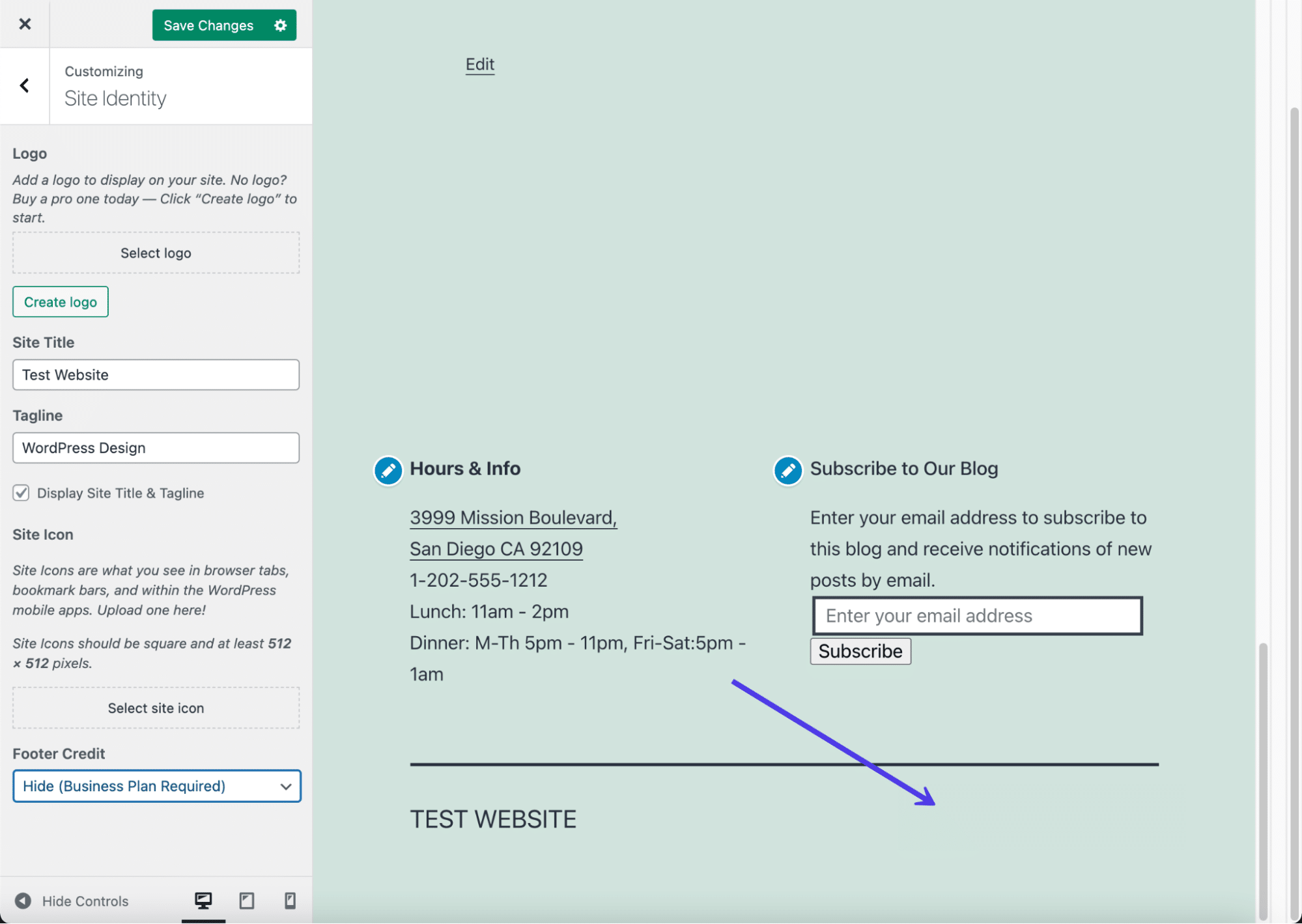
Alcuni temi hanno anche la possibilità di rimuovere il titolo del sito dal piè di pagina. Il modo più semplice è deselezionare la casella Visualizza titolo e slogan del sito . Ciò elimina il titolo del sito nel piè di pagina e potenzialmente l'intestazione. Per l'intestazione, consigliamo comunque di caricare un logo.
Altri temi hanno modi diversi per rimuovere il titolo e lo slogan del sito. A volte non è affatto possibile, mentre altre volte il titolo del sito non è incluso nel piè di pagina, tanto per cominciare. In caso di dubbio, prova a eliminare ciò che si trova all'interno del campo Titolo sito se non hai la casella di controllo Visualizza titolo sito e slogan .
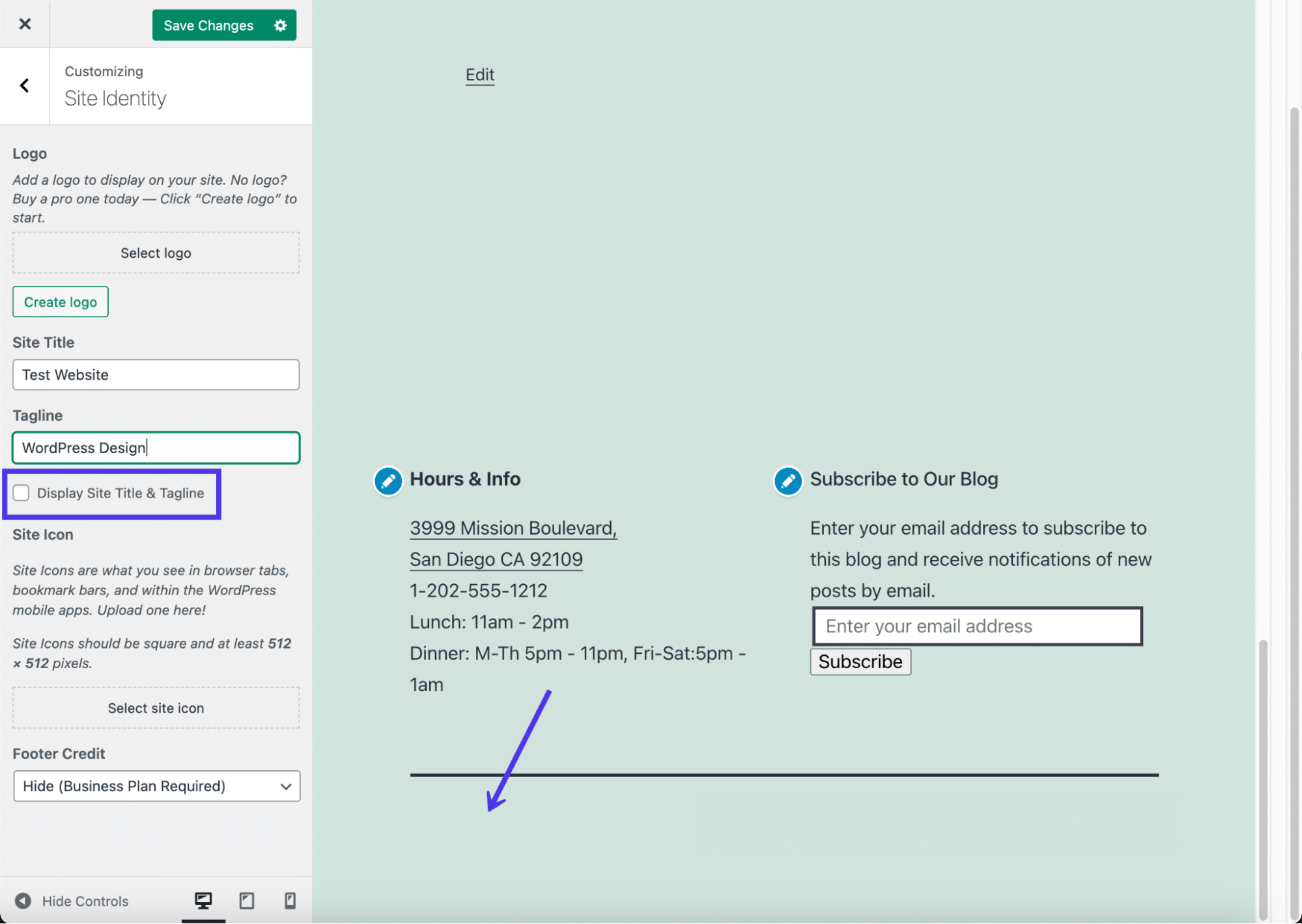
Un altro modo per inserire contenuti nel footer di WordPress è utilizzare il pannello Menu . Non tutti i temi consentono menu nel piè di pagina, ma è una buona idea almeno controllare.
Fare clic sulla scheda Menu per continuare.
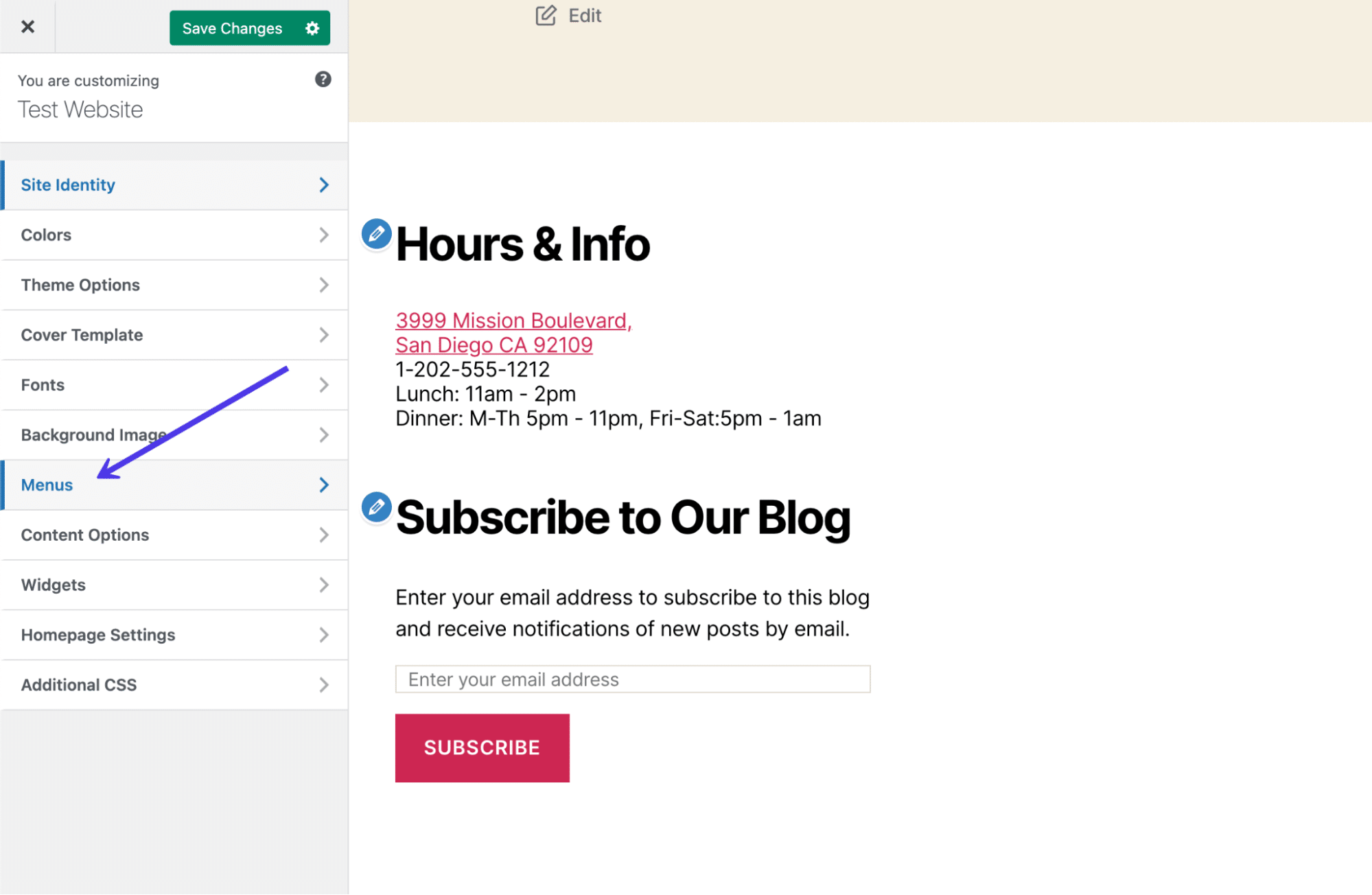
Seleziona Visualizza tutte le posizioni . Questo fa apparire un elenco di dove puoi posizionare i menu in questo particolare tema.
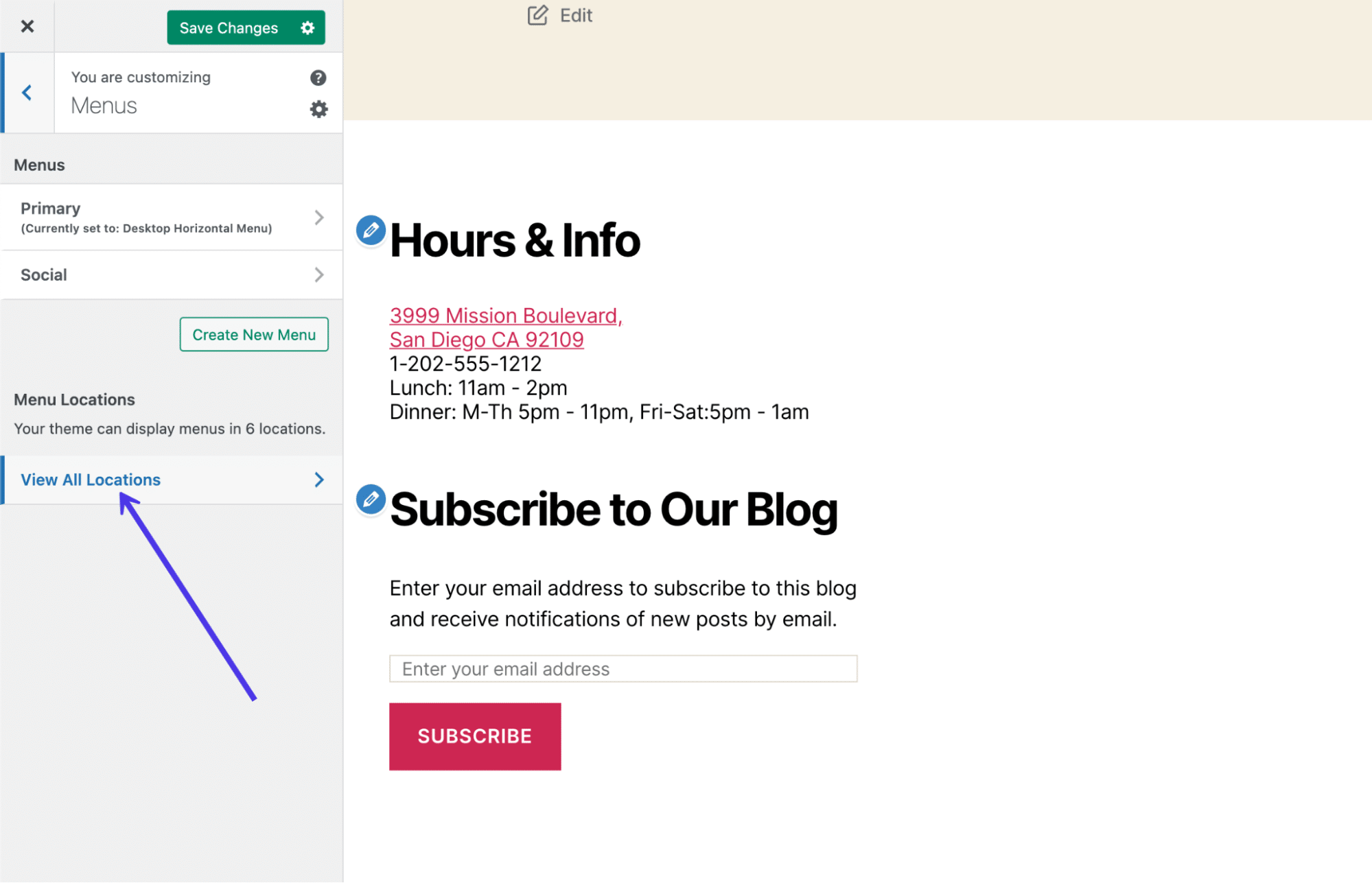
Per il nostro tema di esempio, abbiamo alcune opzioni di posizione del menu, una delle quali è per il piè di pagina. Non sarai così fortunato con tutti i temi che incontrerai, quindi preparati a sostituirli o considera invece l'utilizzo della tecnica del widget per modificare il tuo piè di pagina.
Con i temi che supportano i menu a piè di pagina, fai clic sul campo a discesa Piè di pagina.
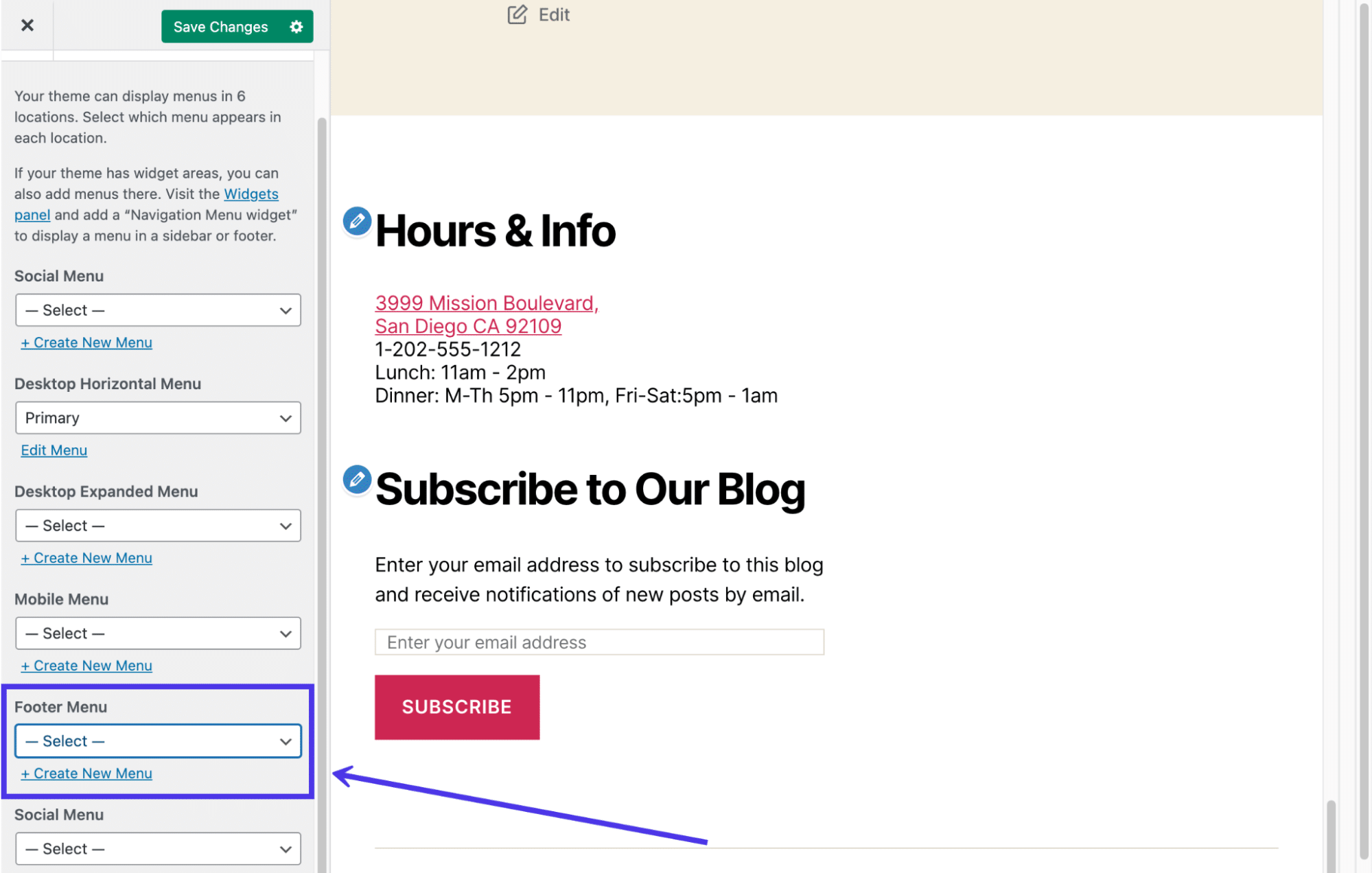
Abbiamo scelto un menu Social premade per il footer. Sentiti libero di selezionare il collegamento Crea nuovo menu se non hai già un menu adatto.
Il risultato è un semplice menu di testo/collegamento che appare sopra i widget che hai già aggiunto al piè di pagina. È possibile che tu non sia in grado di aggiungere widget al tuo tema, quindi potresti non visualizzare esattamente lo stesso formato.
Tieni presente che tutti i menu sono semplicemente elenchi di testo e collegamenti, quindi non sarai in grado di incorporare qualcosa come un menu di icone di social media a meno che tu non consideri un plug-in separato che lo supporti.
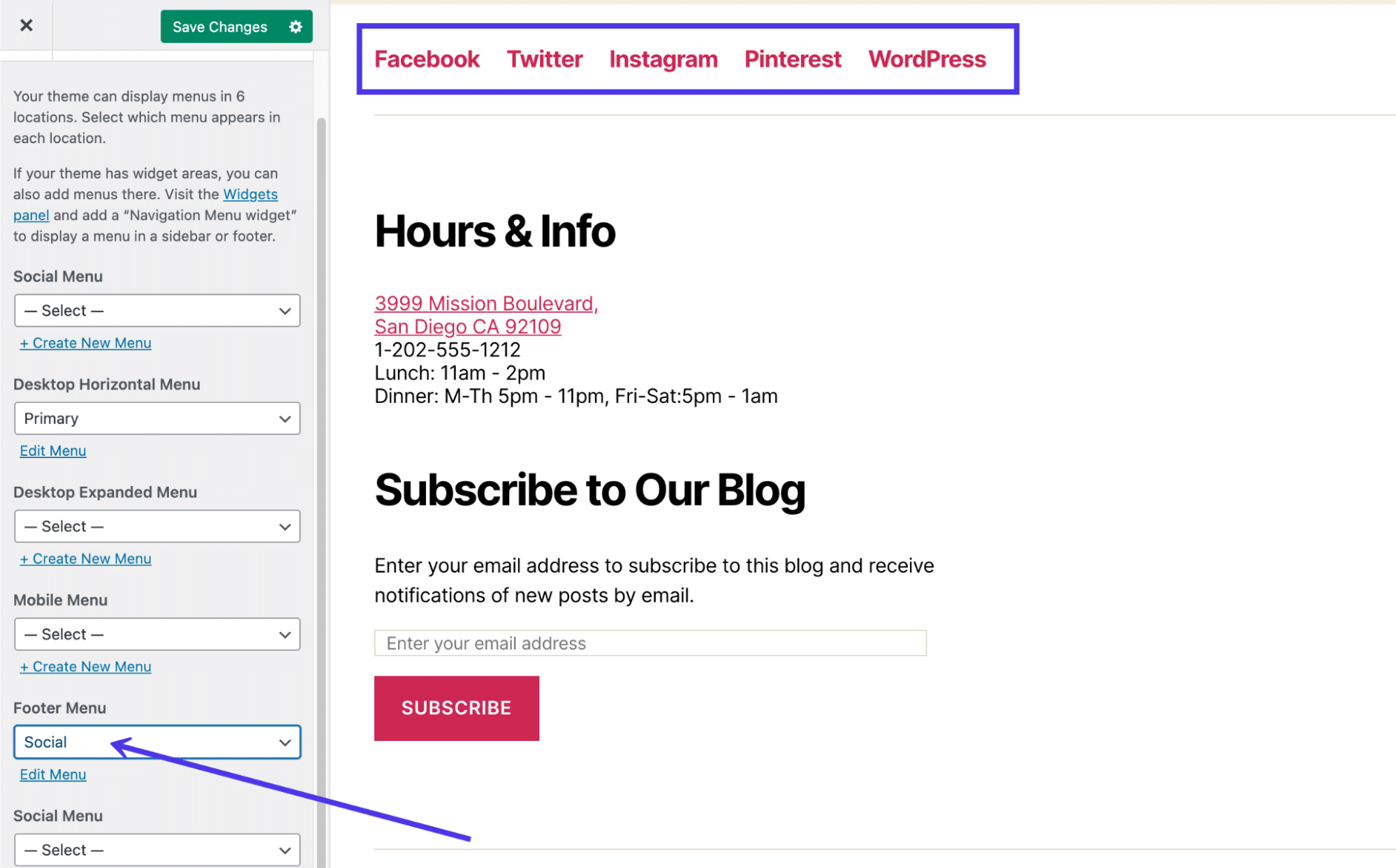
Come aggiungere le icone dei social media al piè di pagina di WordPress
Un pilastro dell'area footer è il classico elenco di pulsanti dei social media. Molti siti Web li aggiungono nei loro menu principali, ma è anche una meravigliosa idea averli anche nella parte inferiore del tuo sito Web o come alternativa al posizionamento dei pulsanti social nella parte superiore del tuo sito. In generale, se ritieni che l'intestazione sia già ingombra, scegli invece il posizionamento del piè di pagina.
Molti plugin forniscono widget per aggiungere icone di social media e link al tuo footer e header. Pertanto, ti suggeriamo di allontanarti da qualsiasi codifica personalizzata qui.
Sebbene esistano molti plug-in di icone social, l'obiettivo per i nostri scopi è trovarne uno che fornisca specificamente un widget rapido per aggiungere i tuoi collegamenti e personalizzare i pulsanti.
Una soluzione popolare e molto apprezzata si chiama Social Icons Widget & Block di WPZoom. Ha oltre 400 icone per social media e altre piattaforme, insieme a un widget per posizionare le tue icone direttamente nel tuo piè di pagina. Non solo, ma puoi caricare le tue icone personalizzate e cambiare le impostazioni per colori e dimensioni.
Hai bisogno di una soluzione di hosting che ti dia un vantaggio competitivo? Kinsta ti copre con velocità incredibile, sicurezza all'avanguardia e scalabilità automatica. Dai un'occhiata ai nostri piani
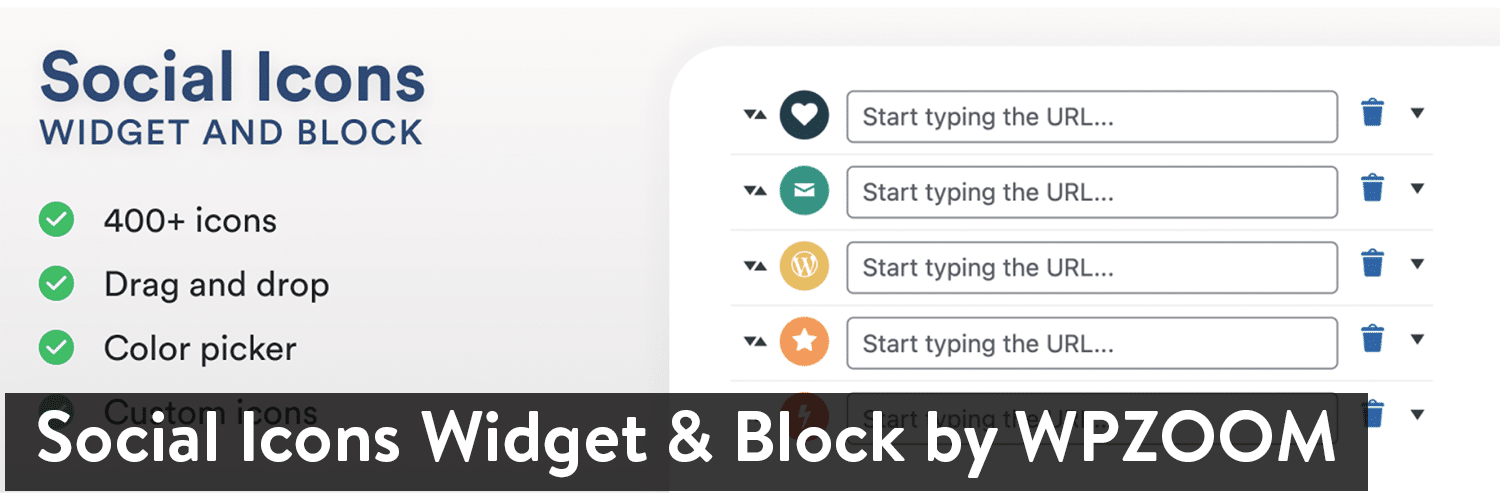
Dopo aver installato il plug-in, puoi andare alla pagina Impostazioni e disabilitare alcuni pacchetti di caratteri se non li desideri. Tuttavia, sono già tutti attivi, quindi salta le impostazioni se preferisci avere tutto a tua disposizione.
Per aggiungere icone social al footer di WordPress, vai su Aspetto > Personalizza .
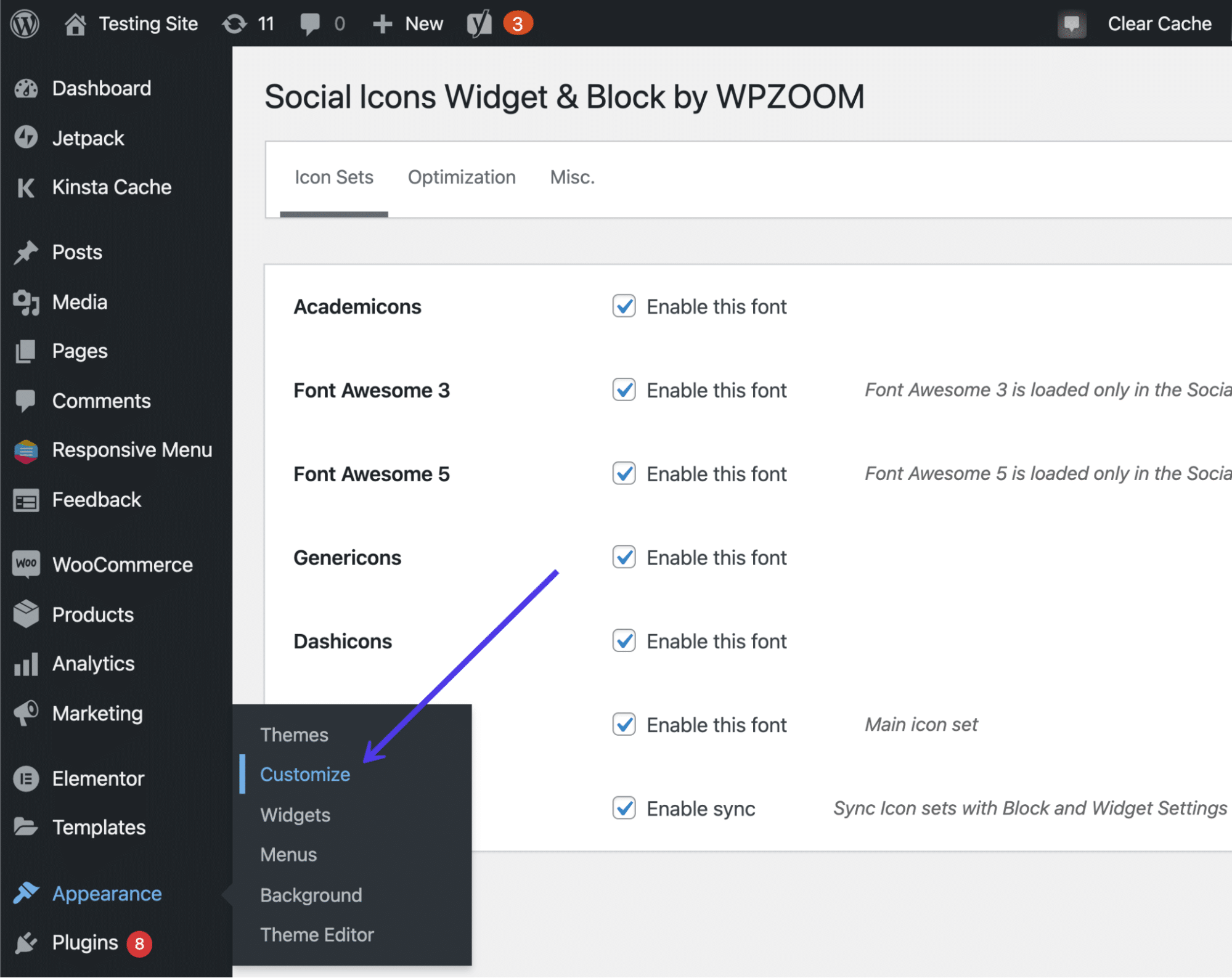
Questo ti porta nel Personalizzatore del tema di WordPress, dove puoi aggiungere widget al piè di pagina (purché il tuo tema supporti i widget nel piè di pagina). Come accennato in precedenza nell'articolo, l'unico modo per aggirare un tema che non ha un widget del piè di pagina è trovare un nuovo tema o codificare tu stesso il piè di pagina.
Trova e fai clic sulla scheda Widget per procedere.
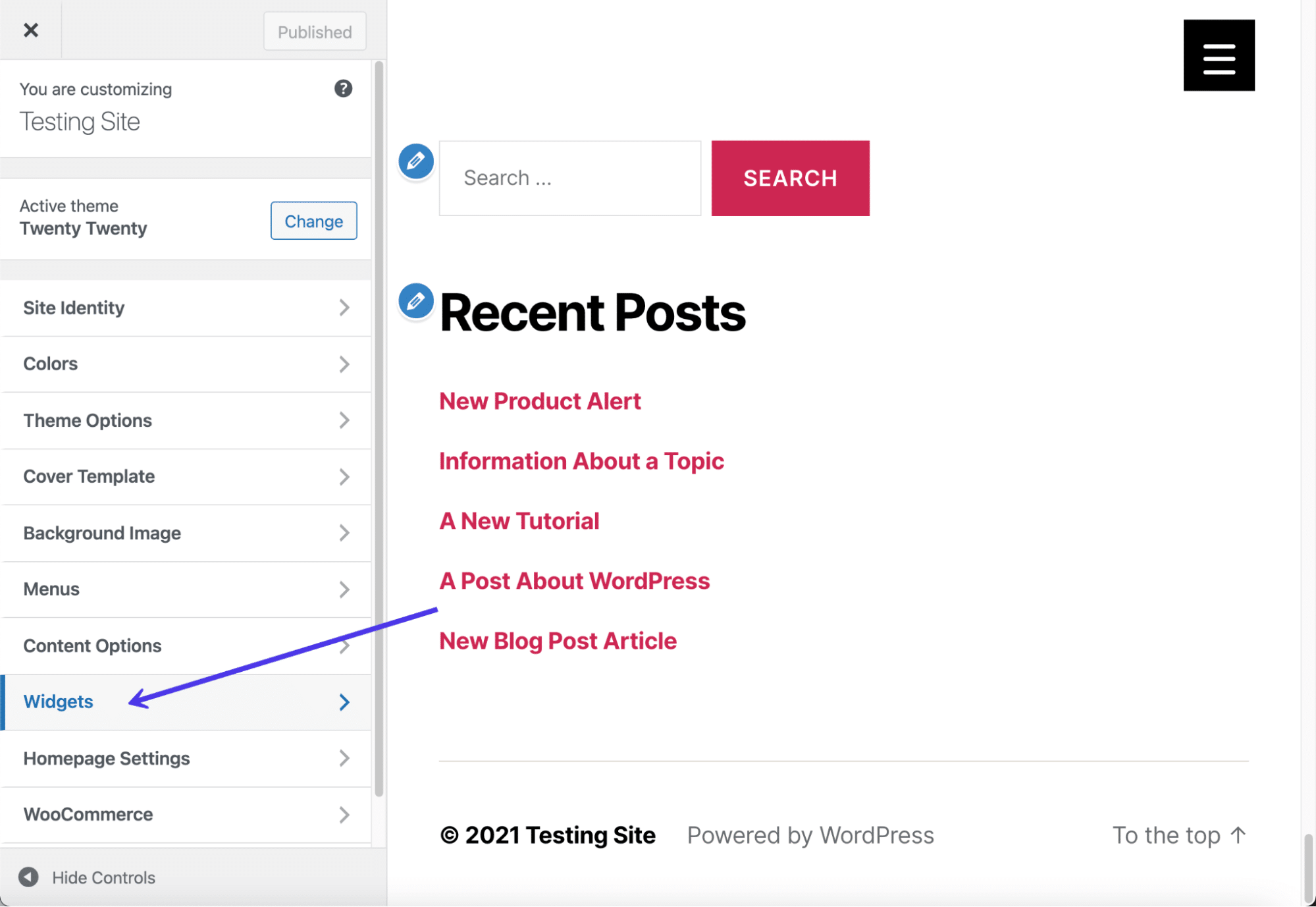
Questo tema ha due aree per aggiungere widget al piè di pagina. Questo non è il caso di tutti i temi, quindi potresti scoprire che il tuo tema non ha aree dei widget nel piè di pagina. D'altra parte, potresti essere fortunato e avere quattro o cinque punti per posizionare i widget nel tuo piè di pagina. Tutto dipende dal tema che installi.
Fare clic su una delle schede Piè di pagina.
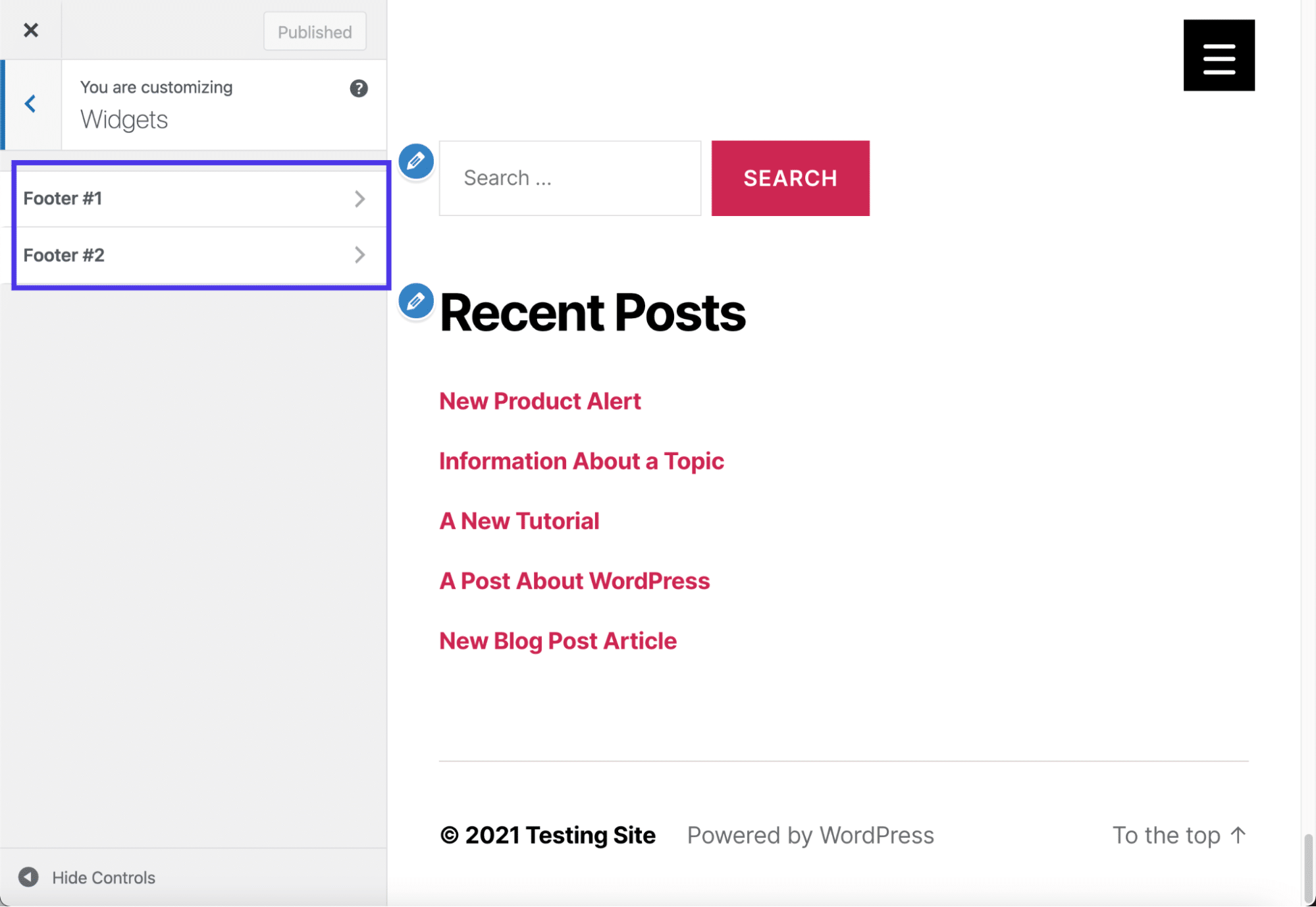
È possibile aggiungere una miriade di widget, o almeno qualsiasi widget che hai installato, al footer.
Fai clic sul pulsante Aggiungi un widget per mostrare il menu dei widget a tua disposizione.
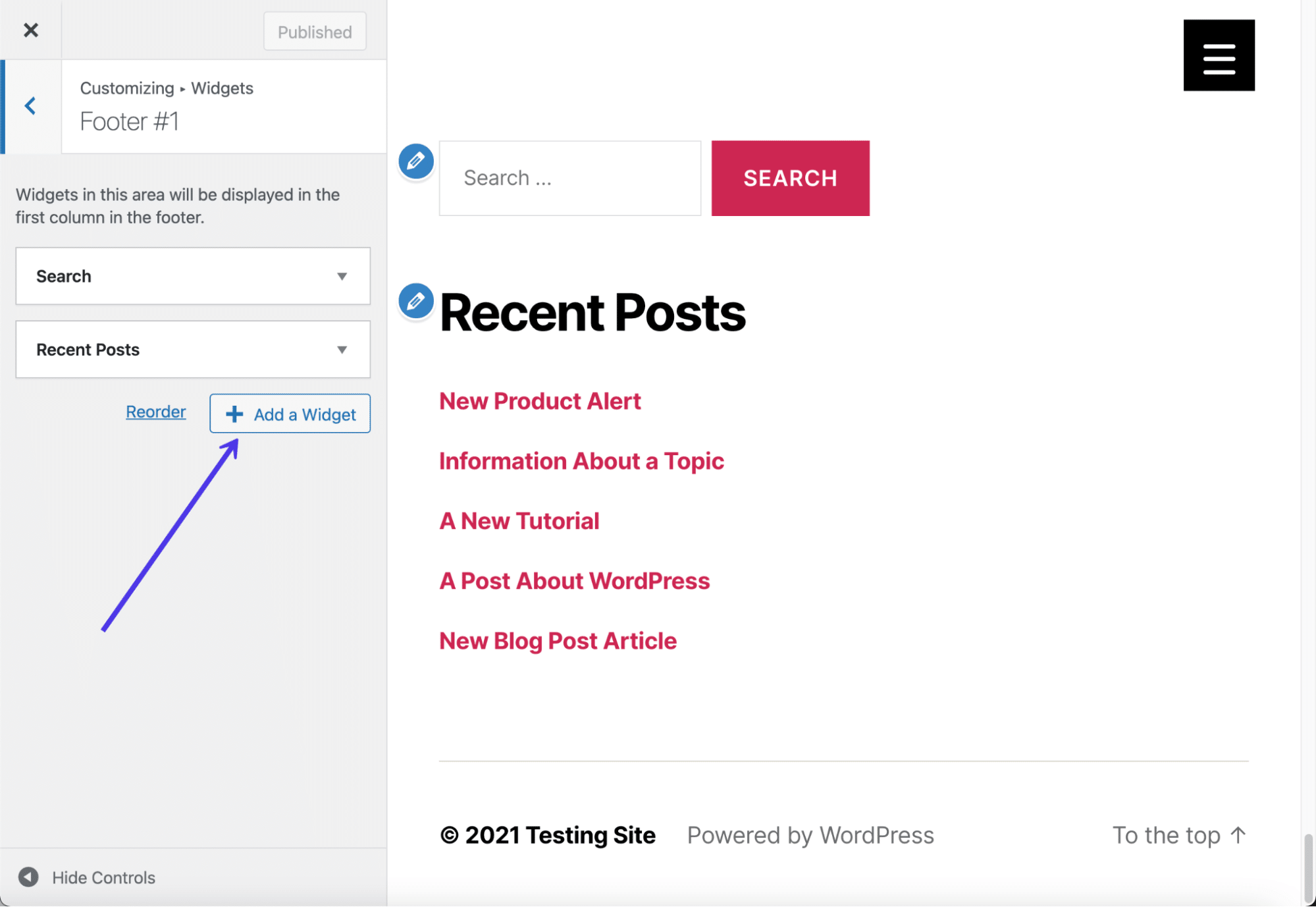
Il menu a scorrimento fornisce una barra di ricerca e un elenco di possibili widget. Scorri verso il basso per individuare il widget chiamato Icone social di WPZOOM.
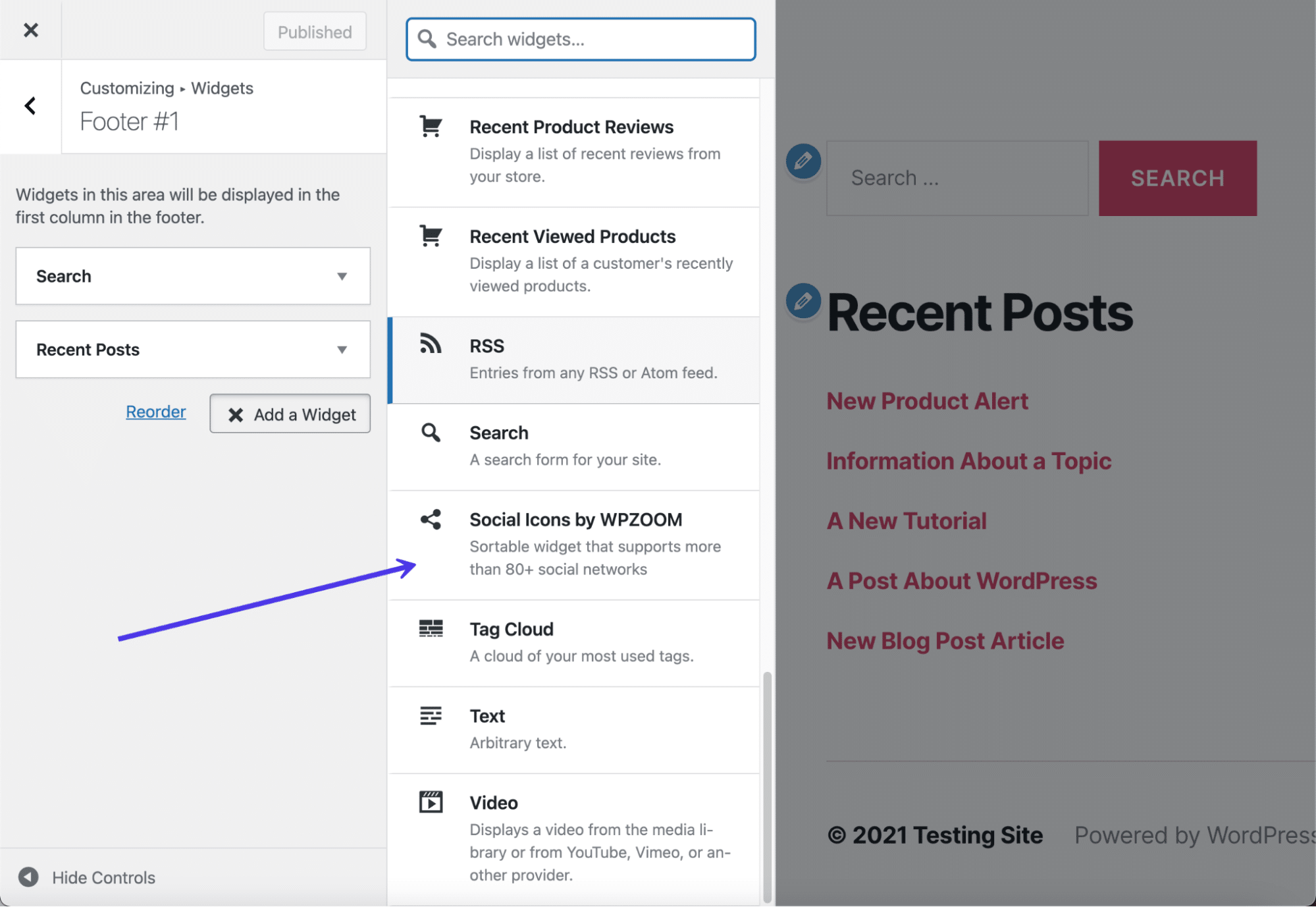
Ora dovresti vedere le icone e i pulsanti dei social media predefiniti nell'anteprima del tuo sito web.
Tuttavia, dovrai comunque personalizzare le impostazioni di questi pulsanti per stabilire le dimensioni di quei pulsanti, la colorazione e i collegamenti a cui desideri che conducano.
Inizia digitando un titolo per il widget, che appare nel piè di pagina (puoi anche lasciarlo vuoto se lo desideri). Continua specificando impostazioni come se desideri etichette delle icone, collegamenti nofollow e allineamenti specifici delle icone.
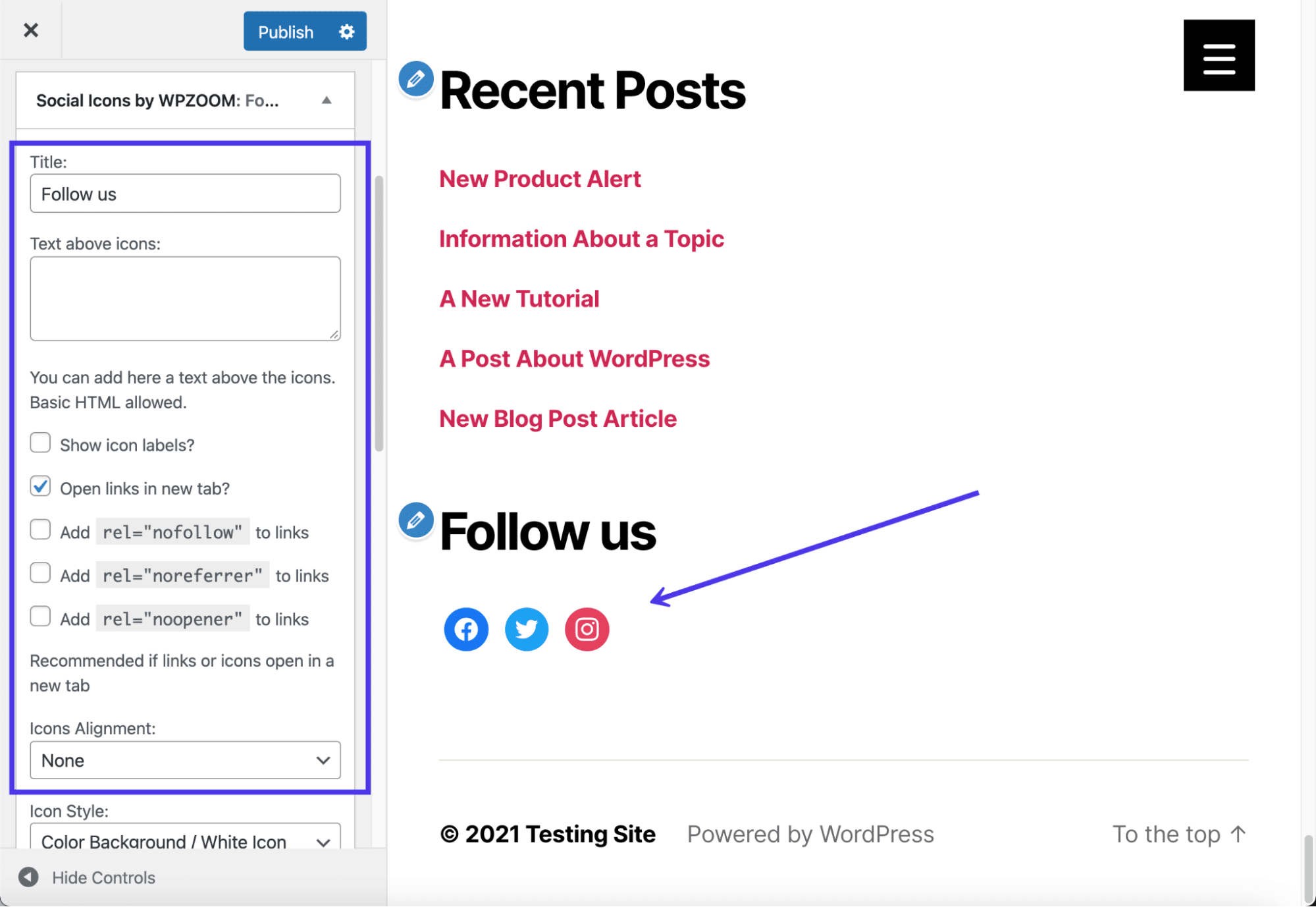
Continua con le impostazioni per specificare lo stile dell'icona, lo stile dello sfondo e il riempimento. Puoi anche scegliere la dimensione e il colore dell'icona. Tieni presente che devi fare clic sul pulsante Salva nella parte inferiore del modulo di personalizzazione del widget per vedere i risultati delle modifiche nell'anteprima.
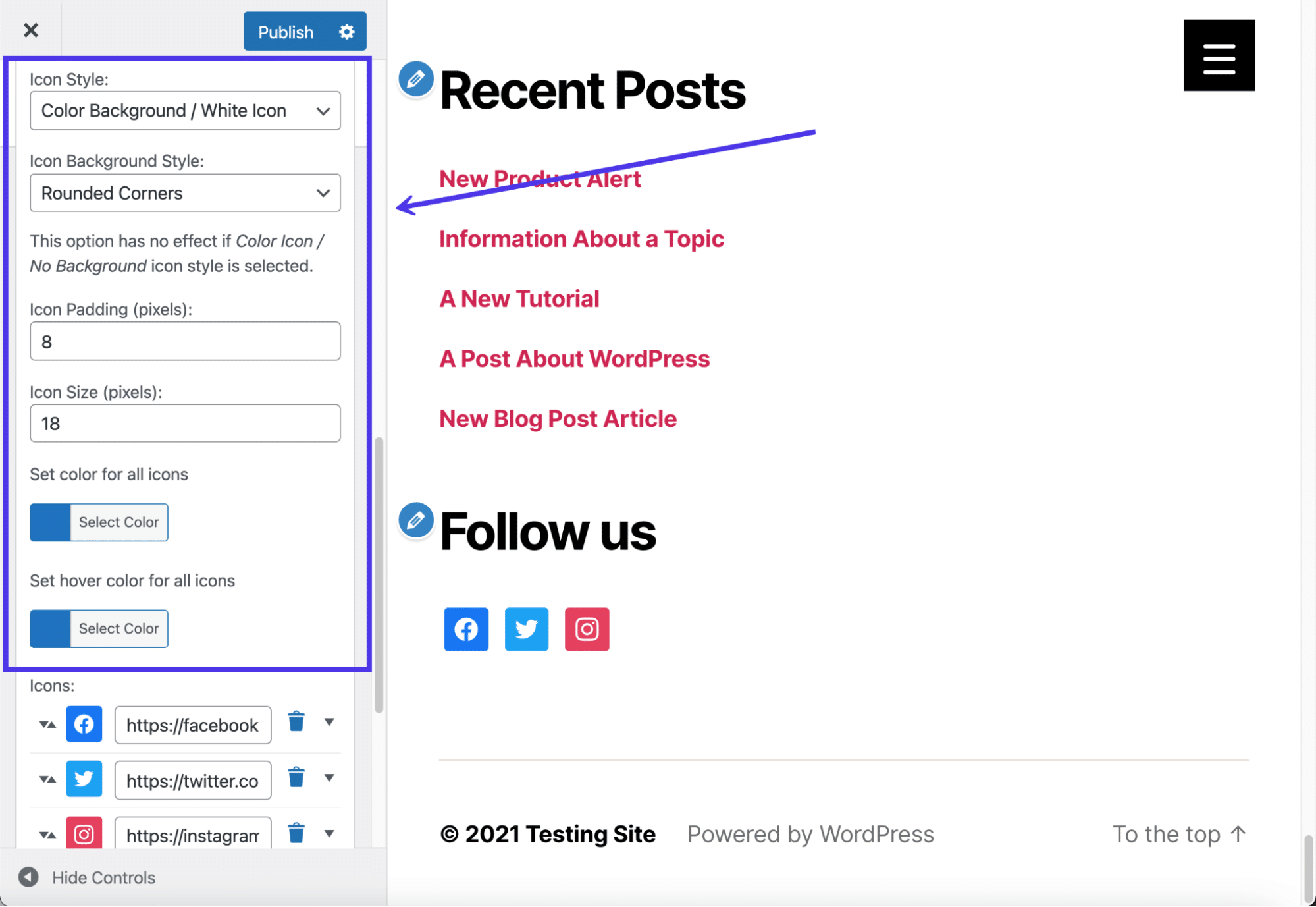
Il campo Icone contiene già alcune icone social predefinite per te. Fai un elenco dei siti di social media che gestisci per la tua azienda e copia e incolla i collegamenti nei rispettivi campi. Rimuovi tutte le icone che non hanno senso per la tua attività.
Per aprire la libreria di icone e aggiungere altre icone, fai clic sul pulsante Aggiungi altro nella parte inferiore dell'elenco dei campi.
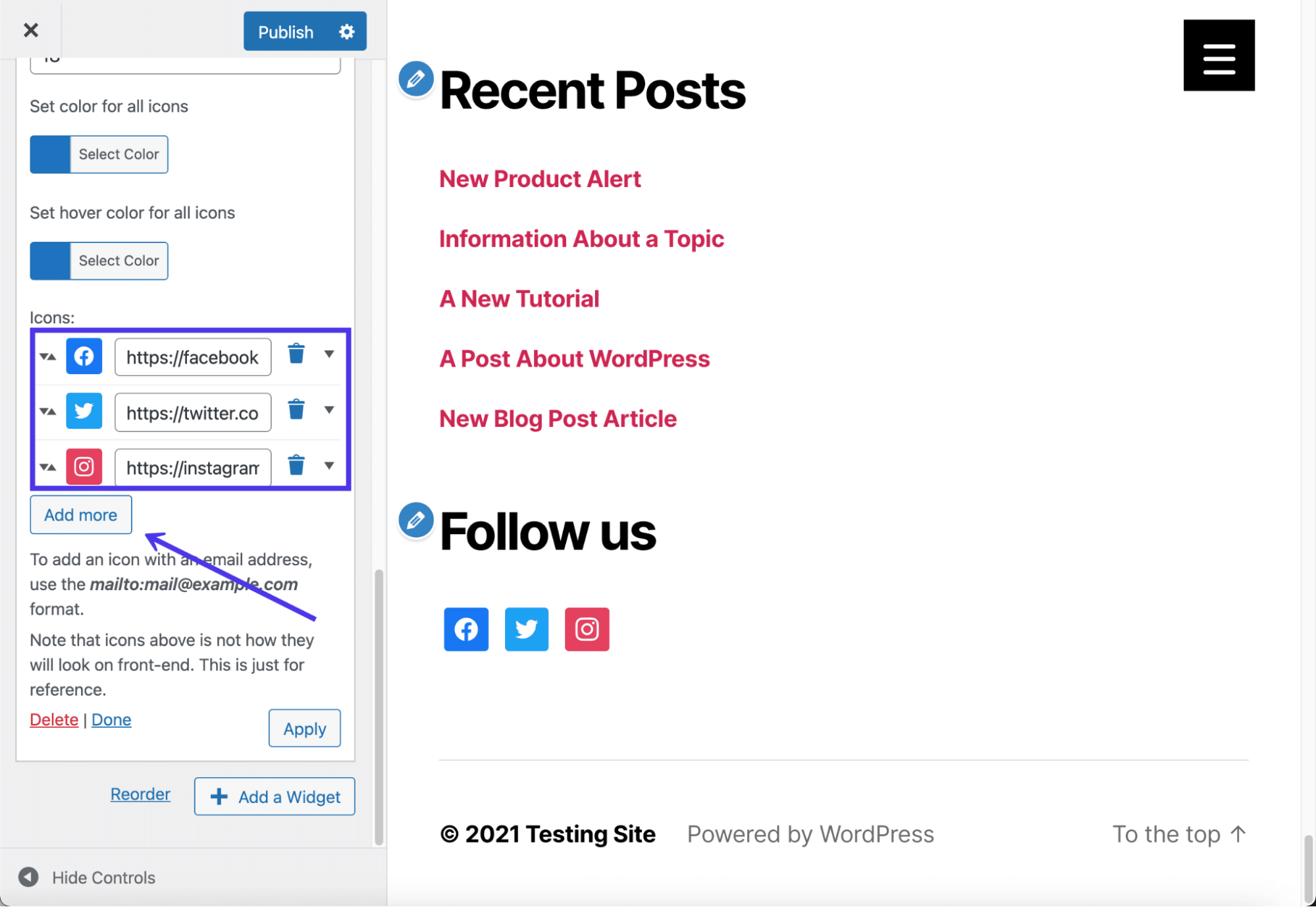
Il plug-in offre un'ampia raccolta di icone, con opzioni per impostare i colori delle icone, i colori al passaggio del mouse e l'origine del kit di icone. Il kit principale si chiama Socicons, ma molti altri kit vengono forniti con il plug-in gratuitamente. Fare clic sul menu a discesa Seleziona Icon Kit per vedere le opzioni.
Infine, sfoglia le icone fornite con ciascun kit. Molti di loro potresti anche non riconoscere, quindi attieniti solo a quelli che gestisci attivamente e che forniranno valore ai tuoi clienti.
Nel nostro esempio, sceglieremo anche l'icona di YouTube da aggiungere al nostro footer.
Fai clic sul pulsante Salva per inserirlo nell'elenco, quindi fai clic sul pulsante Salva successivo nella parte inferiore della casella del widget per visualizzare le modifiche.
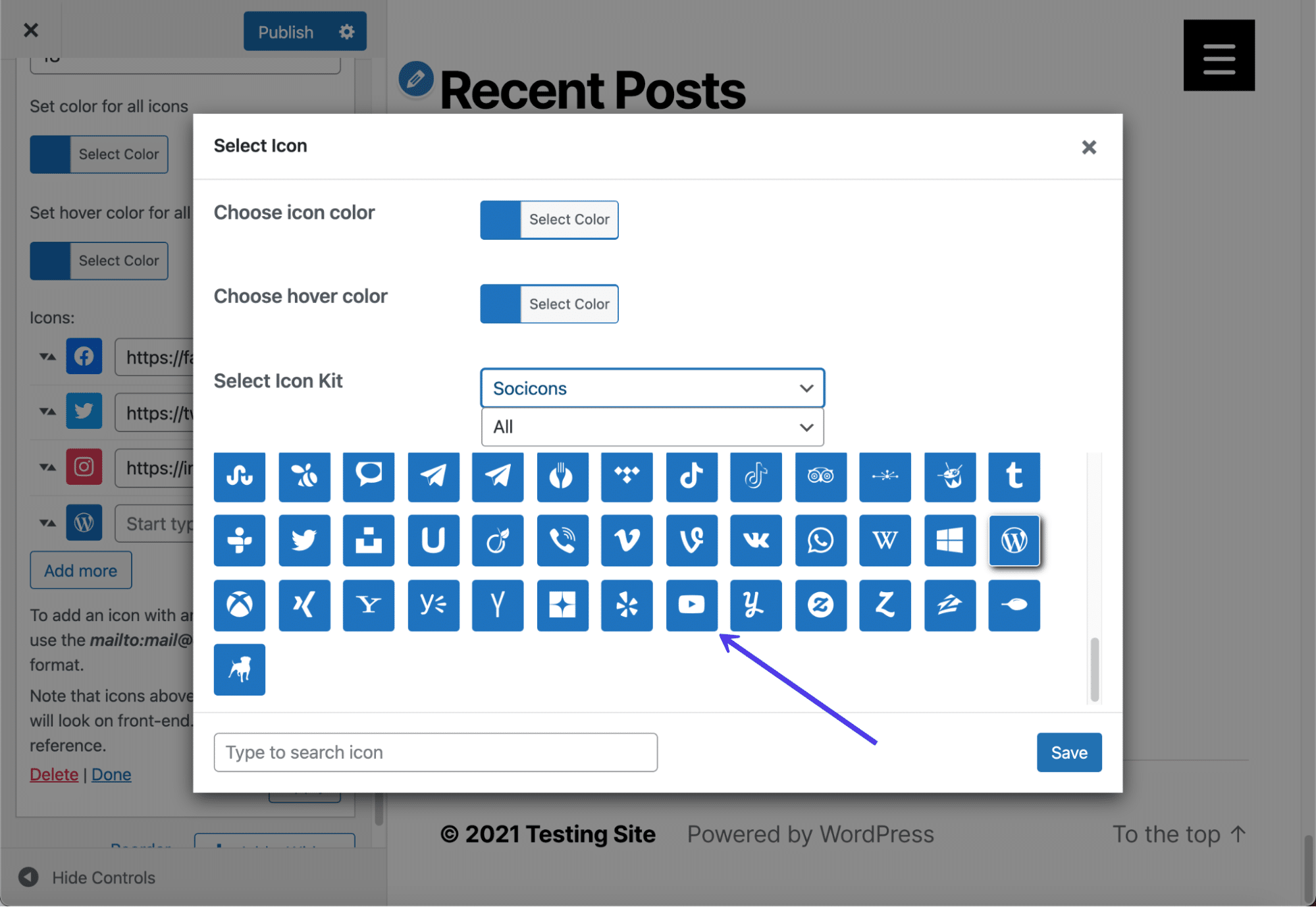
Come puoi vedere, abbiamo apportato modifiche alle dimensioni e alla forma delle icone, aggiungendo anche un'icona social in più. Se le tue modifiche non sembrano corrette, torna nelle impostazioni del widget per risolvere i problemi.
Ricorda sempre di premere il pulsante Pubblica affinché il widget abbia effetto sul front-end del tuo sito web. Ti consigliamo inoltre di controllare tu stesso il frontend per assicurarti che le icone social appaiano nel modo giusto.
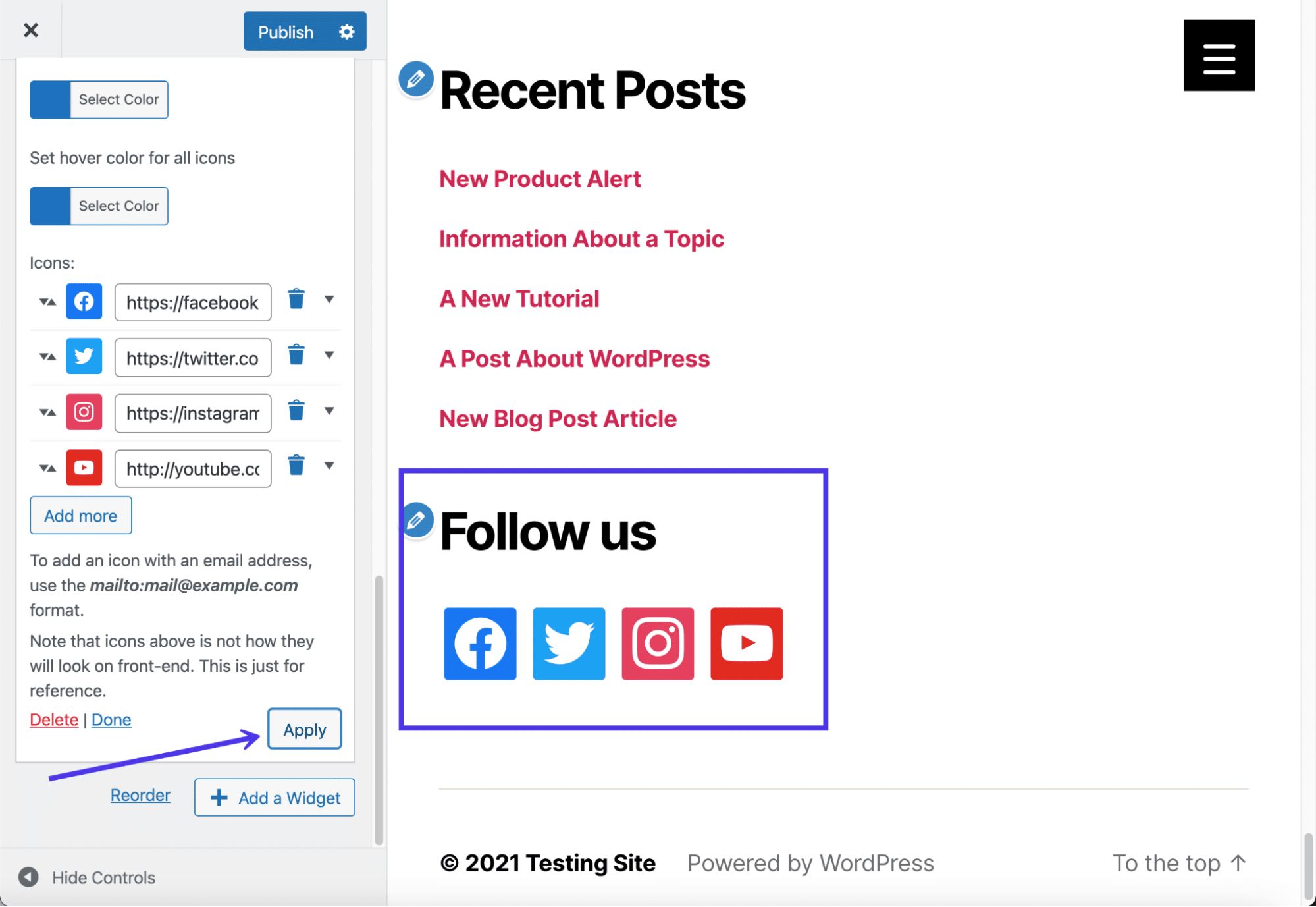
Come aggiungere uno sfondo al piè di pagina di WordPress
Gli sfondi del piè di pagina sono possibili con l'aiuto di alcuni plug-in del piè di pagina e generatori di pagine. Tuttavia, hai anche la possibilità di posizionare un'immagine o uno sfondo colorato dietro il tuo piè di pagina utilizzando le impostazioni di base fornite con il tuo tema.
Nel caso in cui tutto il resto fallisse, ti mostreremo come inserire il codice CSS per aggiungere uno sfondo al footer di WordPress.
Prima di tutto, controlla le impostazioni del tema per vedere se le funzionalità di sfondo del piè di pagina sono standard. Il tema Abletone, ad esempio, offre una scheda Immagine di sfondo del piè di pagina all'interno del Customizer del tema.
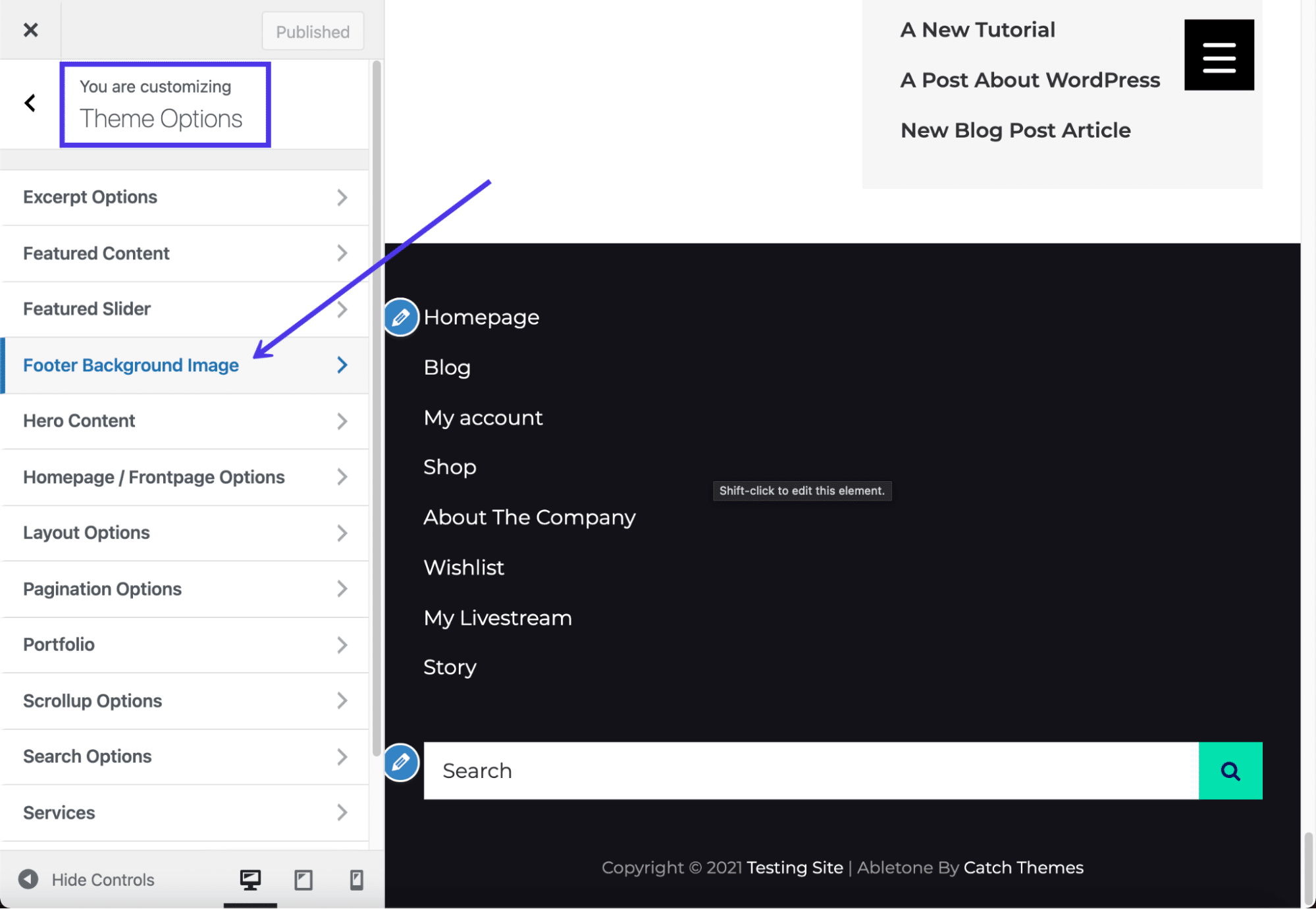
Tutto ciò che serve è fare clic sul pulsante Seleziona immagine e cercare un'immagine nella tua libreria multimediale, caricarne una nuova dal tuo computer o cercare una foto d'archivio adatta alle tue esigenze.
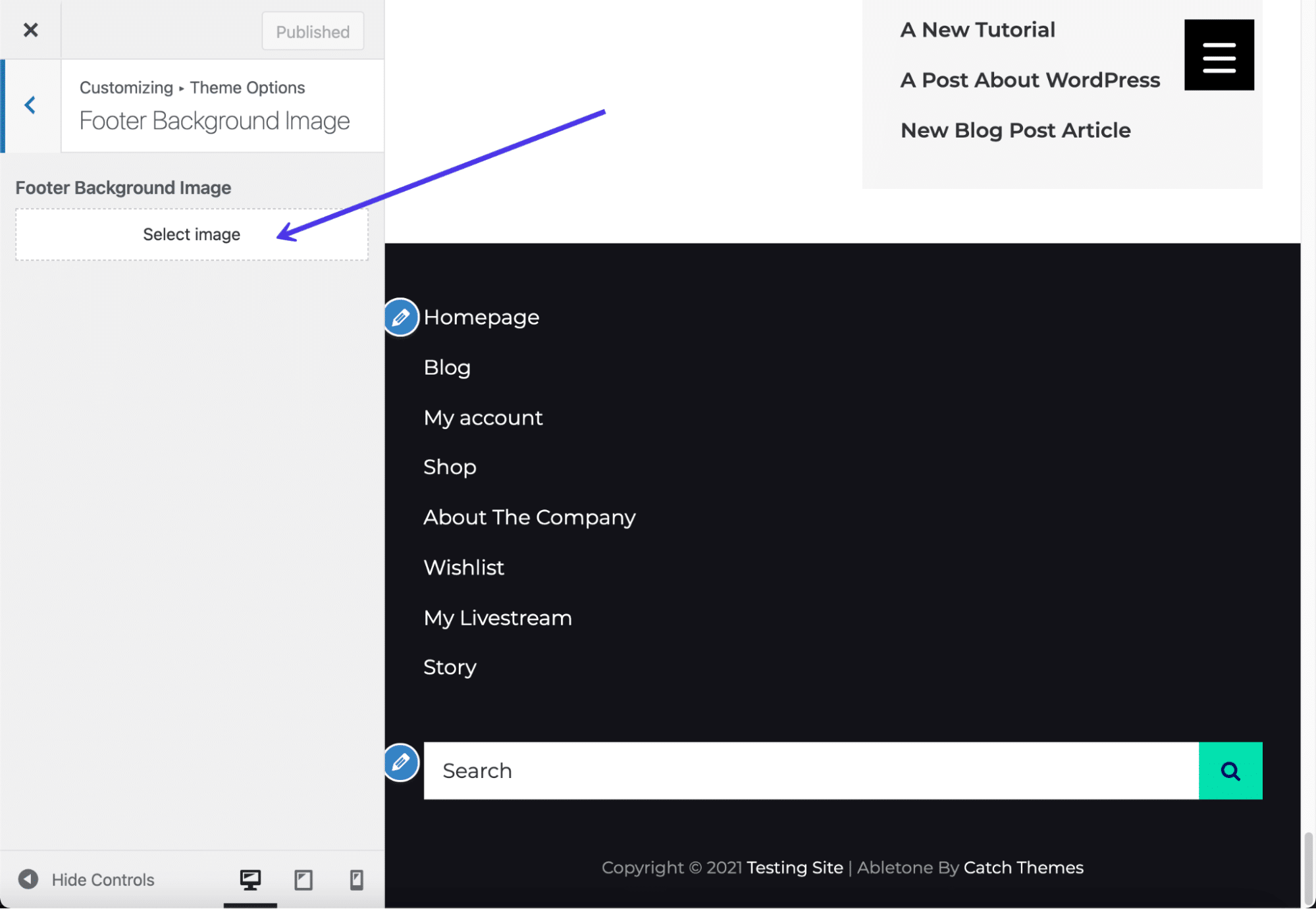
Una volta caricata, l'immagine appare come sfondo per il footer di WordPress. Alcuni temi offrono impostazioni aggiuntive per allungare o affiancare l'immagine, ma senza modificare tu stesso il CSS, sei bloccato con qualsiasi impostazione fornita con il tema.
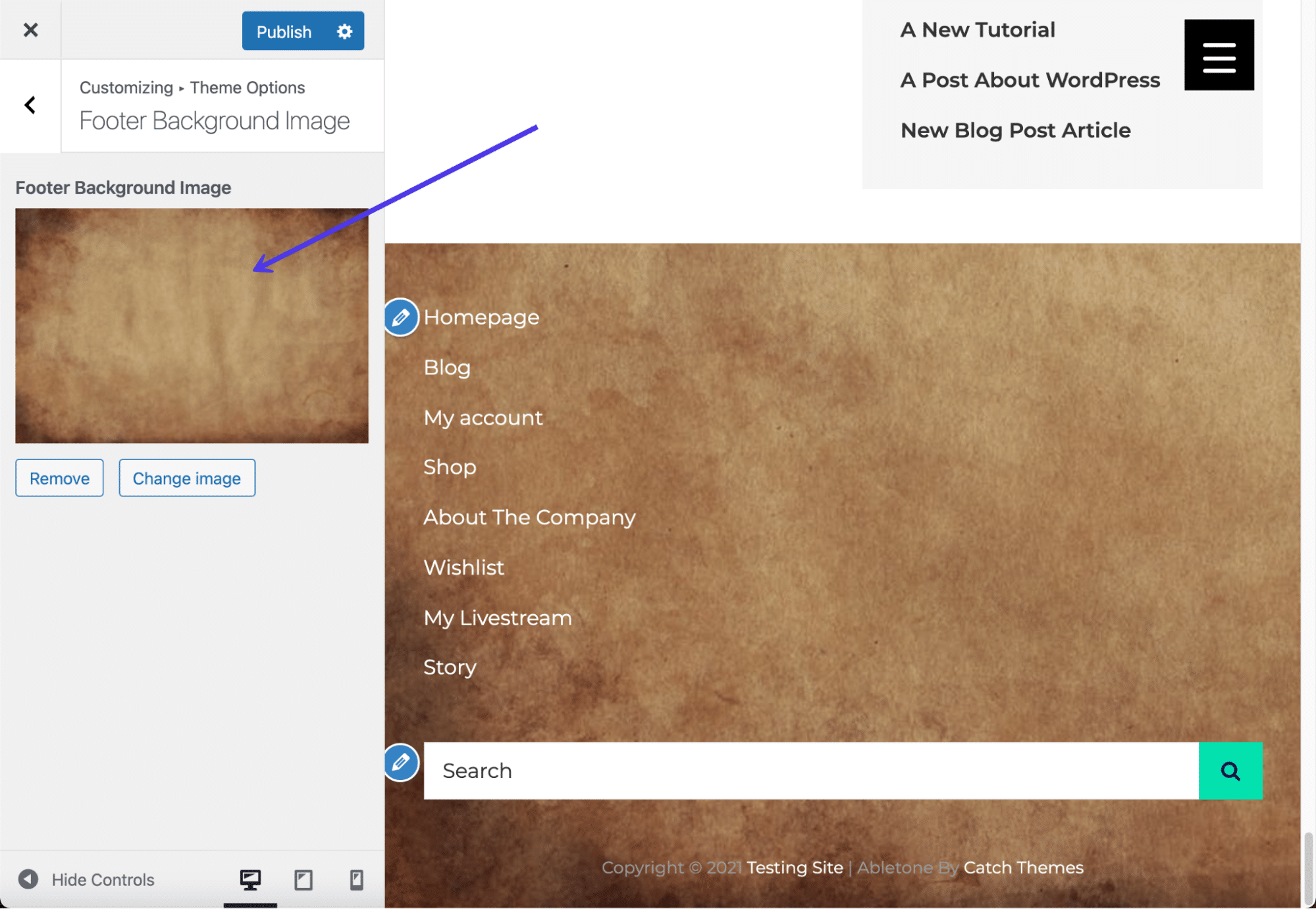
Se non disponi di un tema, di un generatore di pagine o di un plug-in che consente di aggiungere uno sfondo a piè di pagina, tuttavia, l'aggiunta di codice CSS gestisce questa attività indipendentemente dal tema o dal generatore di pagine.
Vai al Customizer del tema in WordPress, quindi fai clic sulla voce di menu CSS aggiuntivo .
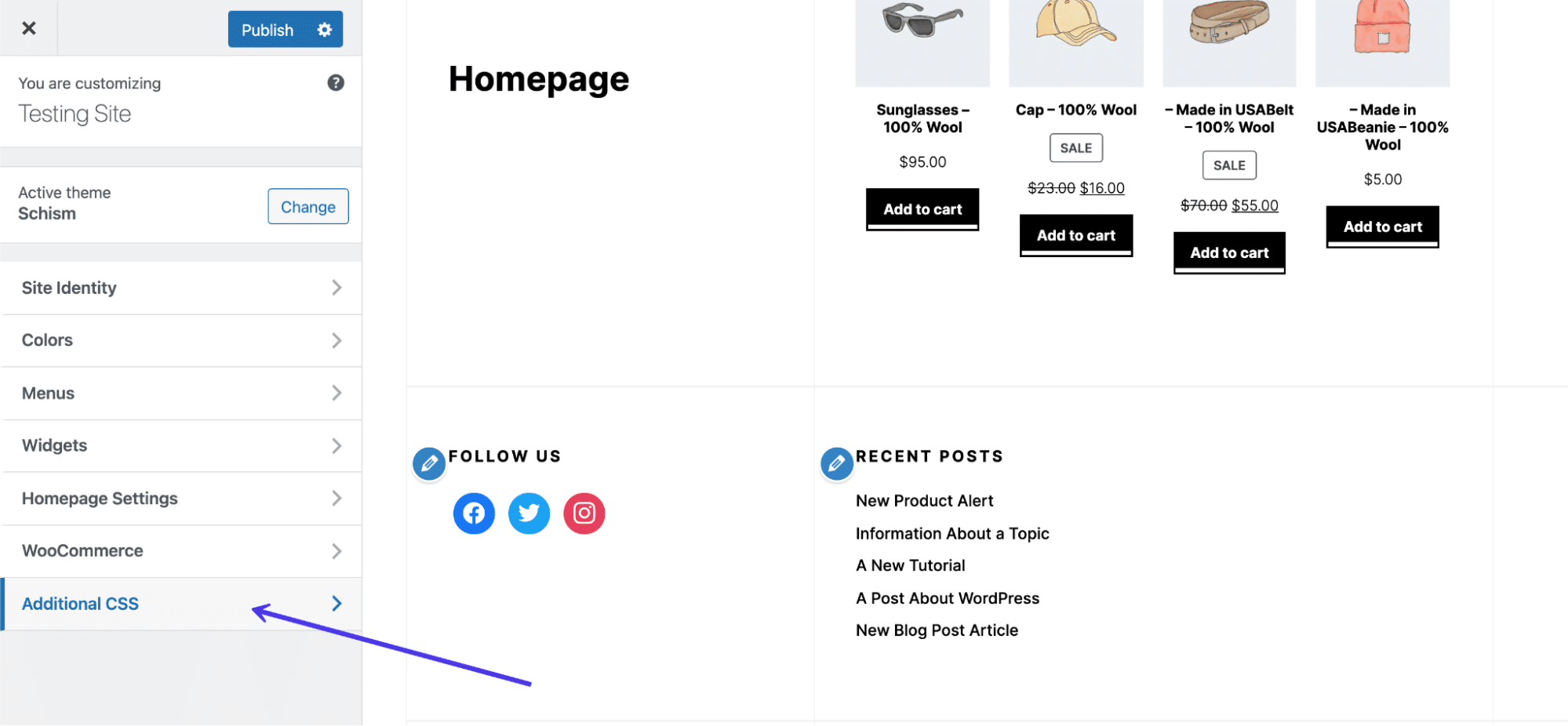
Incolla questo codice CSS nel campo, ma sostituisci YOURIMAGEURL con l'URL dell'immagine desiderata:
footer { background: url(YOURIMAGEURL) repeat; }Puoi trovare l'URL di qualsiasi immagine nella visualizzazione dei dettagli dopo che è stata caricata nella tua Libreria multimediale.
Assicurati di fare clic sul pulsante Pubblica per vederlo sul front-end.
Puoi anche inserire altri bit di codice per modificare elementi come il ridimensionamento e l'estensione o la ripetizione dello sfondo. Come puoi immaginare, aggiungere il codice CSS è un po' meno semplice che fare clic sui pulsanti dei plug-in, ma una rapida ricerca online può aiutarti a trovare il codice giusto per le tue esigenze.
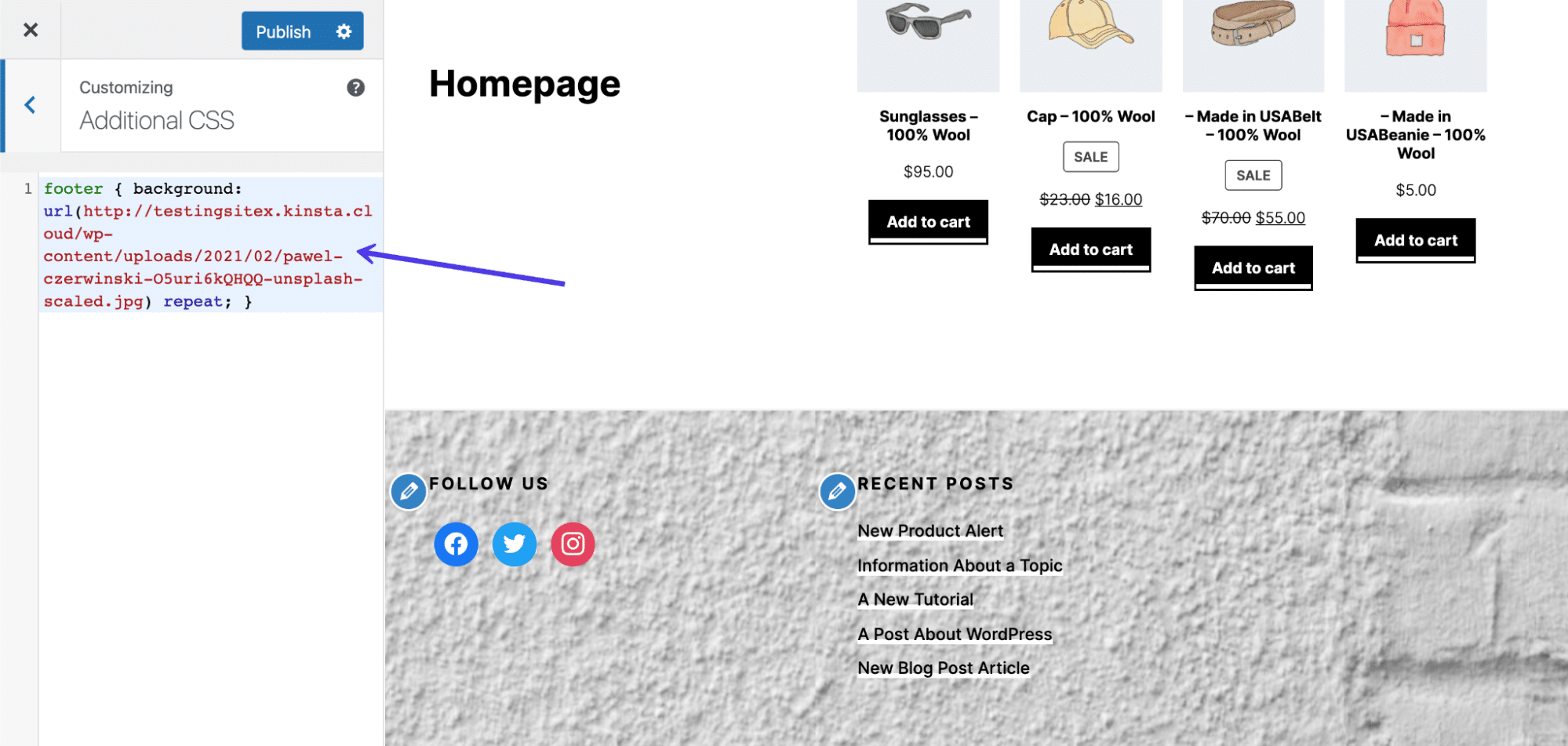
Rimozione del testo "Powered by WordPress".
Nella sezione precedente, abbiamo spiegato come rimuovere il credito WordPress nel footer di WordPress.com. È un piccolo trucco su un sito WordPress self-hosted poiché la maggior parte dei temi non offre un modo per rimuovere il credito nella sezione Identità del sito del Customizer del tema.
Pertanto, dobbiamo cercare altri modi per rimuovere il testo "Powered by WordPress" nel piè di pagina.
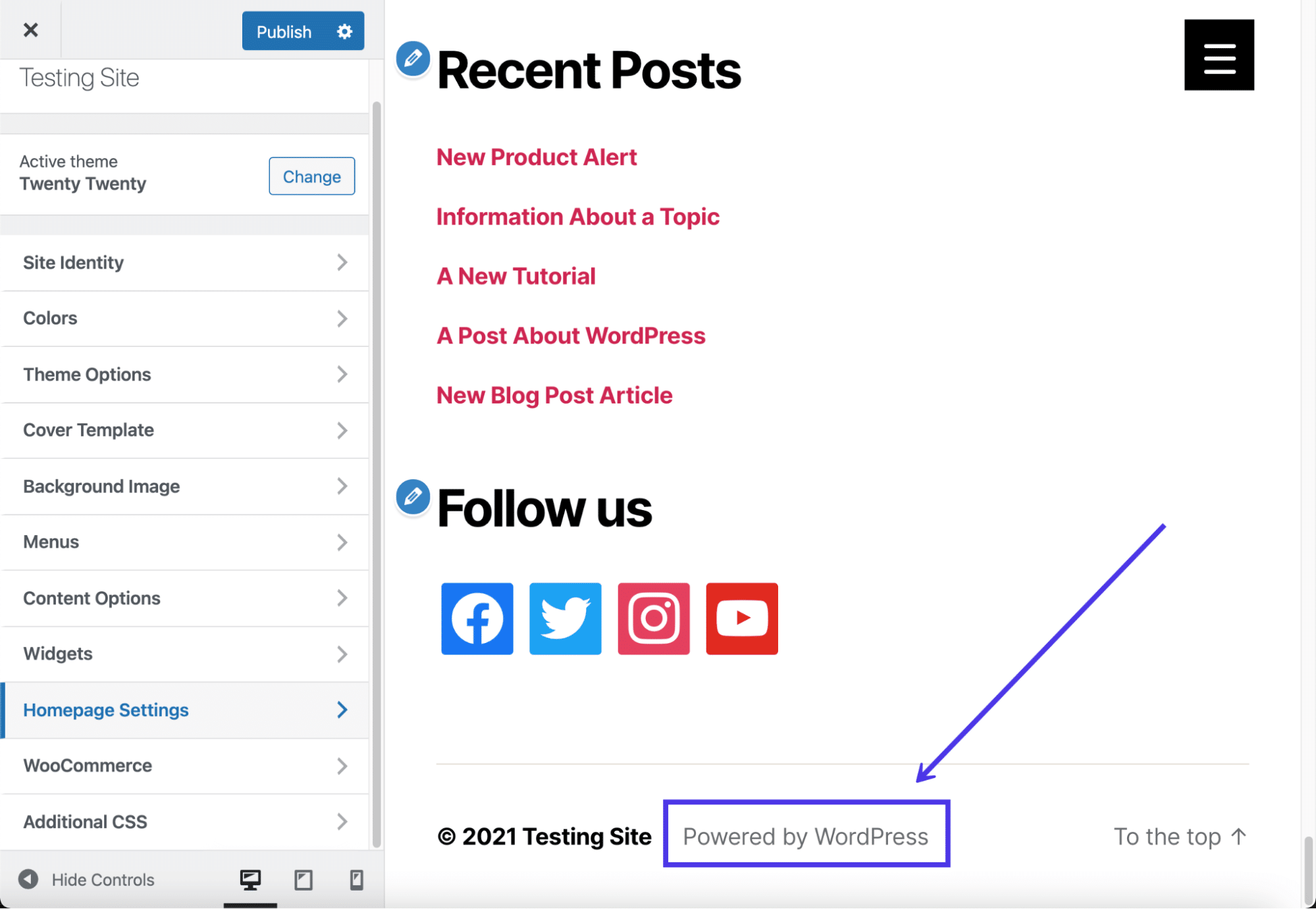
Per affrontare questo processo, leggi la nostra guida approfondita sulla rimozione del tag "Powered By WordPress" nel tuo piè di pagina. Questo articolo della Knowledge Base copre tutti i seguenti argomenti:
- Perché potresti voler rimuovere il messaggio "Powered By WordPress".
- Quando potresti non volerlo rimuovere
- Metodi da evitare quando si tenta di rimuovere il credito
- Come rimuovere il credito con un plugin
- Come rimuovere manualmente il credito "Powered By WordPress".
- Sostituzione del credito a piè di pagina con il tuo codice
La modifica del credito a piè di pagina con un plug-in è notevolmente più semplice per l'utente medio di WordPress. Tuttavia, seguire il percorso manuale ti assicura il pieno controllo del piè di pagina ed elimina la necessità di avere un altro plug-in installato sulla dashboard.
È legale rimuovere "Proudly Powered by WordPress"?
Considerando che WordPress rende un po' complicato rimuovere il testo "Proudly Powered by WordPress" dal tuo piè di pagina, potresti chiederti se è kosher sbarazzarsi del messaggio.
La risposta è che sei più che benvenuto a eliminare il testo "Powered by WordPress" nel tuo piè di pagina senza doversi preoccupare di eventuali ripercussioni legali o violazioni dei Termini di servizio di WordPress. Questo perché l'uso di WordPress rientra in una GPL (General Public License), il che significa che chiunque può ridistribuire e modificare WordPress nel modo che preferisce.
Nel complesso, consigliamo vivamente di rimuovere il testo "Proudly Powered by WordPress" poiché non ha nulla a che fare con il tuo marchio e promuove semplicemente un'altra organizzazione. Sì, è bello spargere la voce su WordPress, ma non a scapito del proprio marchio e del prezioso spazio del sito web.
Ora, i messaggi a piè di pagina mostrati dallo sviluppatore del tuo tema sono una storia diversa. Ne parleremo nella prossima sezione.
Come rimuovere il testo "Powered by XYZ Theme" nel piè di pagina di WordPress
Ora sappiamo che non avrai problemi con la legge o con WordPress quando eliminerai il messaggio a piè di pagina "Proudly Powered by WordPress". Ma che dire di alcuni degli sviluppatori di temi che hanno inserito "Powered by XYZ Theme" nel footer?
Fortunatamente, la stragrande maggioranza dei temi WordPress rientra anche in una General Public License, il che rende del tutto accettabile ritagliare quel testo e sostituirlo con qualcosa di più adatto alla tua attività. Tuttavia, è prudente ricontrollare con lo sviluppatore del tema per assicurarsi che non abbiano un requisito nei loro termini e condizioni che stabilisca che tu mantenga il credito di sviluppo nel piè di pagina.
Puoi farlo semplicemente chiedendo allo sviluppatore se il tema rientra in una General Public License. E se non lo fa, o i loro termini e condizioni rendono obbligatorio lasciare il credito, ti suggeriamo di cercare un altro tema, poiché non è esattamente un elemento desiderabile da avere sul tuo sito web.
Quindi, come si fa a rimuovere il testo "Powered by XYZ Theme" nel piè di pagina?
Alcuni plugin che rimuovono il messaggio "Powered by WordPress" possono anche eliminare qualsiasi messaggio inserito dallo sviluppatore del tema. Tuttavia, questa non è una cosa sicura.
Pertanto, suggeriamo di optare per una delle seguenti modalità:
- Modifica direttamente i file del sito a piè di pagina per eliminare il messaggio di credito.
- Chiedi allo sviluppatore di rimuoverlo per te.
- Esegui l'upgrade alla versione premium del tema.
La modifica dei file del sito a piè di pagina richiede un po' di conoscenza tecnica, ma spesso puoi farlo in pochi minuti. Chiedere allo sviluppatore di rimuovere il credito sviluppatore del tema potrebbe finire per funzionare, ma essenzialmente speri di ottenere uno sviluppatore amichevole che sia disposto a guidarti attraverso il processo. Di solito, non lo offriranno se stai utilizzando solo la versione gratuita del loro tema.
L'opzione più semplice è aggiornare alla versione premium di quel tema. Molti sviluppatori di temi premium regalano versioni semplificate e gratuite dei loro temi nella speranza che tu aggiorni per funzionalità migliorate e maggiore controllo.
Poiché l'aggiornamento a un tema premium e parlare con lo sviluppatore può essere eseguito da solo, parleremo principalmente di come modificare i file del sito del tema per eliminare quel messaggio di credito.
Per iniziare, controlla il piè di pagina del tuo tema per confermare se hai credito sviluppatore in basso. In tal caso, prendi nota del testo esatto visualizzato, in quanto ciò potrebbe aiutare a cercare il messaggio nei file del tuo sito.
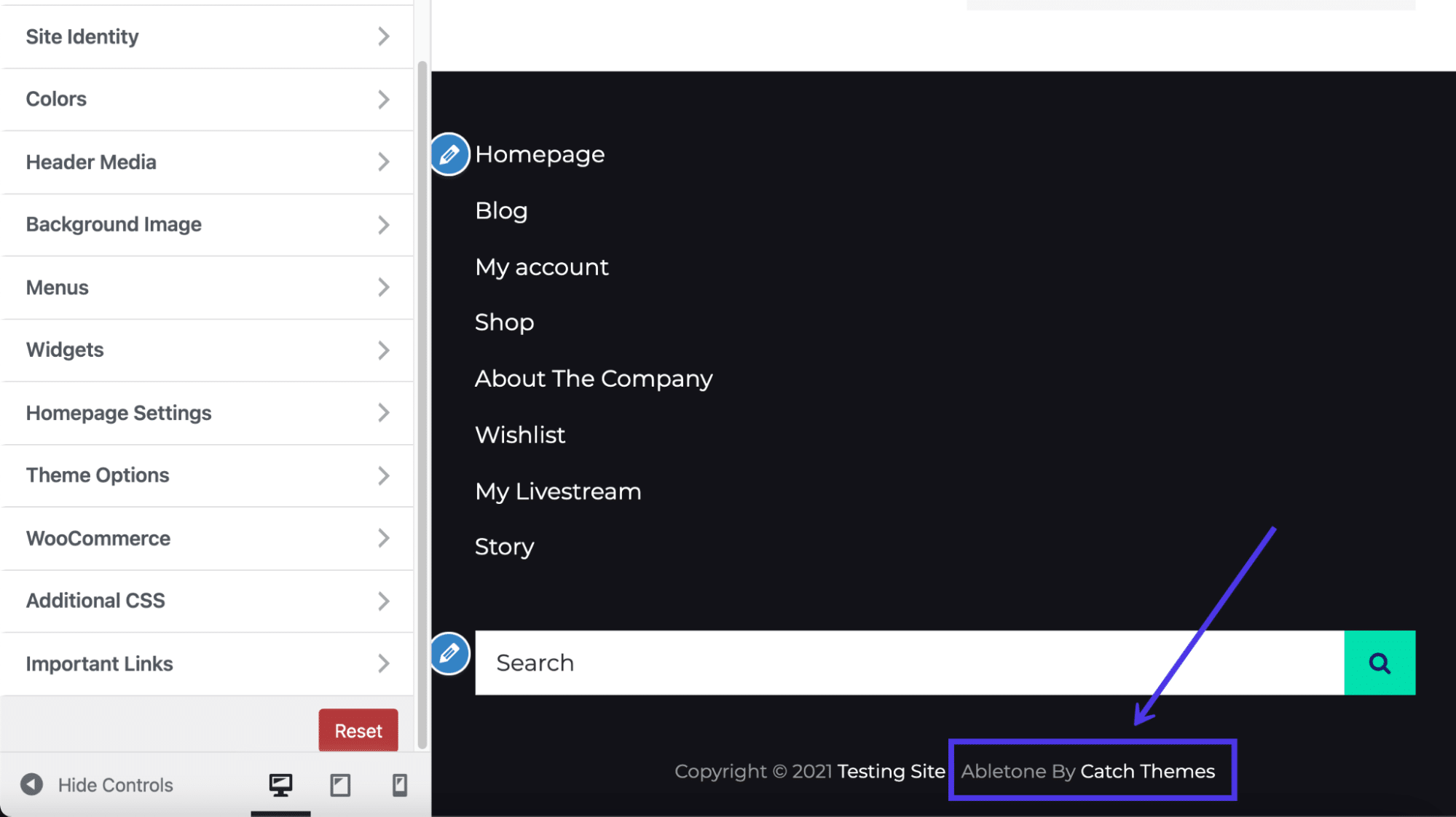
Connettiti ai file del tuo sito utilizzando un client FTP, come discusso in precedenza in questo articolo. Ogni sviluppatore di temi differisce su dove attribuisce il merito al piè di pagina, ma un buon punto di partenza è /public/wp-content/themes .
Scegli il tema che hai attivato sul tuo sito web.
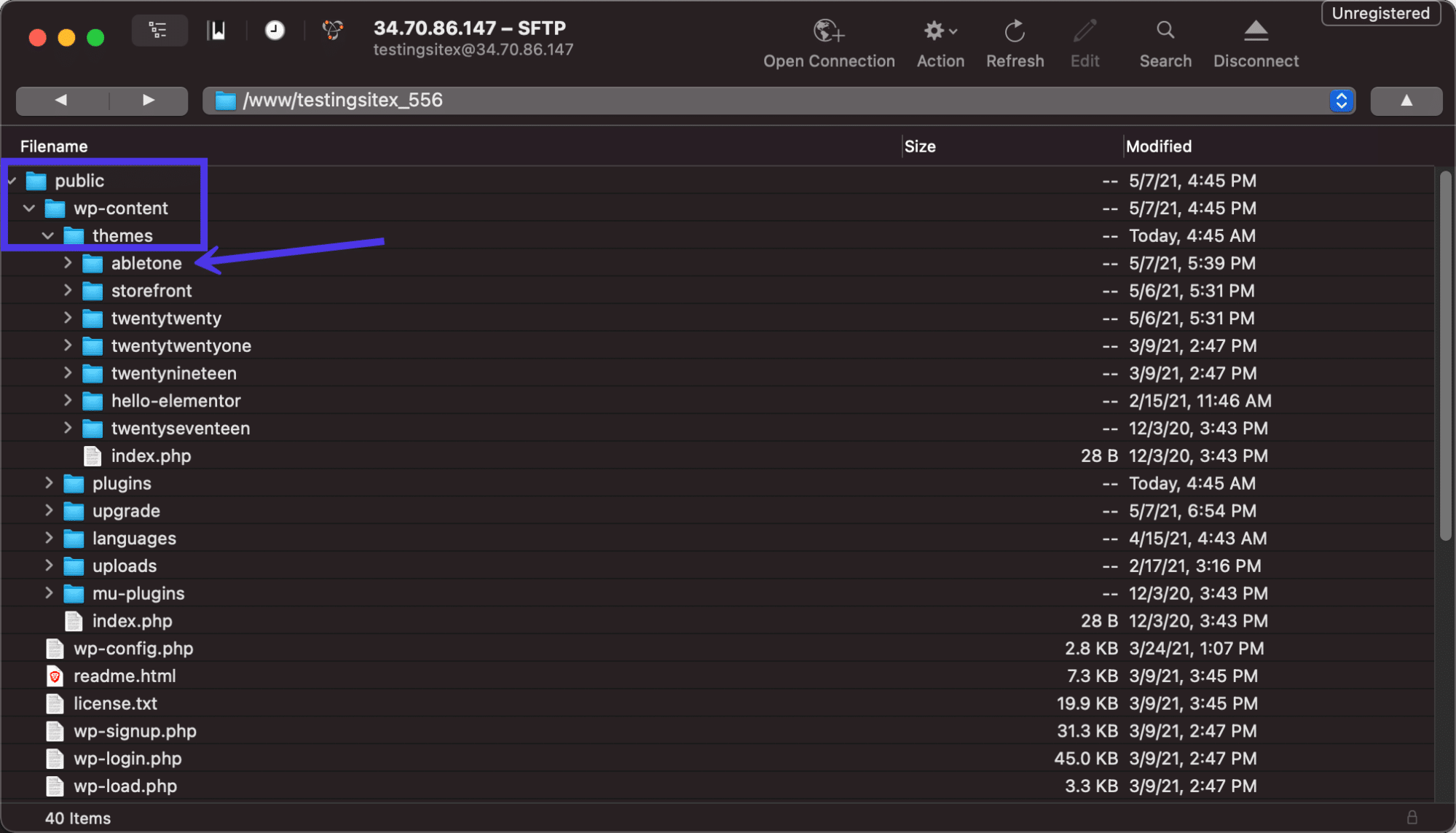
Da qui, un'opzione è aprire il file footer.php principale in un editor di testo o IDE PHP e cercare i riferimenti al credito del footer. Usa la funzione Trova nell'editor scelto per digitare e cercare il testo esatto che appare come messaggio di credito nel tuo piè di pagina.
Come per tutti i temi, questo potrebbe non essere il file giusto per rimuovere il credito a piè di pagina; dipende interamente da come è stato costruito il tema. Se non hai fortuna con il file footer.php , continua a cercare altrove.
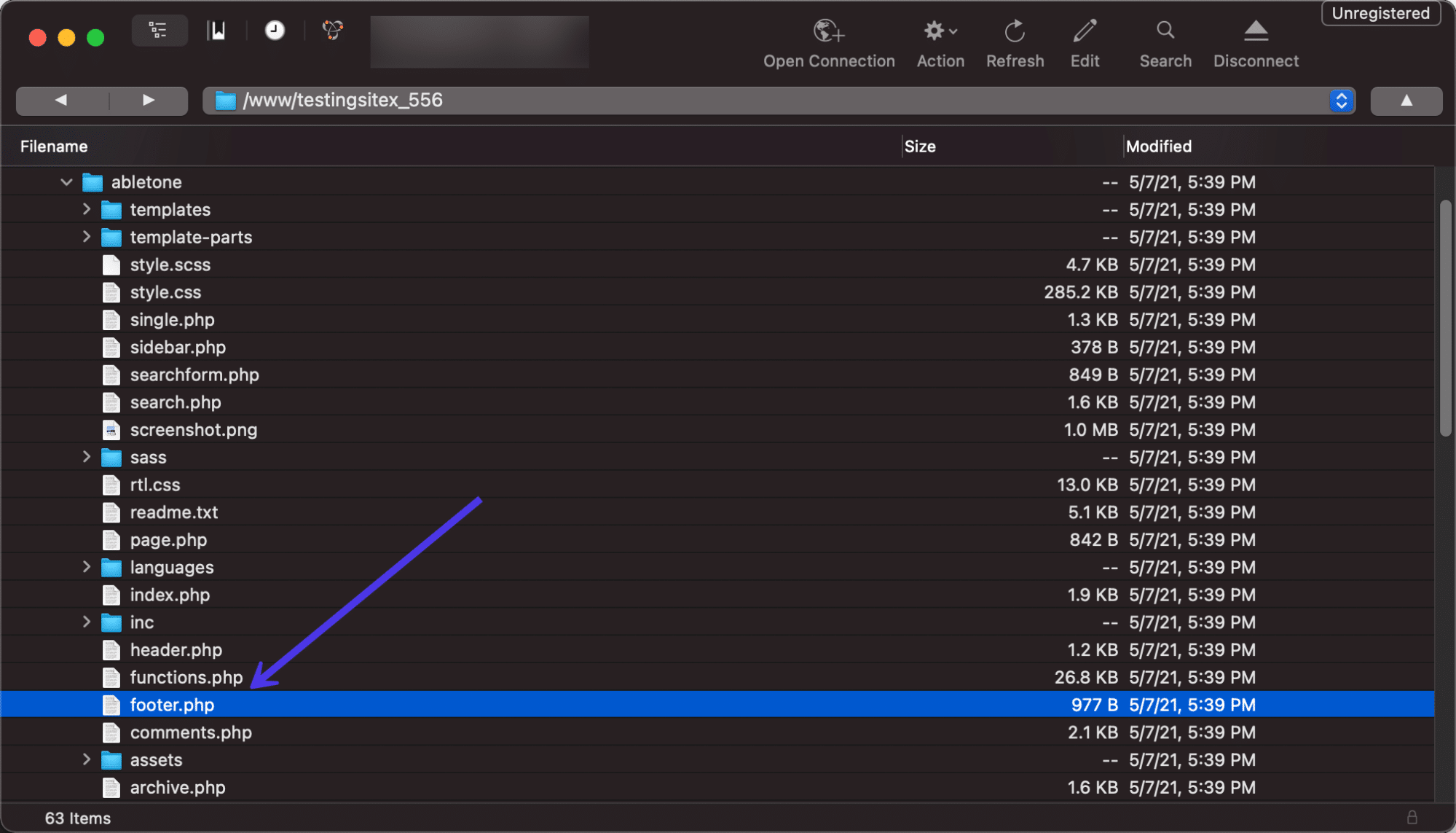
Uno dei posti più comuni per trovare il codice delle informazioni di credito a piè di pagina è nella cartella /template-parts . Abbiamo scoperto che questo era il caso per l'attuale tema di test che abbiamo installato per questo tutorial.
Possiamo andare nella cartella /footer , quindi fare clic sul file site-info.php . Quel file site-info.php (o una sua variante) è un luogo comune per memorizzare le informazioni sul credito del piè di pagina del tema.
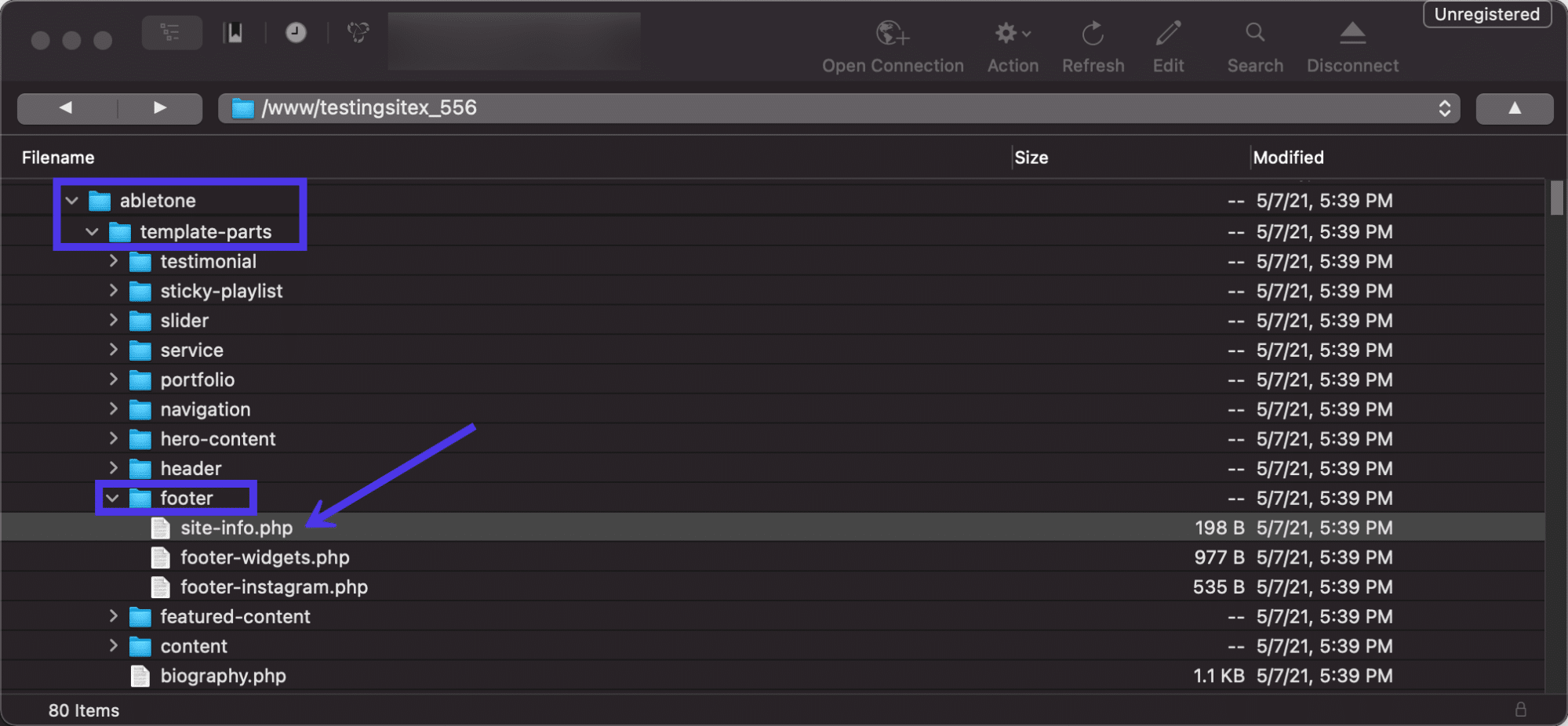
Sentiti libero di eliminare i crediti del piè di pagina o di sostituirli con qualcos'altro. Per questa situazione, rimuoveremo semplicemente il gancio dei crediti e il codice dei crediti do_action in basso.
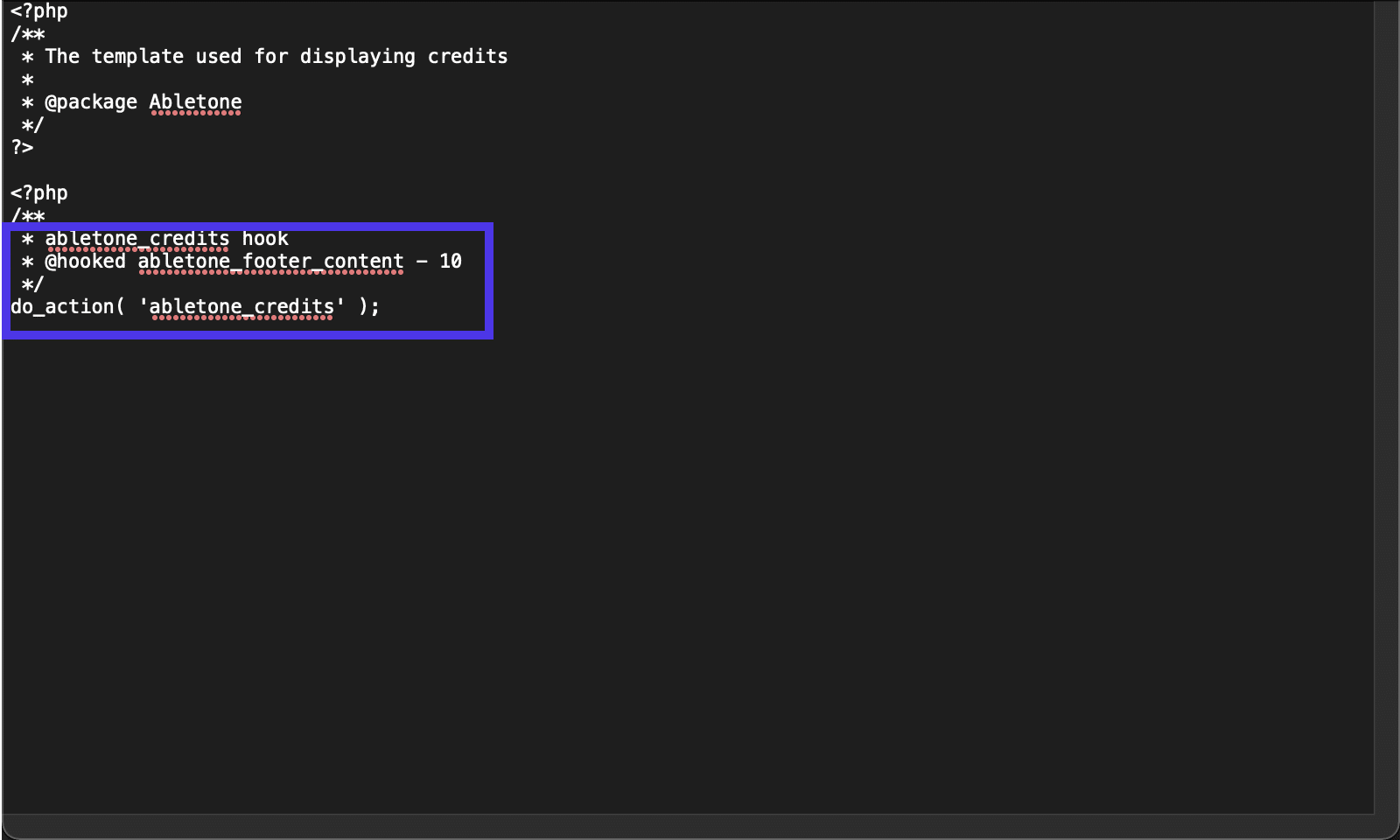
E questo ha rimosso con successo l'intero credito mostrato per lo sviluppatore del tema. Inoltre, non ha avuto alcun effetto sul contenuto del piè di pagina, come i nostri widget e menu.
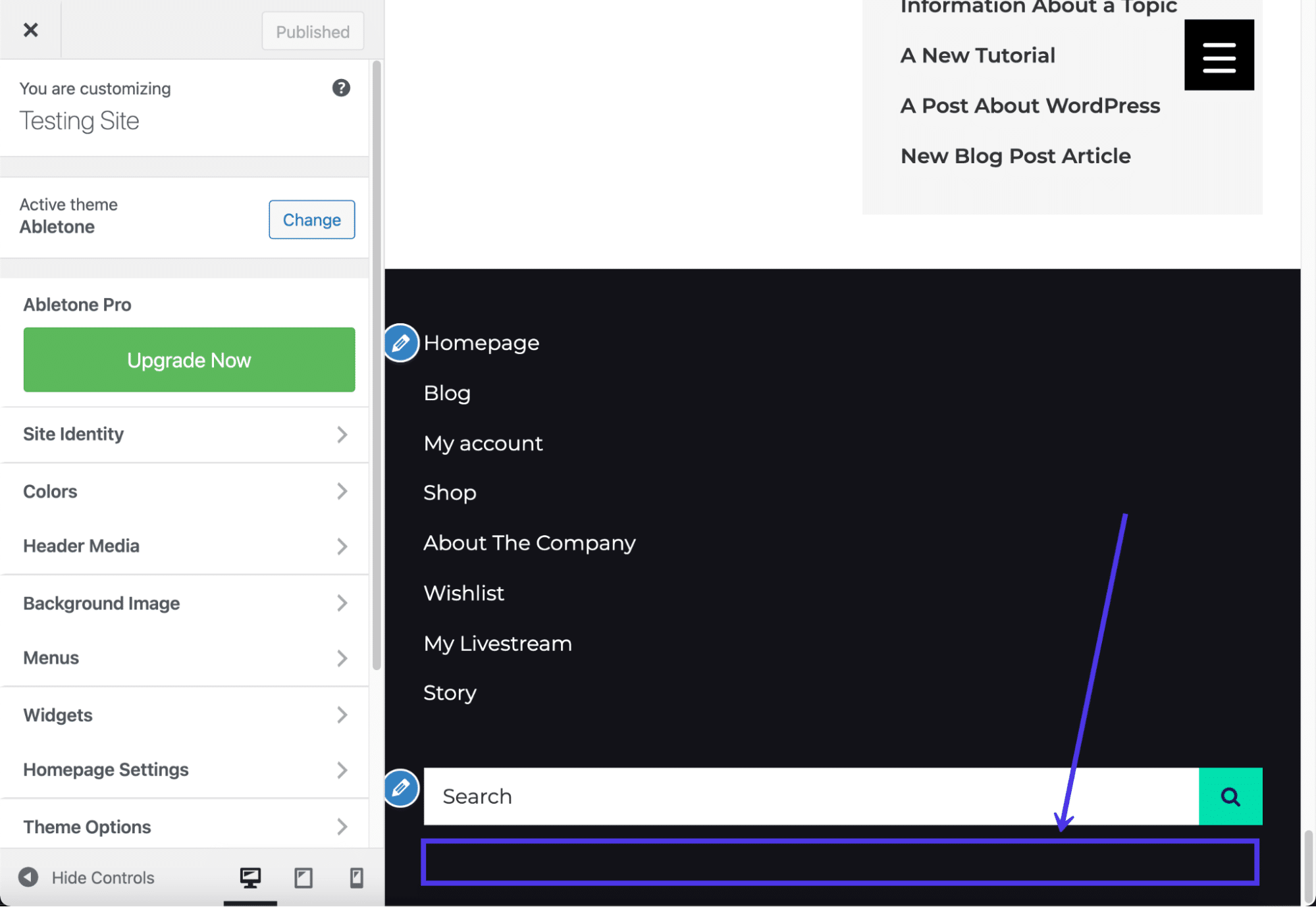
Come accennato in precedenza, un modo per nascondere il credito a piè di pagina, supportando anche lo sviluppatore del tema e ricevendo funzionalità di gran lunga migliori, è aggiornare alla versione premium del tema. Tieni d'occhio un pulsante nella tua dashboard per eseguire l'aggiornamento a una versione Pro o vai al sito dello sviluppatore per effettuare un pagamento.
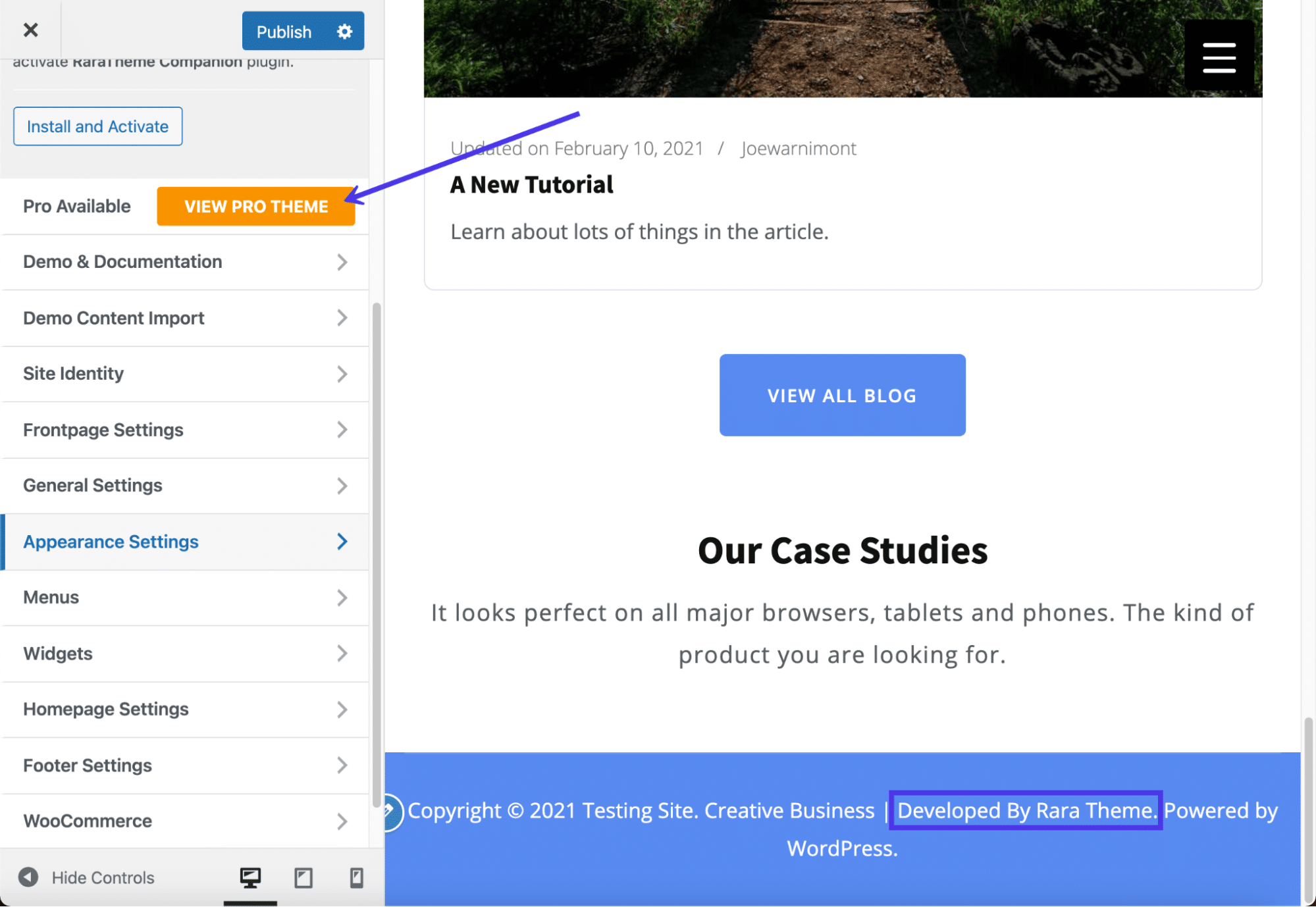
Come rimuovere completamente il footer di WordPress
Sebbene non sia consigliato per la maggior parte dei siti, a volte ha senso rimuovere del tutto il footer di WordPress in determinate situazioni.
Se trovi che un piè di pagina di WordPress causa troppo disordine (cosa comune con le pagine di destinazione), o se invece il piè di pagina non è stato scansionato dai motori di ricerca, eliminare completamente il piè di pagina dall'equazione potrebbe non essere un male opzione.
Tieni presente, tuttavia, che non stai eliminando il piè di pagina dai tuoi file WordPress. Il file footer.php è una parte fondamentale dei file di WordPress, quindi devi lasciarlo. Tuttavia, possiamo utilizzare il codice CSS per dire a WordPress di non visualizzare il piè di pagina e il suo contenuto.
Per nascondere completamente il footer di WordPress, vai al Customizer del tema e fai clic sulla scheda CSS aggiuntivo .
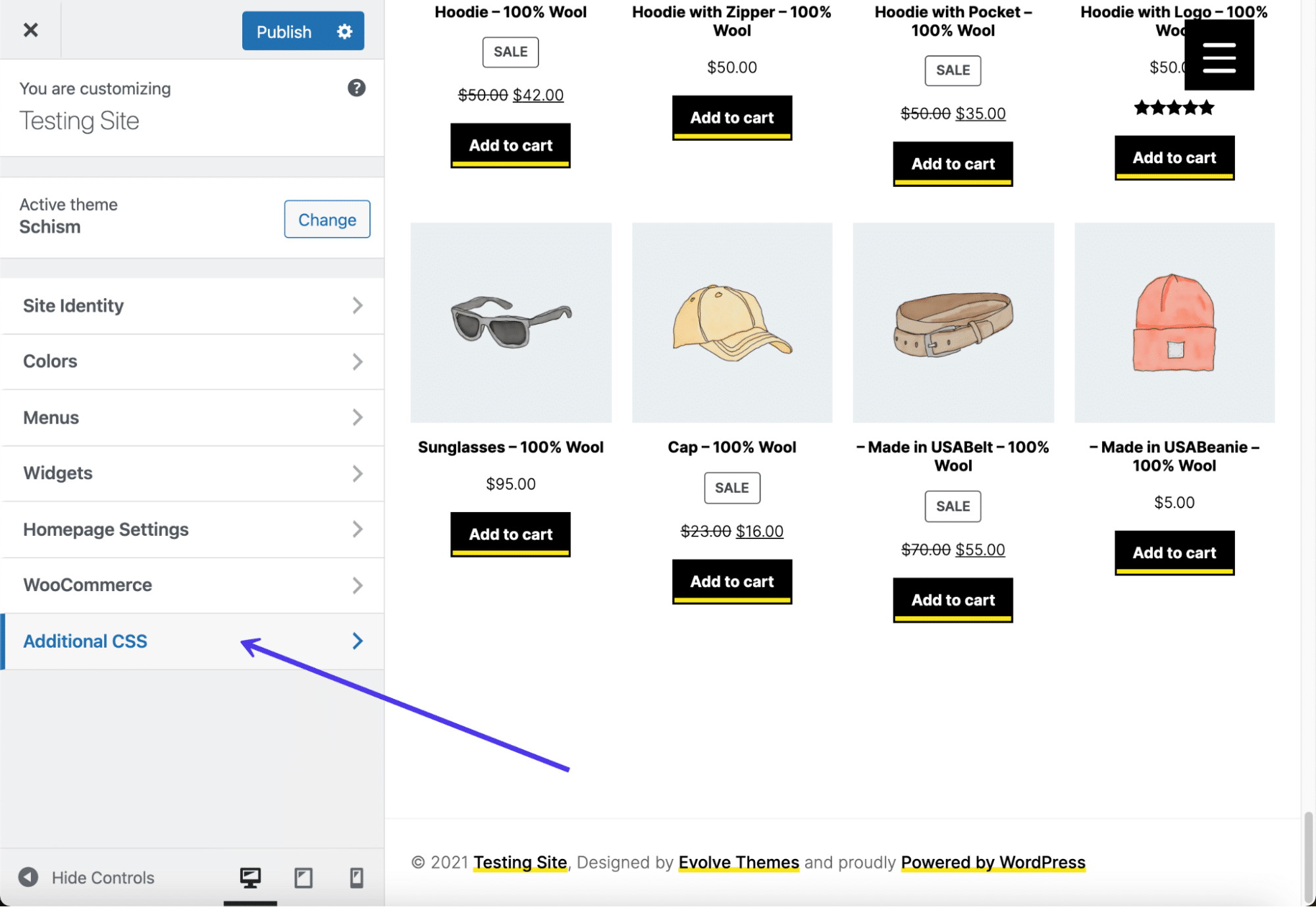
L'obiettivo è incollare CSS per dire a WordPress che non vogliamo vedere il piè di pagina sul nostro sito web.
Stiamo cercando di nascondere tutto in questo esempio, dalle informazioni sul copyright ai crediti per sviluppatori di WordPress e temi. Puoi anche utilizzare questo metodo per nascondere elementi come widget e menu nel tuo piè di pagina.
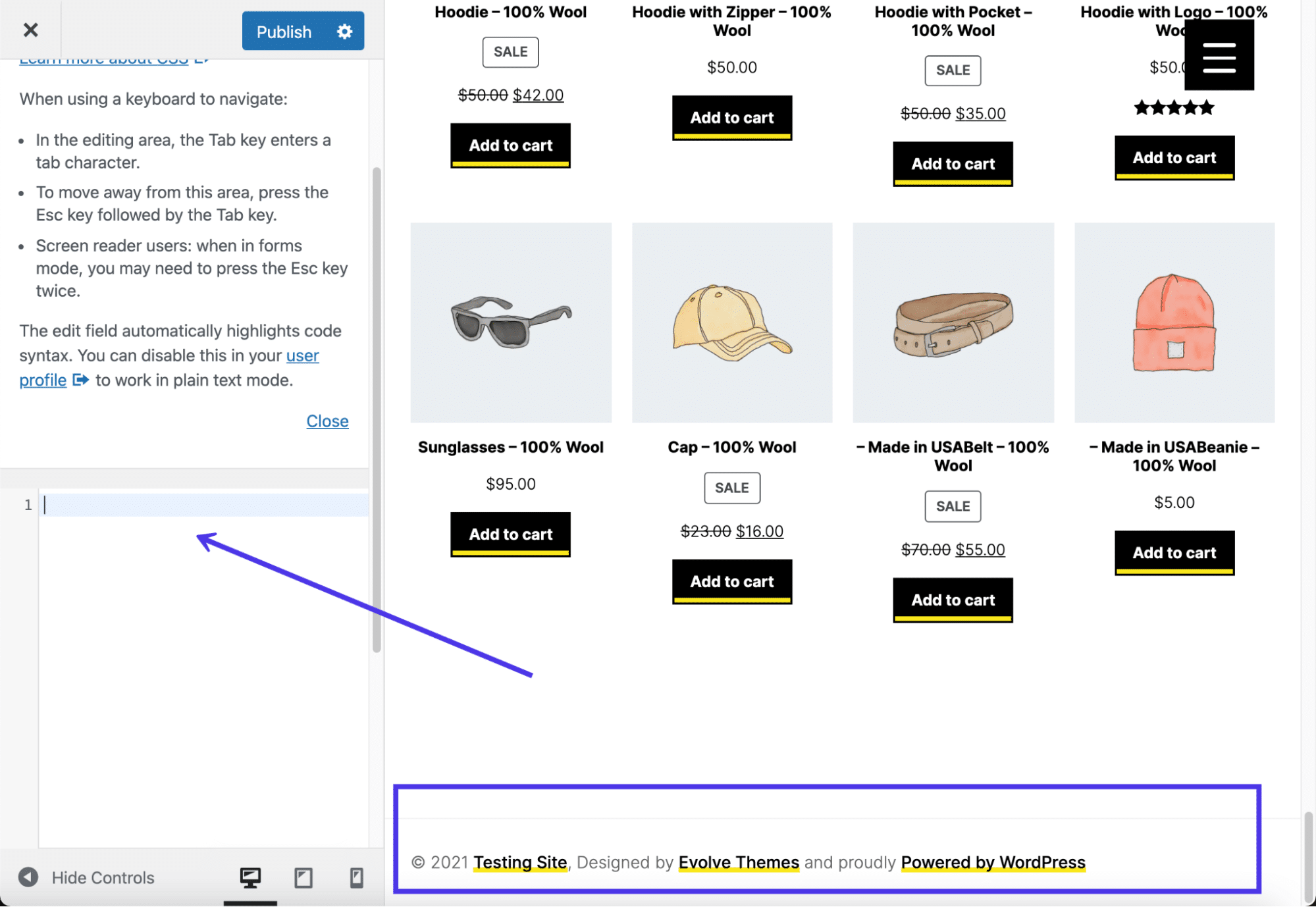
Vai avanti e incolla il seguente codice nella casella CSS :
footer{ display:none; }Questo dice a WordPress di nascondere tutto all'interno del file footer.php . Il file rimane all'interno della directory del file, nel caso in cui desideri aggiungere nuovamente il contenuto in futuro.
L'anteprima della personalizzazione del tema ora dovrebbe mostrare uno spazio vuoto. Assicurati di premere il pulsante Pubblica per vedere i risultati sul front-end.
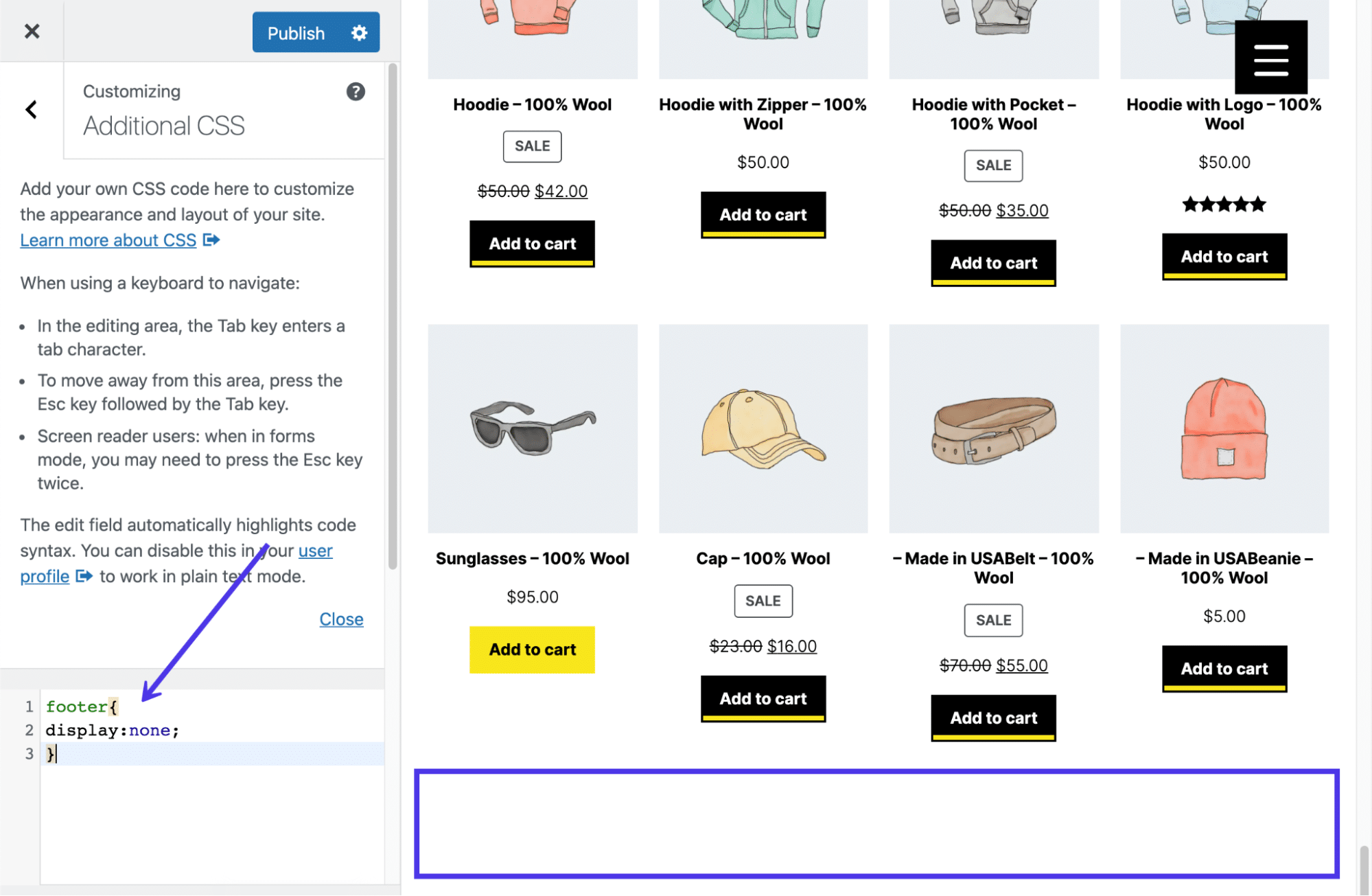
Sebbene quel CSS dovrebbe funzionare per la maggior parte dei temi, potresti scoprire che lo sviluppatore del tema ha una configurazione di file diversa. Un altro modo per rimuovere potenzialmente la maggior parte del contenuto del piè di pagina consiste nell'usare il codice seguente anziché il codice precedente discusso:
.site-info { display:none; }È meno probabile che questa opzione funzioni, ma non è raro che gli sviluppatori di temi creino un file chiamato site-info.php nella cartella template-parts di un piè di pagina.
twittare
Sommario
I piè di pagina di WordPress hanno molti scopi, dall'aggiunta di pulsanti dei social media alla visualizzazione di post recenti di blog, pagine di supporto e moduli. L'obiettivo è sfruttare questo spazio extra, dal momento che non è saggio riempire il menu principale con troppi collegamenti o provare a riempire la barra laterale con un assalto di contenuti.
Hai imparato molti modi per modificare un piè di pagina di WordPress. Ci auguriamo che ora tu possa modificare e personalizzare con successo i piè di pagina su qualsiasi sito WordPress!
Facci sapere nei commenti qui sotto se hai domande sulla modifica del piè di pagina in WordPress!
